Page 1

Bruksanvisning för avancerade
funktioner
Digitalkamera
Modell nr. DMC-TZ25
Var vänlig och läs igenom samtliga anvisningar före användning.
VQT4B60
M0112KZ0
Page 2
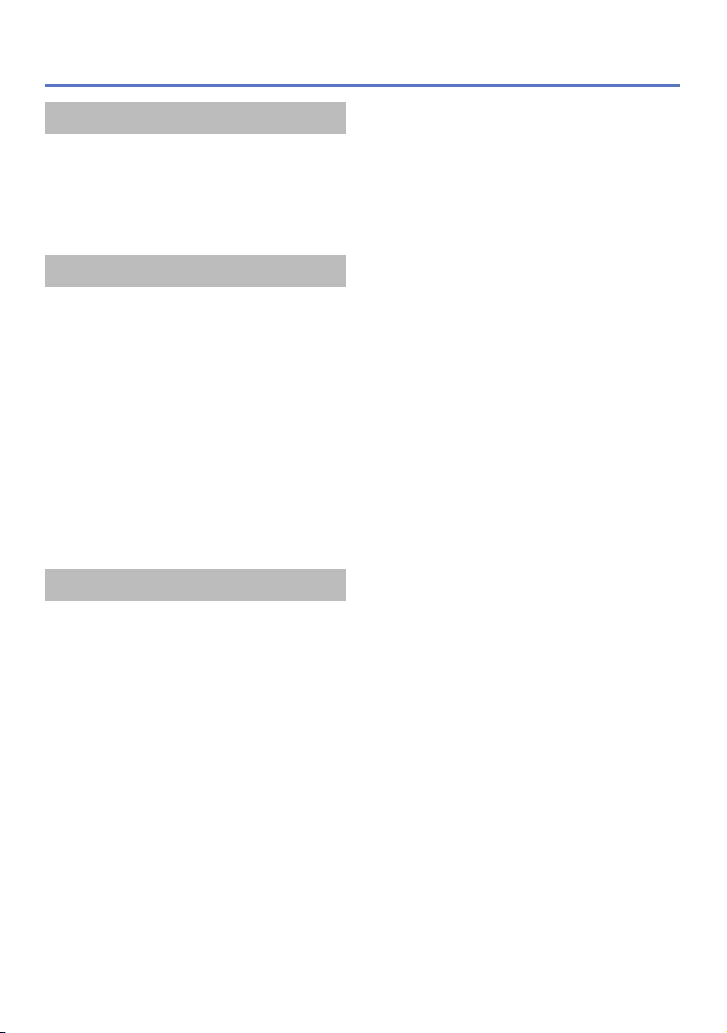
Innehåll
Före användning
Före användning .................................... 5
Standardtillbehör ................................... 7
Kamerans olika delar och
funktioner ...............................................8
Markörknapp .................................................9
Förberedelser
Ladda batteriet ..................................... 10
Sätta i batteriet ............................................11
Ladda batteriet ............................................12
Återstående batteri ......................................13
Riktlinjer för antal bilder som kan tas samt
användningstid ............................................14
Sätta in och ta ut kortet (tillval) .......... 15
Lagringsplats för bilder
(kort och inbyggt minne) ..............................16
Minneskapacitet ..........................................17
Riktlinjer för inspelningskapacitet
(bilder/inspelningstid) ..................................17
Ställa in klockan ..................................18
Så här ändrar du tidsinställningen ...............19
Grunder
Använd i följande ordning .................. 20
Ta bilder med egna inställningar
[AE för program]-läge .........................22
Så här justerar du fokus .....................23
Ta bilder med automatiska
inställningar
[Intelligent auto]-läge .......................... 24
Om blixten ...................................................24
Automatisk distinktion mellan scener ..........25
Om glada färger ..........................................25
[Reducera oskärpa] .....................................25
[iNattfotografering] .......................................26
[iHDR] ..........................................................26
Följande AF .................................................27
Begränsningar vid [Intelligent auto]-läge .....27
Ta rörliga bilder ....................................28
Ta stillbilder samtidigt som rörliga bilder
spelas in ......................................................31
Visa bilderna [Normal visning] .......... 32
Visa rörliga bilder ........................................33
Hämta stillbilder från rörliga bilder ...............34
Zooma in och visa bilder ”Visningszoom” ...35
Visa en lista med bilder ”Multibildvisning” ...35
Visa bilder efter inspelningsdatum
”Kalendervisning” ........................................36
Radera bilder........................................ 37
Radera flera bilder (upp till 100)/
Radera alla bilder ........................................38
Ställa in menyn .................................... 39
Menytyp .......................................................40
Använda snabbinställningsmenyn ...............41
Använda [Inst.]-menyn ........................ 42
[Klockinst.] ...................................................42
[Tidszoner]...................................................42
[Resdatum] ..................................................42
[Pipljud] .......................................................42
[Volym] ........................................................43
[Perinst.minne] ............................................43
[Skärm] ........................................................43
[LCD-läge] ...................................................43
[Riktlinjer] ....................................................44
[Histogram] ..................................................44
[Video Inspeln.omr.] ....................................44
[Zoomåterst.] ...............................................44
[Ekonomi] ....................................................45
[Auto återvisn.] ............................................45
[Nr. nollst.] ...................................................46
[Nollställ] ......................................................46
[USB-läge] ...................................................46
[Utgång] .......................................................47
[VIERA link] .................................................47
[3D-visning] .................................................47
[Rotera disp] ................................................48
[Disp version] ..............................................48
[Formatera] ..................................................48
[Språk] .........................................................49
[Demoläge] ..................................................49
- 2 -
Page 3
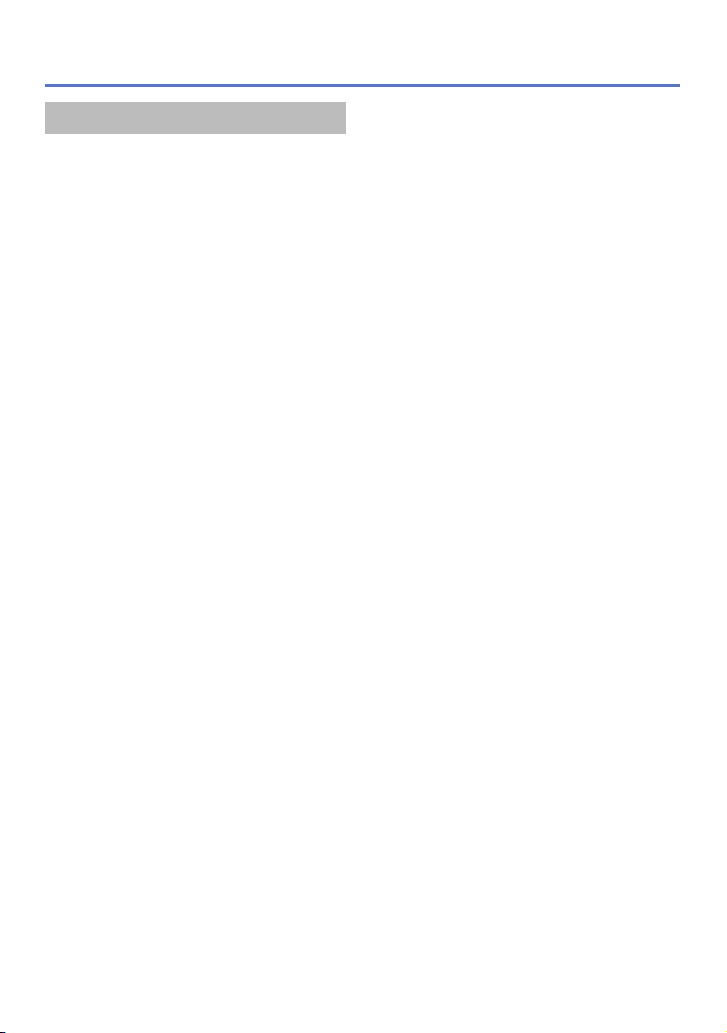
Innehåll
Användning (Ta bilder)
Använda zoomen ................................. 50
Olika typer av zoom och hur du använder
dem .............................................................51
Ta bilder med blixt ............................... 52
Ta närbilder .......................................... 54
[Makrozoom] ...............................................54
Fokusområde ..............................................55
Ta bilder med självutlösare ................ 56
Ta bilder med
exponeringskompensation ................. 57
Ta bilder medan exponeringen ändras
automatiskt ([Autogaffling]) .........................58
Ta bilder med inställd bländare och
slutartid ...............................................59
[Bländarprioritet]-läge ..................................59
[Slutarprioritet]-läge .....................................59
[Manuell exponering]-läge ...........................60
Ta bilder med olika bildeffekter
[Kreativ kontroll]-läge .........................61
Ta bilder beroende på scen
[Scenläge] ............................................63
[Porträtt] ......................................................64
[Varm hudton] ..............................................64
[Landskap] ...................................................64
[Panoramabild] ............................................64
[Sport] ..........................................................66
[Nattporträtt] ................................................66
[Nattlandskap] .............................................66
[Nattfotografering] .......................................66
[HDR] ..........................................................67
[Maträtter] ....................................................67
[Baby] ..........................................................67
[Sällskapsdjur] .............................................67
[Solnedgång] ...............................................68
[Hög känslighet] ..........................................68
[Genom glas] ...............................................68
[Under vatten] ..............................................68
Ta 3D-bilder [3D-fotoläge] .................. 69
Spara egna inställningar och ta bilder
[Personanp.]-läge ................................ 70
[Perinst.minne] ............................................70
[Personanp.] ................................................71
Använda bildsekvenser ......................72
Ta bilder med ansiktsidentifiering
[Ansiktsigenk.] ..................................... 74
Registrera ansiktsbilder ..............................75
Redigera eller radera information om
registrerade personer .................................76
Användbara resefunktioner ................ 77
[Resdatum] ..................................................77
[Tidszoner] ..................................................78
Ange text .............................................. 79
Använda [Insp]-menyn ........................ 80
[Bildformat] ..................................................80
[Bildstorlek] ..................................................80
[Kvalitet] ......................................................81
[Känslighet] .................................................81
[Vitbalans] ...................................................82
[AF-läge] ......................................................84
[Snabb AF] ..................................................85
[Ansiktsigenk.] .............................................86
[Mätningsläge] .............................................86
[i. exponering] ..............................................86
[Min. slut.hast.] ............................................87
[Int. upplösning] ...........................................87
[Digital zoom] ..............................................88
[Bildsekvens] ...............................................88
[Färgläge] ....................................................88
[AF-hjälplampa] ...........................................88
[Inga röda ögon] ..........................................89
[Stabilisator] ................................................89
[Datumtryck] ................................................90
[Klockinst.] ...................................................90
Använda [Film-sekvens]-menyn ........91
[Inspelningsläge] .........................................91
[Insp.kvalitet] ...............................................92
[Kontinuerlig AF] ..........................................93
[Vindbrus] ....................................................93
- 3 -
Page 4
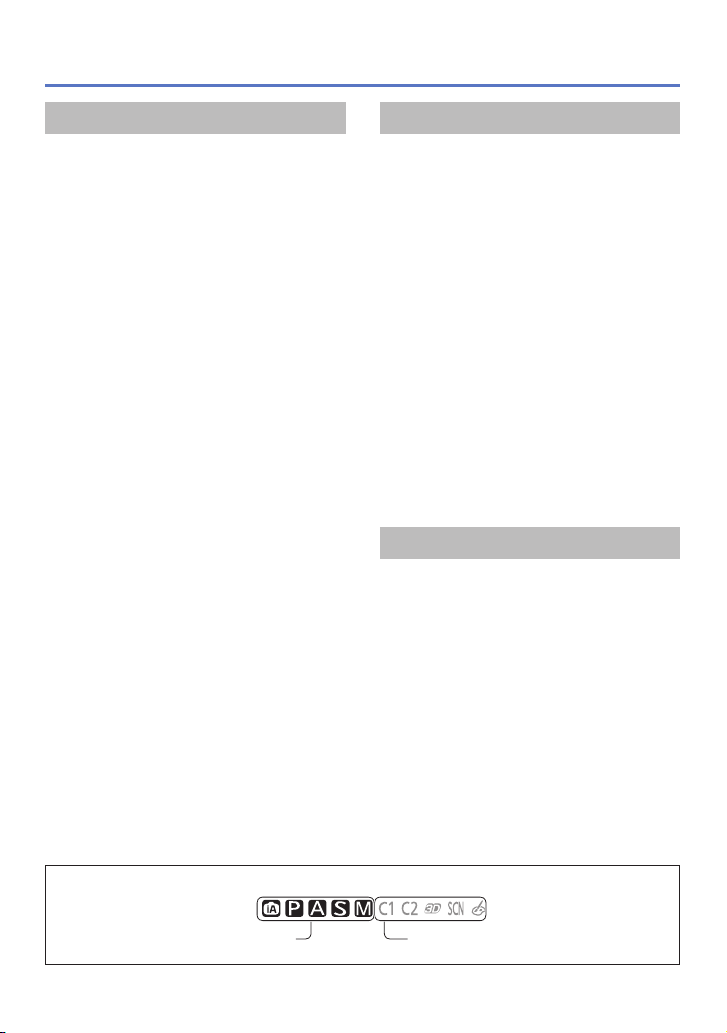
Innehåll
Användning (Visa)
Visa stillbilder som tagits med
bildsekvensfunktionen........................ 94
Olika visningsmetoder
[Visningsläge] ...................................... 95
[2D/3D-inst.] ................................................95
[Bildspel] ......................................................95
[Filtrerad visning] .........................................97
[Kalender] ....................................................97
Retuschera bilder ................................ 98
[Automatisk retuschering] ............................98
[Kreativ retuschering] ..................................99
Använda [Spela]-menyn.................... 100
[Överföring] ...............................................100
[Titelred.] ...................................................101
[Texttryck] ..................................................102
[Dela video] ...............................................103
[Ändr. strl.] .................................................104
[Trimmar] ...................................................105
[Favorit] .....................................................106
[Utskriftsinst.] .............................................107
[Skydda] ....................................................108
[Red. ans. igenk.] ......................................108
[Kopiera] ....................................................109
Ansluta till annan utrustning
Visa på TV .......................................... 110
VIERA Link (HDMI) (HDAVI Control™) .....112
Visa 3D-bilder ............................................ 114
Bevara inspelade stillbilder och
rörliga bilder....................................... 116
Kopiera genom att sätta in SD-kortet i
inspelningsenheten ...................................116
Kopiera uppspelade bilder via AV-kablar
(tillval) ........................................................ 116
Kopiera till datorn med
”PHOTOfunSTUDIO” ...............................117
Ansluta till en dator ........................... 118
Kopiera stillbilder och rörliga bilder .......... 119
Överföra bilder till en webbplats där andra
kan se dem ................................................121
Skriva ut .............................................122
Skriva ut flera bilder ..................................123
Att utföra skrivarinställningar på
kameran ....................................................124
Skriv ut med datum och text ......................125
Övrigt
Symboler på LCD-skärmen............... 126
Meddelanden på skärmen................. 128
Q&A Felsökning ................................ 130
Varningar och kommentarer ............. 137
Ikoner för bildtagningsläge
●
Bildtagningsläge:
Tillgängliga bildtagningslägen Ej tillgängliga bildtagningslägen
- 4 -
Page 5
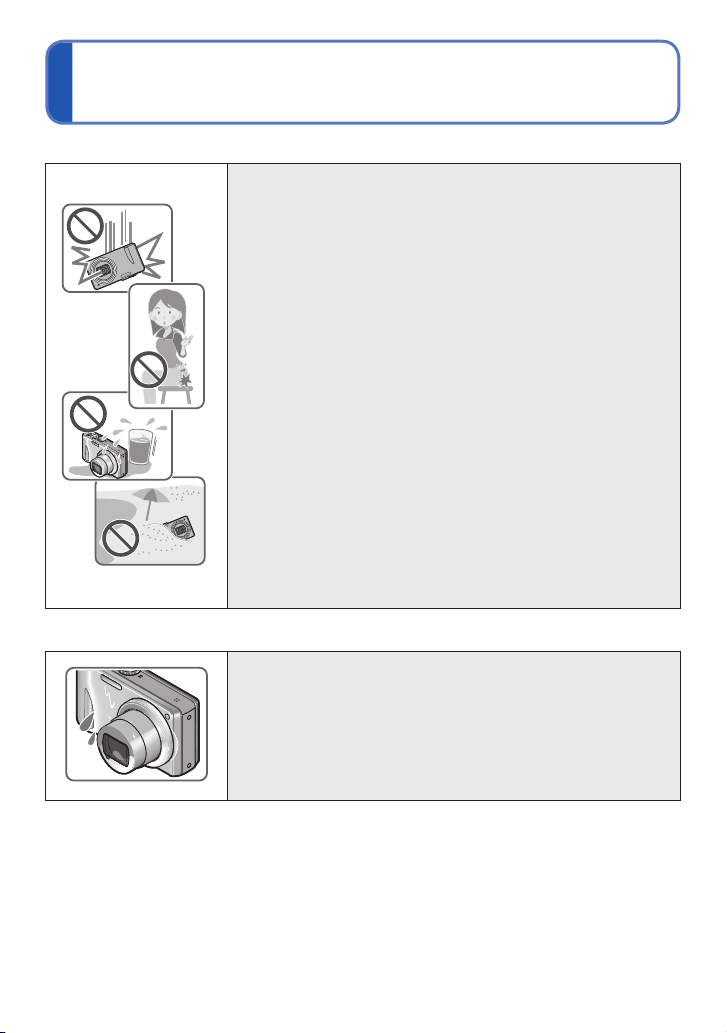
Före användning
■
Hantering av kameran
Utsätt inte kameran för kraftiga vibrationer, våld eller
hårt tryck.
Undvik att använda kameran under följande förhållanden,
●
eftersom det kan skada linsen, LCD-skärmen eller
kamerahuset. Det kan också leda till att fel uppstår i
kameran eller att kameran inte går att använda.
• Tappa eller slå kameran mot en hård yta
• Sitta ned med kameran i byxfickan eller trycka ned
kameran i en full väska med våld
• Fästa olika saker på kameraremmen
• Trycka med för hårt tryck på linsen eller LCD-skärmen
Kameran är inte damm- eller stänktålig och inte heller
vattentät.
Undvik att använda kameran på platser med mycket
damm eller sand eller där vatten kan komma i kontakt
med kameran.
Undvik att använda kameran under följande förhållanden,
●
då det finns risk att sand, vatten eller främmande material
kan komma in i kameran via linsen eller öppningar omkring
knapparna. Var särskilt försiktig eftersom detta kan skada
kameran så att den kanske inte går att reparera.
• På mycket dammiga eller sandiga platser
• I regnet eller vid en strand, där kameran kan utsättas för
vatten
■
Kondens (När det är imma på linsen eller LCD-skärmen)
Kondens kan uppstå när kameran utsätts för plötsliga
●
förändringar i temperatur eller fuktighet. Undvik följande
förhållanden, som kan smutsa ned linsen eller LCDskärmen, orsaka mögel eller skada kameran.
Om kondens uppstår stänger du av kameran och väntar
●
i cirka två timmar innan du använder den igen. När
kameran har anpassat sig till den omgivande temperaturen
försvinner imman naturligt.
- 5 -
Page 6
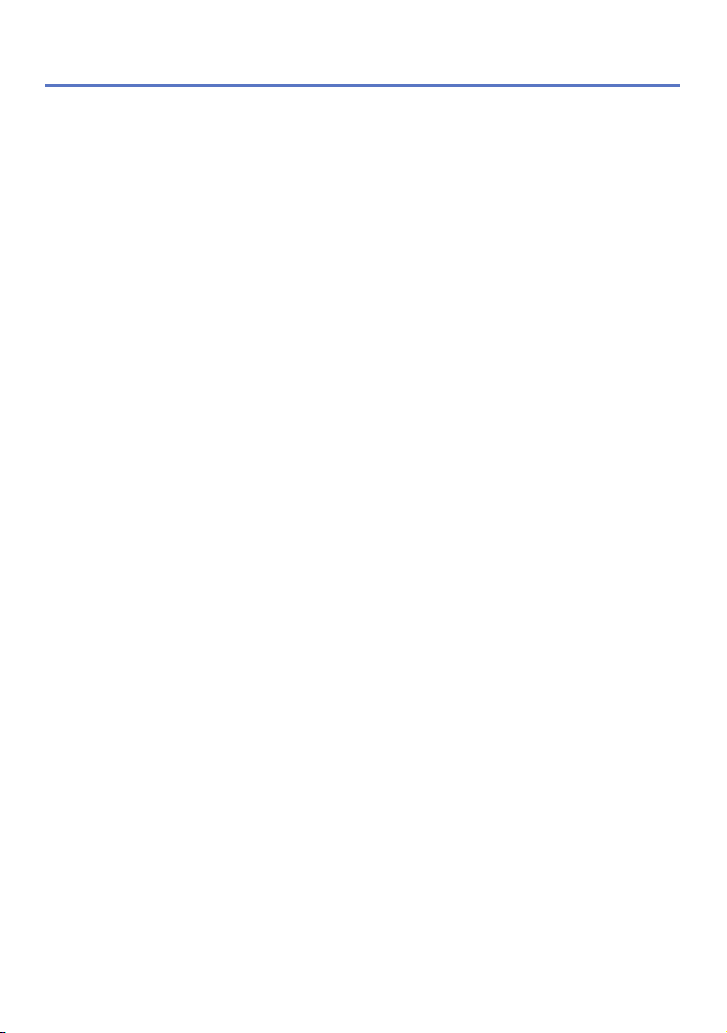
Före användning
■
Ta alltid en testbild först
Före viktiga händelser där du ska använda kameran (till exempel vid bröllop) ska du
alltid ta en testbild för att säkerställa att bilder och ljud kan tas och spelas in ordentligt.
■
Ingen kompensation för missade bilder
Vi kan inte kompensera för missade bilder där tekniska problem med kameran eller
kortet förhindrade fotograferingen eller inspelningen.
■
Observera noggrant upphovsrättslagarna
Obehörig användning av inspelningar med material med upphovsrättsskydd för andra
syften än personlig användning är förbjudet enligt upphovsrättslag. Inspelning av visst
material kan även vara begränsat vid personlig användning.
■
Se även ”Varningar och kommentarer” (→137)
- 6 -
Page 7
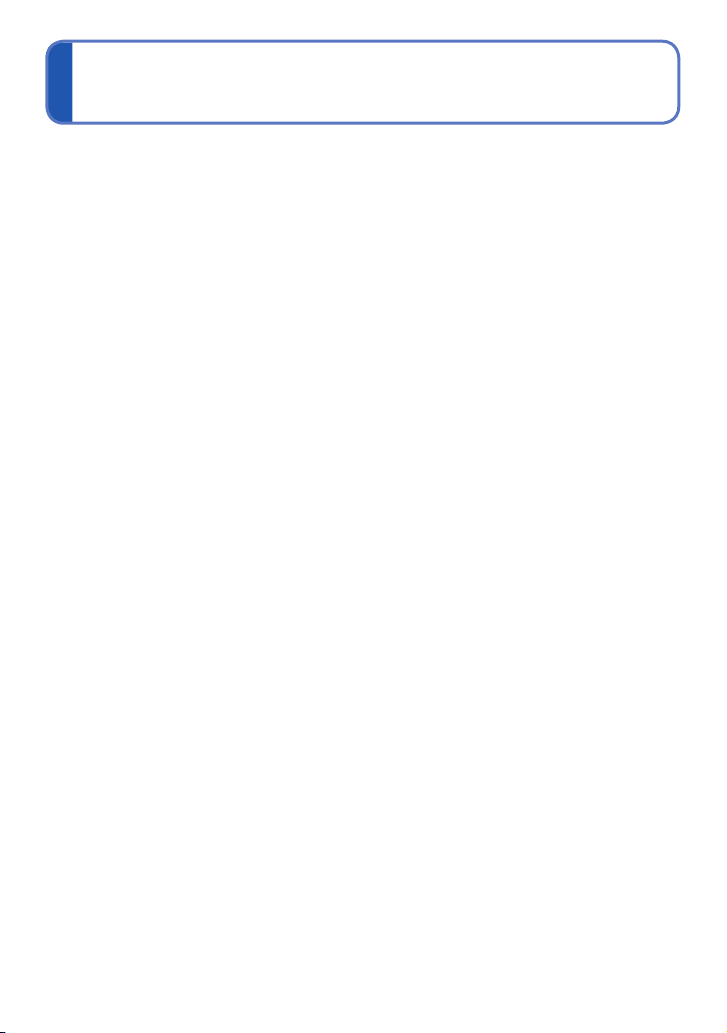
Standardtillbehör
Kontrollera att alla tillbehör medföljer innan du använder kameran.
Tillbehören och dess utformning kan variera beroende på i vilket land kameran köptes.
●
Detaljerad information om tillbehör finns i den grundläggande bruksanvisningen.
Batterikassetten kallas i texten för batterikassetten eller batteriet.
●
SD-minneskort, SDHC-minneskort och SDXC-minneskort kallas för ”kort” i texten.
●
Kassera förpackningsmaterialet på lämpligt sätt.
●
Förvara mindre delar på en säker plats utom räckhåll för barn.
●
■
Extra tillbehör
• Korten är extra tillbehör. Du kan spara och visa bilder i det inbyggda minnet om du
inte använder ett kort. (→16)
• Fråga återförsäljaren eller närmaste servicecenter om något medföljande tillbehör
kommer bort.
(Du kan köpa tillbehören separat.)
- 7 -
Page 8
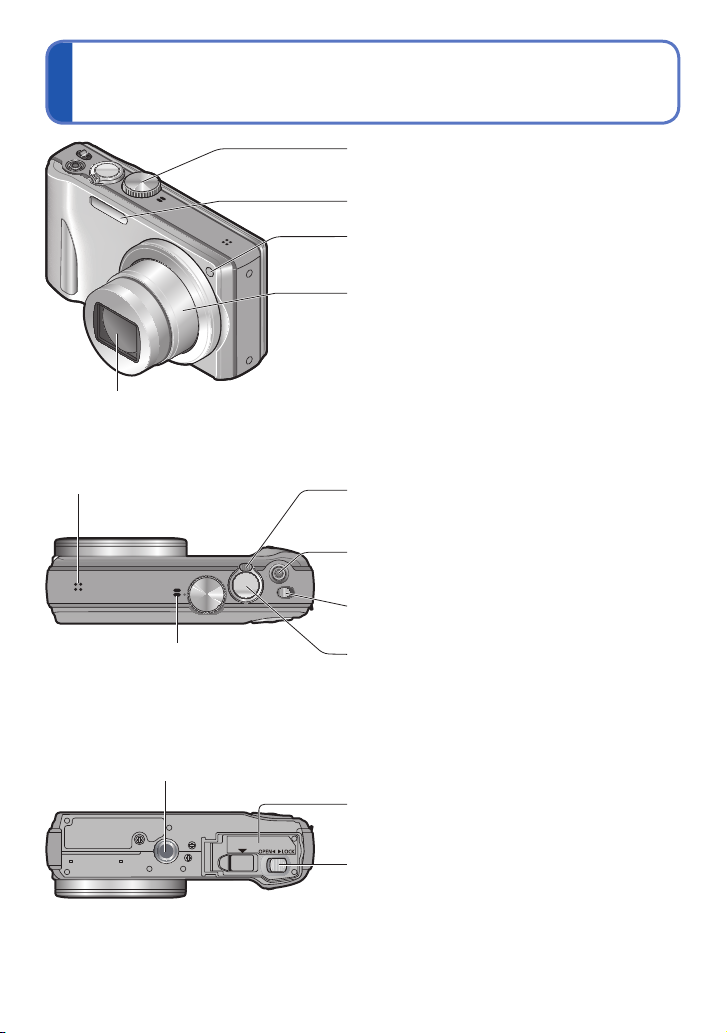
Kamerans olika delar och funktioner
Lägesratt
Används för att välja bildtagningsläge.
Blixt (→52)
Indikator för självutlösare (→56) /
AF-lampa
Objektiv
Lins
(→88)
Högtalare
(→43)
Mikrofon (→21)
Zoomreglage
Används vid inzoomning av ett motiv på avstånd
för att göra det större.
Videobildsknapp
Spela in rörliga bilder.
Kamerans PÅ/AV-knapp
Används för att sätta på och stänga av kameran.
Avtryckare
Används för att fokusera och ta stillbilder.
Stativfäste (→139)
Kort-/batterilucka
(→11, 15)
Öppningsknapp (→11, 15)
Figurer och skärmar som visas i den här bruksanvisningen kan skilja sig från den faktiska
●
produkten.
- 8 -
Page 9
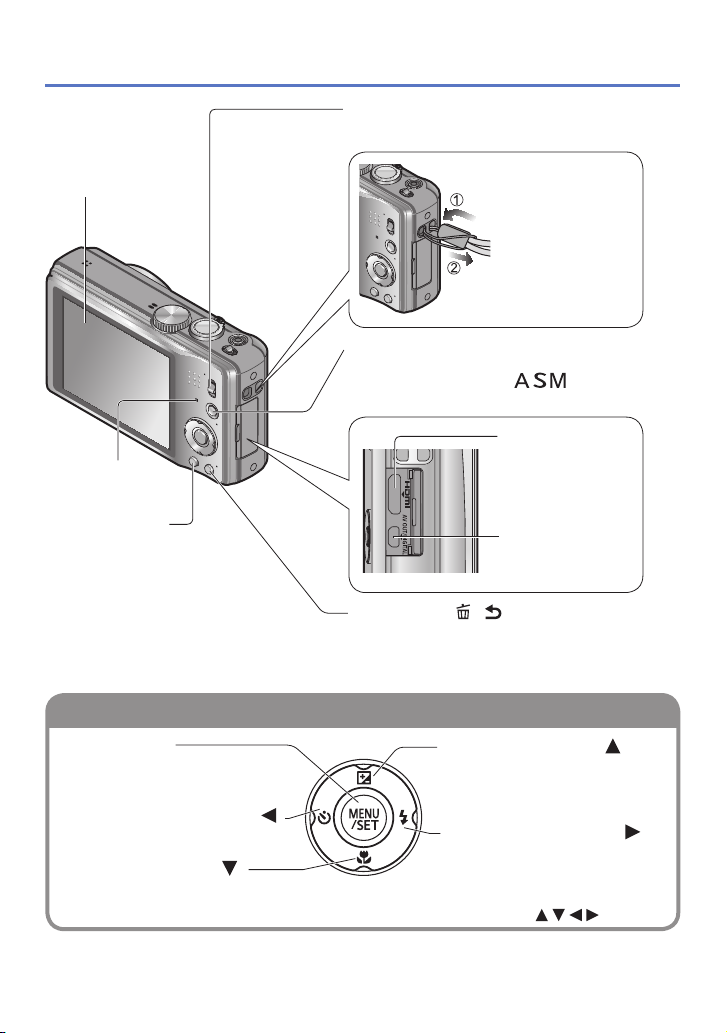
Markörknapp
LCD-skärm
(→43, 126)
Laddningslampa
[DISP.]-knapp
Används för att ändra
visningen.
Kamerans olika delar och funktioner
INSP/VISA-knapp (→18)
Används för att välja bildtagningsläge eller
visningsläge.
Vi rekommenderar
att du använder
den medföljande
handremmen så
att du inte tappar
kameran.
[EXPOSURE]-knapp
Används vid inställning av slutartid eller
bländarvärde. (Endast i
-läge)
HDMI-uttag
(→110)
[AV OUT/
DIGITAL]-uttag
(→12,110, 119, 122)
[Q.MENU] / [ / ]-knapp
I bildtagningsläget: Snabbinställningsmenyn visas.
I visningsläget: Bilder raderas.
Vid menyanvändning: Föregående skärm visas.
[MENU/SET]
• Används för att visa menyer,
ange inställningar m.m.
Vänster markörknapp ( )
• Självutlösare
Markörknapp ner ( )
• Makroläge m.m.
I den här bruksanvisningen anges den knapp som används med .
●
Figurer och skärmar som visas i den här bruksanvisningen kan skilja sig från den faktiska
●
produkten.
Markörknapp upp ( )
• Exponeringskompensation,
autogaffling m.m.
Höger markörknapp ( )
• Blixt
- 9 -
Page 10
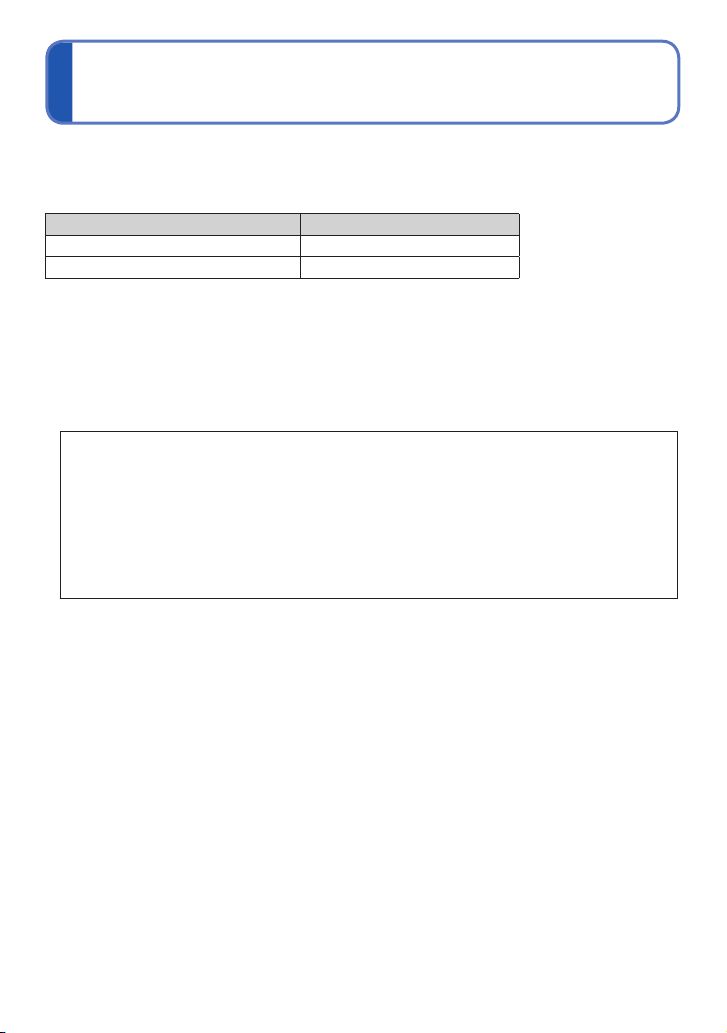
Ladda batteriet
Ladda alltid batteriet innan du använder kameran för första gången! (batteriet
levereras oladdat)
• Ladda batteriet medan det sitter i kameran.
Kamerastatus Laddar
Nej
Ja
∗
Avstängd (även i [Viloläge] (→45))
På
∗
Det är endast under visning som kameran fungerar med strömmen från eluttaget via USBanslutningskabeln (medföljer). (Batteriet laddas inte.)
Om batteriet inte har tillräckligt med ström kan det laddas oavsett inställningen av
●
kamerans PÅ/AV-knapp.
Om batteriet inte sitter i kameran sker varken laddning eller strömtillförsel.
●
■
Om batterier som du kan använda tillsammans med den här kameran
Det har visat sig att piratkopior av batterikassetter med ett mycket
snarlikt utseende finns att köpa på vissa marknader. Vissa av dessa
batterikassetter har inte lämpligt internt skydd för att uppfylla kraven i
lämpliga säkerhetsstandarder. Det finns möjlighet att användningen av dessa
batterikassetter kan leda till brand eller explosion. Observera att vi inte påtar
oss något ansvar för någon olycka eller fel som uppstår som ett resultat av
att en piratkopierad batterikassett har använts. För att vara säker på att säkra
produkter används, rekommenderar vi att endast äkta batterikassetter från
Panasonic används.
• Använd alltid den avsedda nätadaptern (medföljer), USB-anslutningskabeln
(medföljer) och det avsedda batteriet för den här kameran.
- 10 -
Page 11

Sätta i batteriet
Sätt i batteriet i kameran för att ladda det.
• Ställ in kamerans PÅ/AV-knapp på AV
Skjut knappen till [OPEN]positionen och öppna kort-/
batteriluckan
Skjut in batteriet hela vägen
• Se till att du sätter i batteriet åt rätt håll.
• Skjut in det helt och hållet tills ett
klickande ljud hörs och kontrollera att
spaken har låsts över batteriet.
Stäng kort-/batteriluckan
• Skjut knappen till [LOCK].
Ladda batteriet
Öppningsknapp
[OPEN] [LOCK]
Spak
■
Ta ut batteriet
Skjut spaken i kort-/batteriutrymmet i pilens
riktning.
Använd alltid originalbatterier från Panasonic.
●
Om du använder andra batterier kan vi inte garantera produktkvaliteten.
●
Ta ut batteriet från kameran efter användning.
●
• Förvara batteriet i en plastpåse och se till att det inte kommer i kontakt med metallföremål (till
exempel gem) när du bär med dig eller förvarar batteriet.
För att ta ut batteriet stänger du av kameran och väntar tills LUMIX-indikatorn på LCD-skärmen
●
släcks. (Om du inte väntar kan kameran skadas och data på kortet kan förstöras.)
- 11 -
Page 12
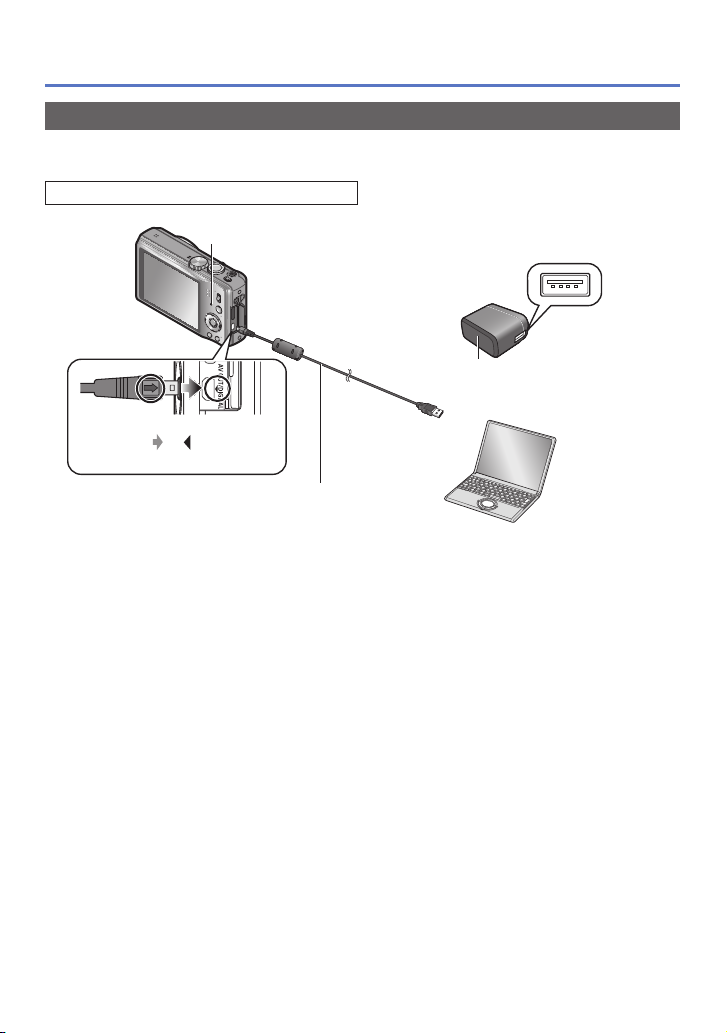
Ladda batteriet
Ladda batteriet
Vi rekommenderar att laddning sker på en plats med en omgivande temperatur mellan
10 °C och 30 °C (samma som för batteritemperaturen).
Ställ in kamerans PÅ/AV-knapp på AV
Laddningslampa
Nätadapter
(medföljer)
Rikta in markeringarna mot
varandra (
kontakten.
till ) och sätt i
USB-anslutningskabel (medföljer)
• Kontrollera alltid riktningen på stiften och
håll kontakten rakt när du sätter i eller tar
ut den.
(Om kabeln sätts i med fel riktning kan
stiften skadas och orsaka funktionsfel.)
Dator
Komma igång:
Starta datorn.
■
Ladda batteriet genom att ansluta kameran till ett eluttag
Anslut nätadaptern (medföljer) och kameran med USB-anslutningskabeln (medföljer)
och anslut nätadaptern (medföljer) till eluttaget.
• Använd endast nätadaptern inomhus.
■
Ladda batteriet via datorn
Anslut kameran till en dator med USB-anslutningskabeln (medföljer).
Det kanske inte går att ladda batteriet från vissa datorer beroende på datorns
●
specifikationer.
Om datorn försätts i viloläge under laddningen kan laddningen stoppas.
●
Om en bärbar dator som inte är ansluten till ett eluttag ansluts till kameran dras ström
●
från den bärbara datorns batteri. Lämna inte kameran och den bärbara datorn anslutna
under en längre tid.
Anslut alltid USB-anslutningskabeln till USB-kontakten på datorn.
●
Anslut inte USB-anslutningskabeln till USB-kontakten på skärmen, tangentbordet,
skrivaren eller en USB-hubb.
- 12 -
Page 13
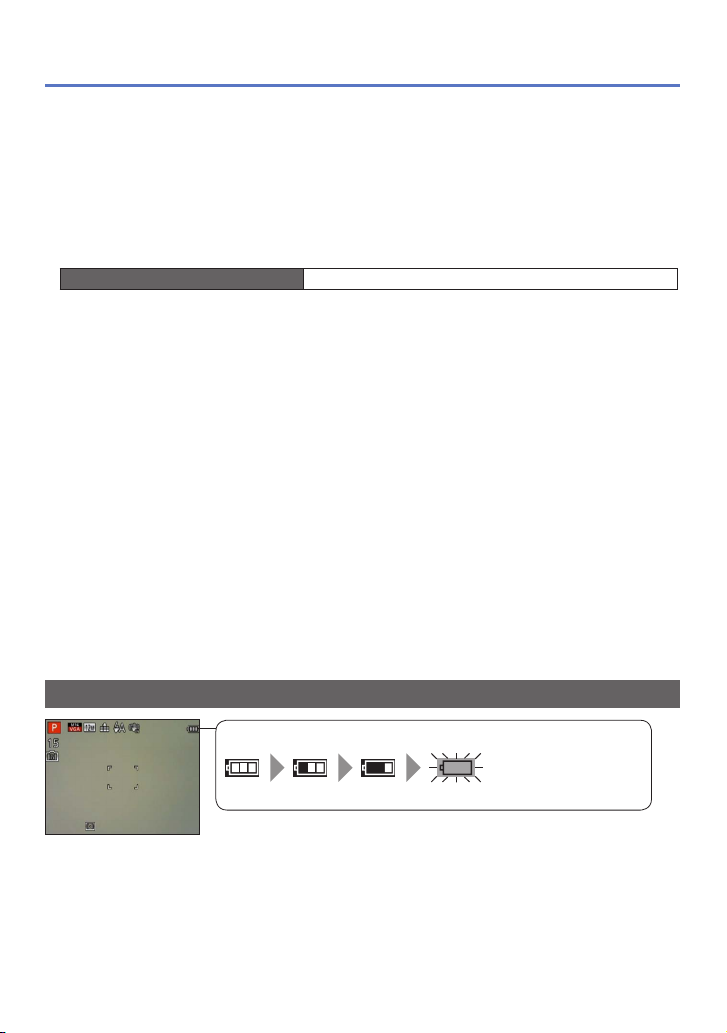
Ladda batteriet
Återstående batteri (endast när batteri används)
(blinkar rött)
Om batterisymbolen blinkar rött måste batteriet laddas eller bytas.
■
Indikationer på laddningslampan
På: Laddning pågår
Av: Laddning avslutas (Koppla bort kameran från eluttaget eller datorn när batteriet har
laddats färdigt.)
■
Kommentarer om laddningstid
När nätadapter används (medföljer)
Laddningstid Ca 260 min
• Laddningstiden som anges ovan är den tid som krävs för laddning om batteriet är
fullständigt urladdat. Laddningstiden varierar beroende på hur batteriet har använts.
Laddning tar längre tid vid höga eller låga temperaturer och när batteriet inte har
använts under en längre tid.
• Laddningstiden varierar beroende på datorns specifikationer vid laddning via datorn.
Använd inte andra USB-anslutningskablar än den som medföljer kameran. Om du gör
●
det kan kameran sluta att fungera korrekt.
Använd inte en USB-förlängningskabel.
●
Nätadaptern (medföljer) och USB-anslutningskabeln (medföljer) är avsedda för
●
användning med den här kameran. Använd inte dessa med andra enheter.
Om det uppstår ett fel relaterat till eluttaget (t.ex. strömavbrott) kanske inte laddningen
●
kan slutföras ordentligt. Koppla loss USB-anslutningskabeln (medföljer) och anslut den
till kameran igen.
Om laddningslampan inte lyser eller blinkar även när kameran är korrekt ansluten
●
till nätadaptern (medföljer) eller datorn, beror det på att laddningen tillfälligt har
avbrutits eftersom temperaturen inte är inom den lämpliga nivån för laddning och
detta är inte ett funktionsfel. Anslut USB-anslutningskabeln (medföljer) på nytt och
försök ladda det på en plats med en omgivande temperatur på 10 °C till 30 °C
(temperaturomständigheterna gäller även för själva batteriet).
Återstående batteri
- 13 -
Page 14
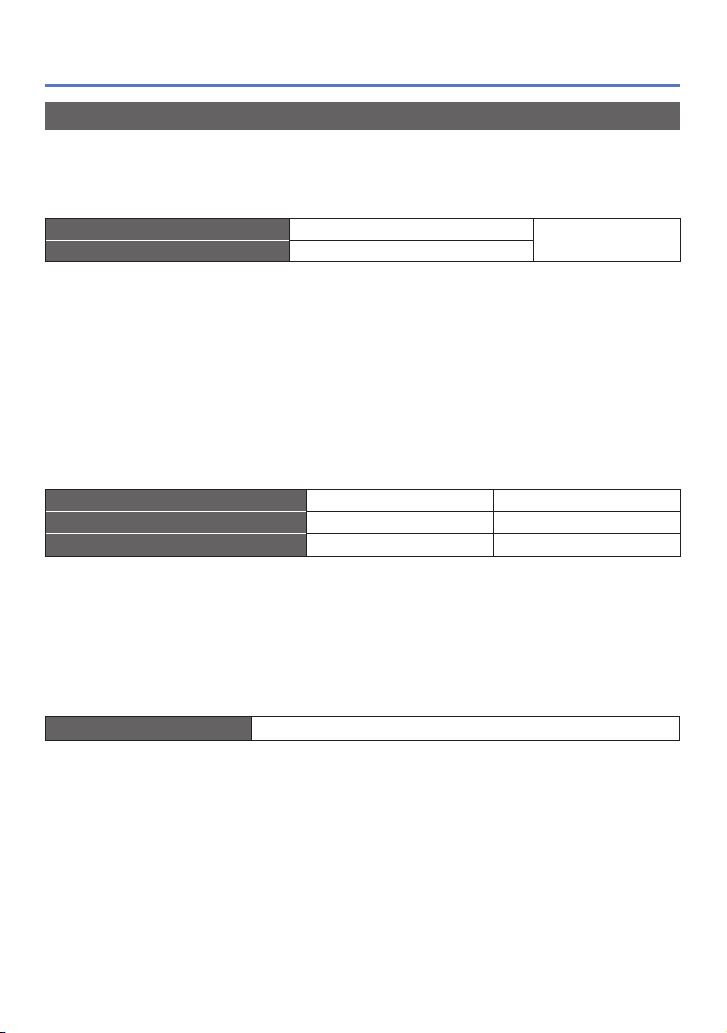
Ladda batteriet
Riktlinjer för antal bilder som kan tas samt användningstid
Antal möjliga bilder eller tillgänglig användningstid kan variera beroende på den
omgivande miljön och användningsförhållanden. Värdena kan minska om blixt, zoom eller
andra funktioner används mycket, eller i kallare klimat.
■
Ta Stillbilder
Antal bilder som kan tas Ca 260 bilder
Inspelningstid Ca 130 min
Inspelningsförhållanden enligt CIPA-standarden
●
• CIPA är en förkortning av [Camera & Imaging
Products Association].
• [AE för program]-läge
• Temperatur: 23 °C/Fuktighet: 50%RH relativ
luftfuktighet när LCD-skärmen är på.
• Användning av Panasonic SD-minneskort
(32 MB).
• Användning av medföljande batteri.
• Bildtagning startar 30 sekunder efter att
kameran har satts på. (Optisk bildstabilisator
är inställd på [ON].)
• Bilder tas var 30:e sekund med fullt
uppladdad blixt varannan bild.
• Zoomreglaget flyttas från T till W eller tvärtom
mellan varje bild.
• Kameran stängs av efter var 10:e bild och får
vara avstängd tills batteriet har svalnat.
Antalet minskas vid längre intervall, t.ex. till ca en fjärdedel för 2-minutersintervall under
betingelserna ovan.
■
Spela in rörliga bilder
[Insp.kvalitet]
Tillgänglig inspelningstid
Faktiskt tillgänglig inspelningstid
Inspelningsförhållanden
●
• Temperatur 23 °C, relativ luftfuktighet 50%RH
1
∗
Rörliga bilder kan spelas in kontinuerligt i upp till 29 minuter och 59 sekunder. Rörliga bilder kan
dessutom spelas in kontinuerligt i [MP4] upp till 4 GB. (I detta fall kan rörliga bilder spelas in
kontinuerligt i [FHD] upp till ca 24 minuter och 43 sekunder.)
• Återstående tid för kontinuerlig inspelning visas på skärmen.
2
∗
Den tid som faktiskt kan spelas in om kameran flera gånger stängs av och sätts på, inspelning
startas och stoppas samt zoomen används.
■
Visa bilder
Visningstid Ca 210 min
1
∗
2
∗
[AVCHD] ([FSH]) [MP4] ([FHD])
Ca 85 min Ca 85 min
Ca 40 min Ca 40 min
Enligt CIPA-standard
- 14 -
Page 15
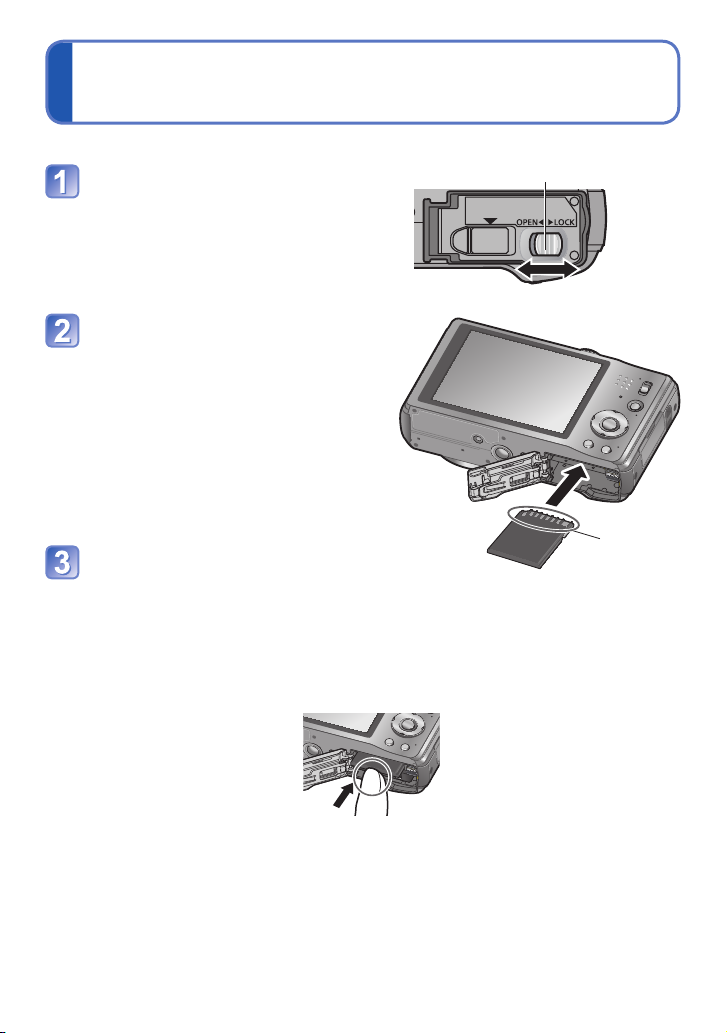
Sätta in och ta ut kortet (tillval)
• Ställ in kamerans PÅ/AV-knapp på AV
Skjut knappen till
[OPEN] och öppna kort-/
batteriluckan
Skjut in kortet hela vägen
• Kontrollera riktningen: kontakterna är
vända mot LCD-skärmen
• Tryck in tills ett klick hörs.
Öppningsknapp
[OPEN] [LOCK]
Stäng kort-/batteriluckan
• Skjut knappen till [LOCK]-positionen.
■
Ta ut kortet
Tryck på mitten av kortet
Förvara minneskorten utom räckhåll för barn så att de inte sväljs.
●
För att ta ut kortet stänger du av kameran och väntar tills LUMIX-indikatorn på LCD-
●
skärmen släcks. (Om du inte väntar kan kameran skadas och data på kortet kan
förstöras.)
Rör inte
kontakten
- 15 -
Page 16
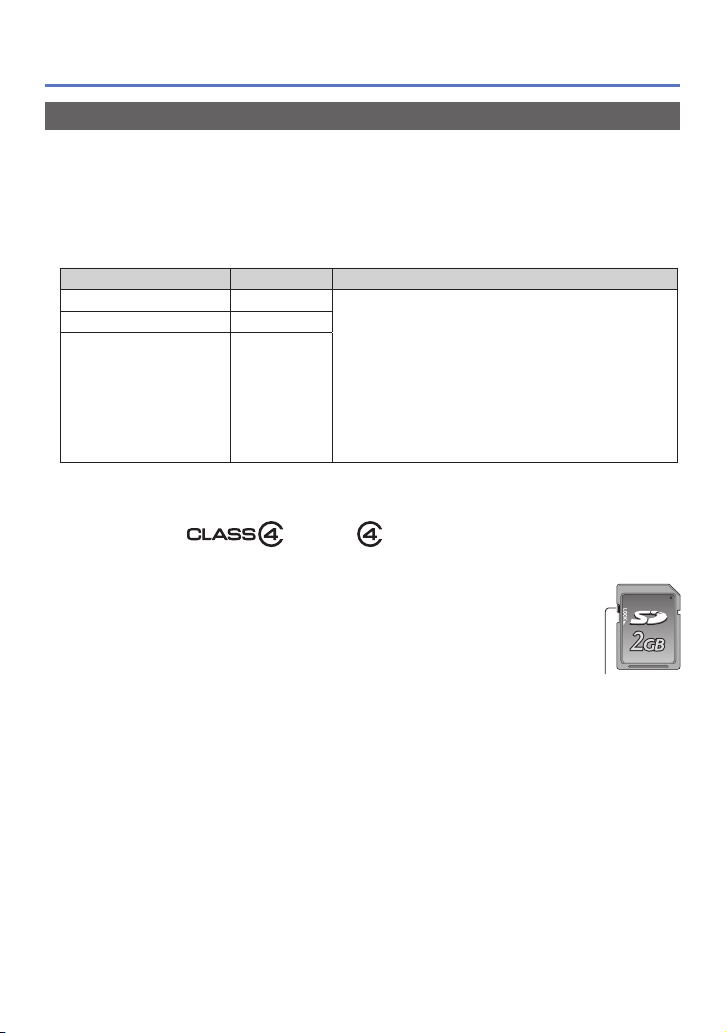
Sätta in och ta ut kortet (tillval)
Lagringsplats för bilder (kort och inbyggt minne)
■
Inbyggt minne (ca 70 MB)
Bilder kan kopieras mellan minneskort och det inbyggda minnet. (→109)
●
Åtkomsttiden för det inbyggda minnet kan vara längre än åtkomsttiden för ett
●
minneskort.
■
Kompatibla minneskort (tillval)
Följande SD-standardkort (Panasonic rekommenderas)
Korttyp Kapacitet Kommentarer
SD-minneskort 8 MB – 2 GB
SDHC-minneskort 4 GB – 32 GB
SDXC-minneskort 48 GB, 64 GB
∗
SD-hastighetsklasser är en specifikation för vilka skrivhastigheter som kan upprätthållas.
Kontrollera SD-hastigheten på kortetiketten eller annat kortrelaterat material.
(Exempel)
Formatera om kortet med den här kameran om det redan har
●
formaterats med en dator eller annan utrustning. (→48)
Om skrivskyddet är satt till ”LOCK” kan inga bilder sparas eller
●
raderas på kortet och det kan inte formateras.
Du bör kopiera viktiga bilder till din dator eftersom
●
elektromagnetiska fält, statisk elektricitet eller annat annars kan
skada bilderna.
För senaste information:
●
http://panasonic.jp/support/global/cs/dsc/
(Denna webbplats är endast på engelska.)
• Användning av kort med SD-hastigheten ”Class 4”
eller högre rekommenderas för inspelning av rörliga
bilder.
• Kan användas i enheter som är kompatibla med
respektive format.
• Innan SDXC-minneskort används måste du
kontrollera att datorn och andra enheter kan
hantera denna korttyp.
http://panasonic.net/avc/sdcard/information/SDXC.html
• Endast de kort som listas till vänster med den
angivna kapaciteten stöds.
Skrivskydd
∗
- 16 -
Page 17
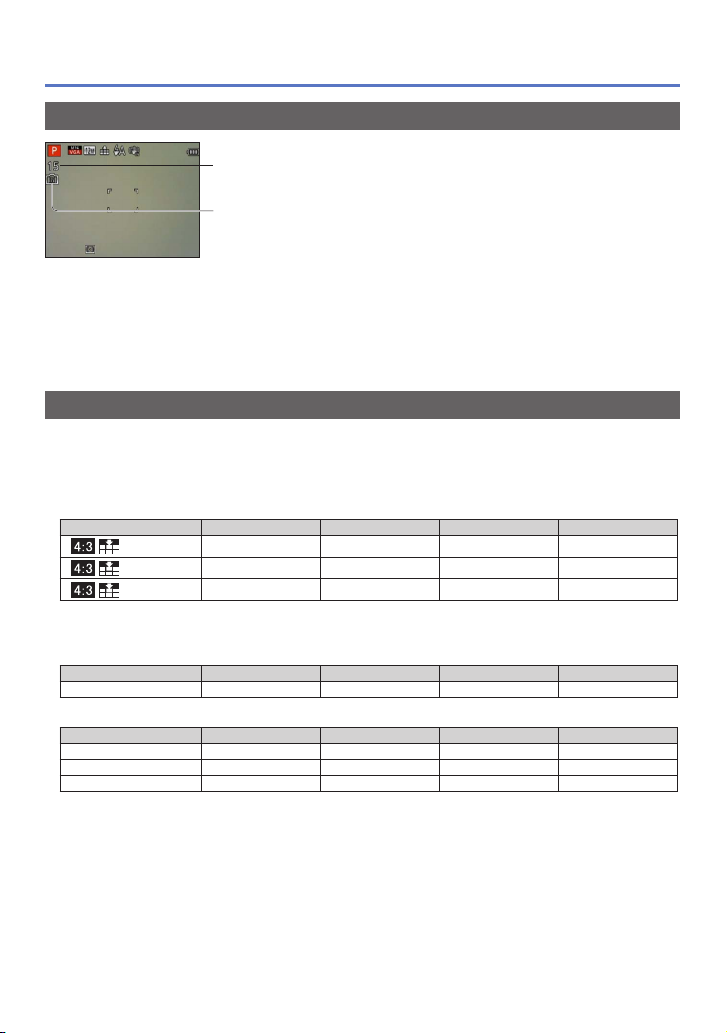
Sätta in och ta ut kortet (tillval)
Minneskapacitet
Beräknat återstående antal bilder eller inspelningstid
(tryck på [DISP.]-knappen för att växla visning)
Visas när inget kort är isatt
(bilderna sparas i det inbyggda minnet)
Vid användning
Medan kameran utför en läs/skriv-åtgärd till kortet eller det inbyggda minnet (till exempel skrivning,
läsning, radering eller formatering av bilder) bör du inte stänga av kameran, ta ut eller koppla från
batteri, kort eller nätadapter (medföljer) (eftersom detta kan orsaka förlust av data eller skada
kameran). Utsätt inte kameran för vibrationer, stötar eller statisk elektricitet. Om något sådant gör att
en kamerafunktion stoppar försöker du utföra funktionen igen.
Riktlinjer för inspelningskapacitet (bilder/inspelningstid)
Antal bilder som kan tas och inspelningstid varierar beroende på kortets kapacitet (och
beroende på fotograferingsförhållanden och korttyp).
Kapaciteten för antal bilder som kan tas samt inspelningstid kan minska om du gör inställningar för
●
webböverföring. (→100)
■
Bildkapacitet (stillbilder)
[Bildstorlek] Inbyggt minne 2 GB 32 GB 64 GB
12M 15 380 6260 12670
5M 25 650 10620 21490
0.3M 400 10050 162960 247150
• När antalet tagna bilder överstiger 99 999 visas ”+99999”.
■
Inspelningstid (rörliga bilder)
När bildtagningsläget [AVCHD] används
[Insp.kvalitet] Inbyggt minne 2 GB 32 GB 64 GB
FSH / SH – 14m00s 4h10m00s 8h27m00s
När bildtagningsläget [MP4] används
[Insp.kvalitet] Inbyggt minne 2 GB 32 GB 64 GB
FHD – 12m21s 3h23m17s 6h51m17s
HD – 23m36s 6h28m06s 13h05m11s
VGA 1m50s 51m57s 14h14m08s 28h48m04s
([h], [m] och [s] indikerar ”hour” (timmar), ”minute” (minuter) och ”second” (sekunder).)
• Rörliga bilder kan spelas in kontinuerligt i upp till 29 minuter och 59 sekunder. Rörliga bilder kan
dessutom spelas in kontinuerligt i [MP4] upp till 4 GB. (I detta fall kan rörliga bilder spelas in
kontinuerligt i [FHD] upp till ca 24 minuter och 43 sekunder.)
Återstående tid för kontinuerlig inspelning visas på skärmen.
●
- 17 -
Page 18
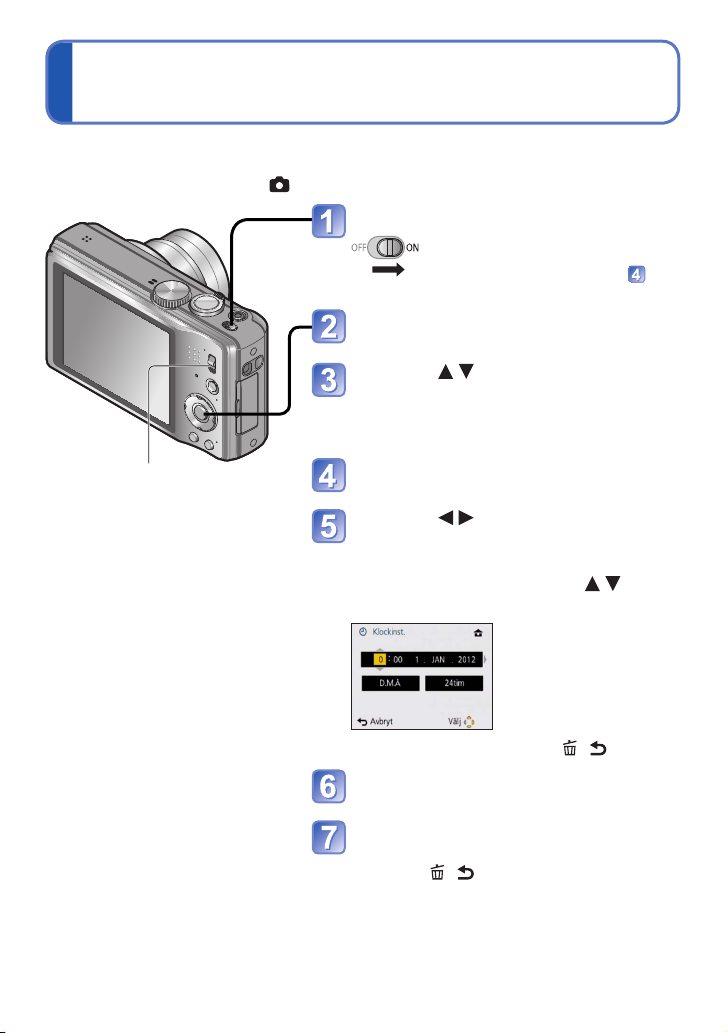
Ställa in klockan
Klockan är inte inställd vid leveransen av kameran.
Ställ in INSP/VISA-knappen på
INSP/VISA-knapp
innan strömmen sätts på.
Sätt på kameran
Kameran startas.
Om skärmen för att välja språk inte
visas, går du vidare till steg .
Tryck på [MENU/SET] medan
meddelandet visas
Tryck på för att välja språk
och tryck därefter på [MENU/SET]
• Meddelandet [Ställ klockan] visas. (Detta
meddelande visas inte i visningsläge.)
Tryck på [MENU/SET]
Tryck på för att välja
inställning (år, månad, dag,
timme, minut, datumformat eller
tidsformat) och tryck på för
att spara
• För att avbryta → Tryck på [ / ].
Tryck på [MENU/SET] för att spara
Tryck på [MENU/SET]
• För att återvända till föregående skärm,
tryck på [ / ]-knappen.
- 18 -
Page 19
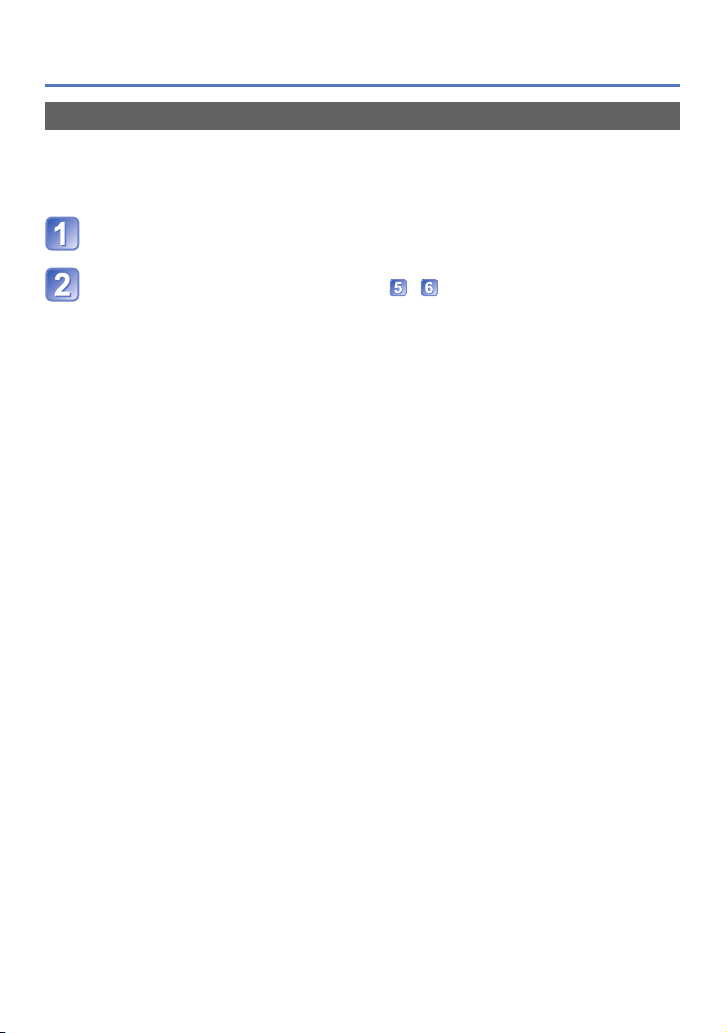
Ställa in klockan
Så här ändrar du tidsinställningen
För att ställa in datum och tid väljer du [Klockinst.] i [Inst.]-menyn.
• Klockans inställningar kommer att finnas kvar under ca 3 månader efter att batteriet har
tagits ut förutsatt att ett fulladdat batteri sattes in i kameran 24 timmar innan det togs ut.
Välj [Klockinst.] i [Inst.]-menyn eller [Insp]-menyn (→39)
Ställ in datum och tid (Utför stegen - . (→18))
Om klockan inte är inställd kan inte det korrekta datumet skrivas ut när du skriver ut
●
bilder i ett fotocenter eller när du stämplar datum på bilderna med [Datumtryck] eller
[Texttryck].
Om klockan är inställd kan det korrekta datumet skrivas ut även om datumet inte visas
●
på kamerans skärm.
- 19 -
Page 20
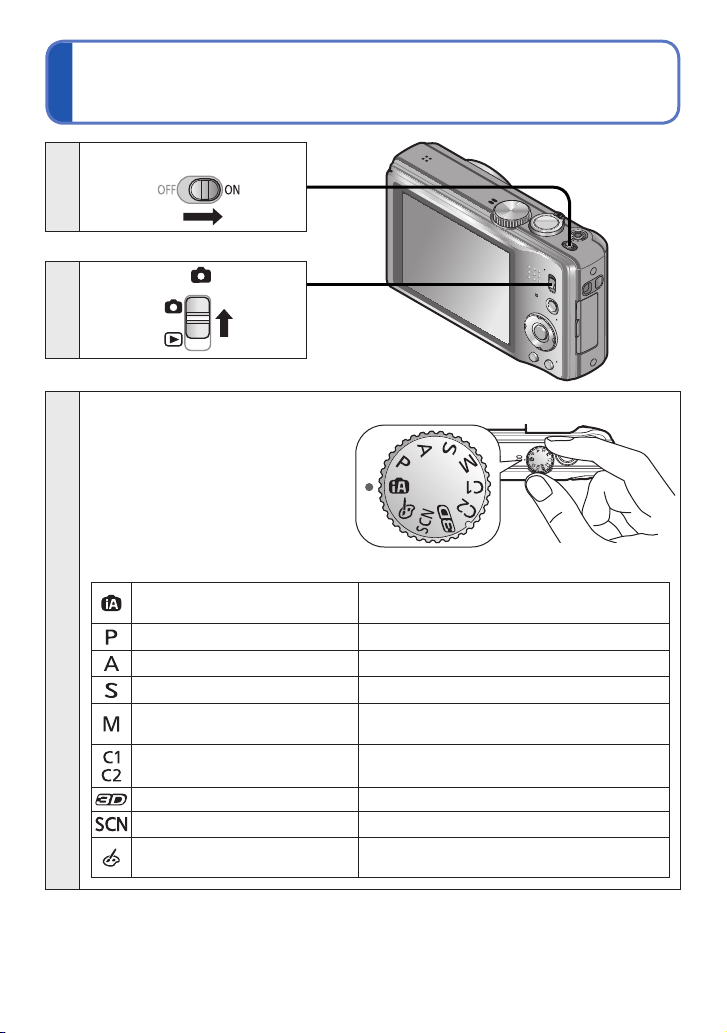
Använd i följande ordning
Sätt på kameran
1
Ställ in på
2
Ställ in önskat bildtagningsläge
Justera lägesratten till det läge
[Intelligent auto]-läge
3
[AE för program]-läge Ta bilder med egna inställningar. (→22)
[Bländarprioritet]-läge Ställ in bländare innan bilderna tas. (→59)
[Slutarprioritet]-läge Ställ in slutartid innan bilderna tas. (→59)
[Manuell exponering]-läge
[Personanp.]-läge Ta bilder med sparade inställningar. (→70)
[3D-fotoläge] Ta 3D-bilder. (→69)
[Scenläge] Ta bilder anpassade efter motivet. (→63)
[Kreativ kontroll]-läge
du vill använda.
→
Ta bilder med automatiska inställningar.
(→24)
Ställ in bländare och slutartid innan
bilderna tas. (→60)
Ta bilder samtidigt som du bekräftar
bildeffekten. (→61)
- 20 -
Page 21
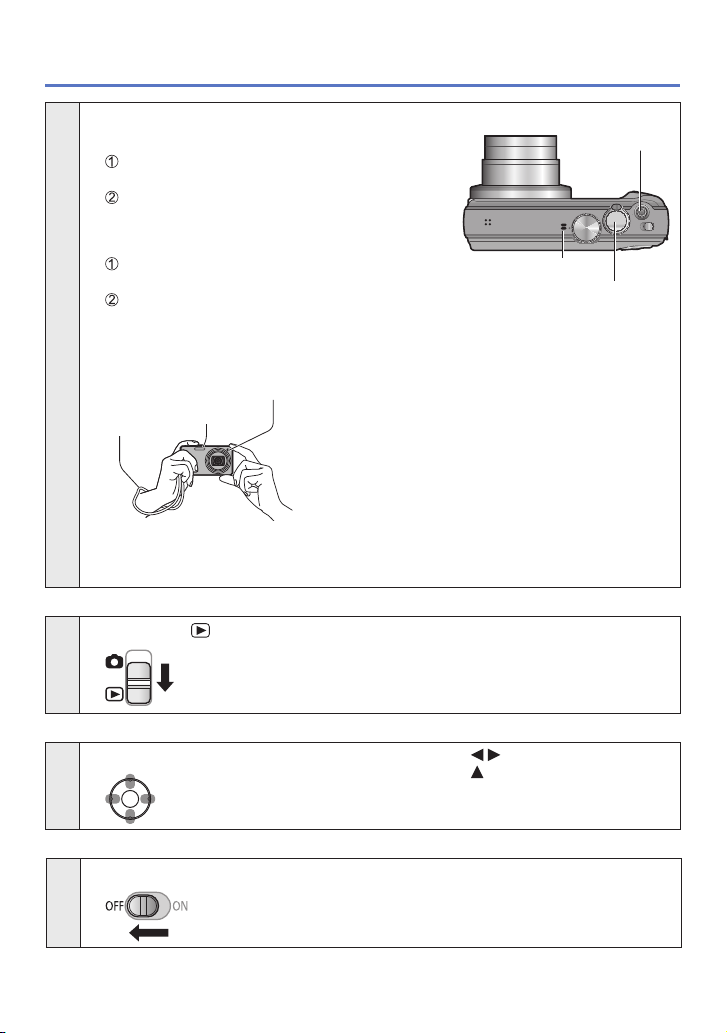
Rikta kameran och ta bilden
■
Ta stillbilder
Tryck ner avtryckaren halvvägs för att
fokusera
Tryck in och håll avtryckaren nertryckt för att
ta bilden
■
Spela in rörliga bilder
Tryck på videobildsknappen för att starta
inspelningen
Tryck en gång till på videobildsknappen för
att avsluta inspelningen
4
■
Hålla kameran
AF-lampa
Handrem
Vi rekommenderar att du använder den medföljande handremmen så att du
●
inte tappar kameran.
Blixt
Ställ in på
Använd i följande ordning
Videobildsknapp
Mikrofon
Avtryckare
• Undvik kameraskakningar genom att hålla
kameran med båda händerna, med armarna
nära kroppen och benen något isär.
• Rör inte linsen.
• Håll inte för mikrofonen när du spelar in rörliga
bilder.
• Håll inte för blixten eller lampan. Titta inte in i
dem på kort avstånd.
• Se till att kameran inte rör sig när avtryckaren
trycks in.
5
Visa bilder (→32)
6
Stäng av kameran
7
- 21 -
• Tryck på
• Tryck på för att visa rörliga bilder
eller panoramabilder
för att välja en bild
Page 22
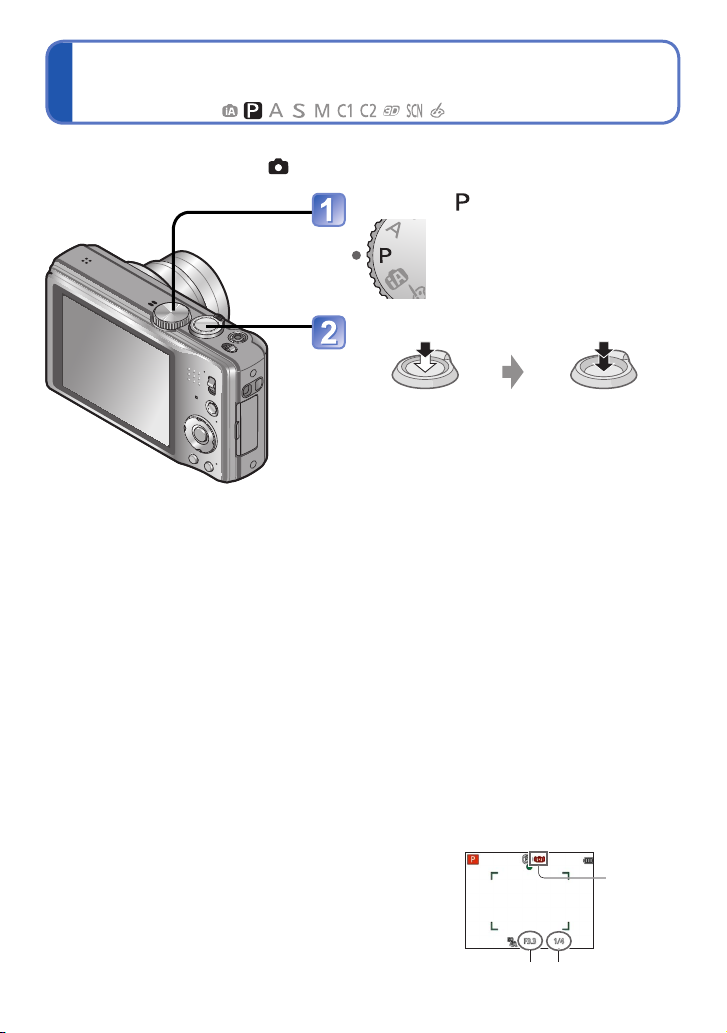
Ta bilder med egna inställningar
[AE för program]-läge
Bildtagningsläge:
Använd [Insp]-menyn för att ändra inställningar och spara egna inspelningsförhållanden.
• Skjut INSP/VISA-knappen till
Ställ in på ([AE för program]-läge)
Ta en bild
Tryck ner halvvägs
(tryck lätt för att
fokusera)
■
Ändra visning av inspelningsinformation
Varje gång du trycker på [DISP.]-knappen ändras visningen enligt nedan.
• Inspelningsinformation, antal bilder som kan tas
• Inspelningsinformation, tillgänglig inspelningstid
• Ingen visning
• Hjälplinjer (används som referens för bildkompositionen, till exempel balans, vid
bildtagningen)
Om en varning visas om skakningar använder du
●
[Stabilisator], ett stativ eller [Självutlösare].
Om bländare och slutartid visas i rött har du inte en
●
lämplig exponering. Antingen använder du då blixt,
ändrar inställningar för [Känslighet] eller ställer in [Min.
slut.hast.] till en lägre hastighet.
Bländarvärde Slutartid
Tryck in helt
(tryck knappen ända in
för att ta bilden)
Symbol för
skakningsvarning
- 22 -
Page 23
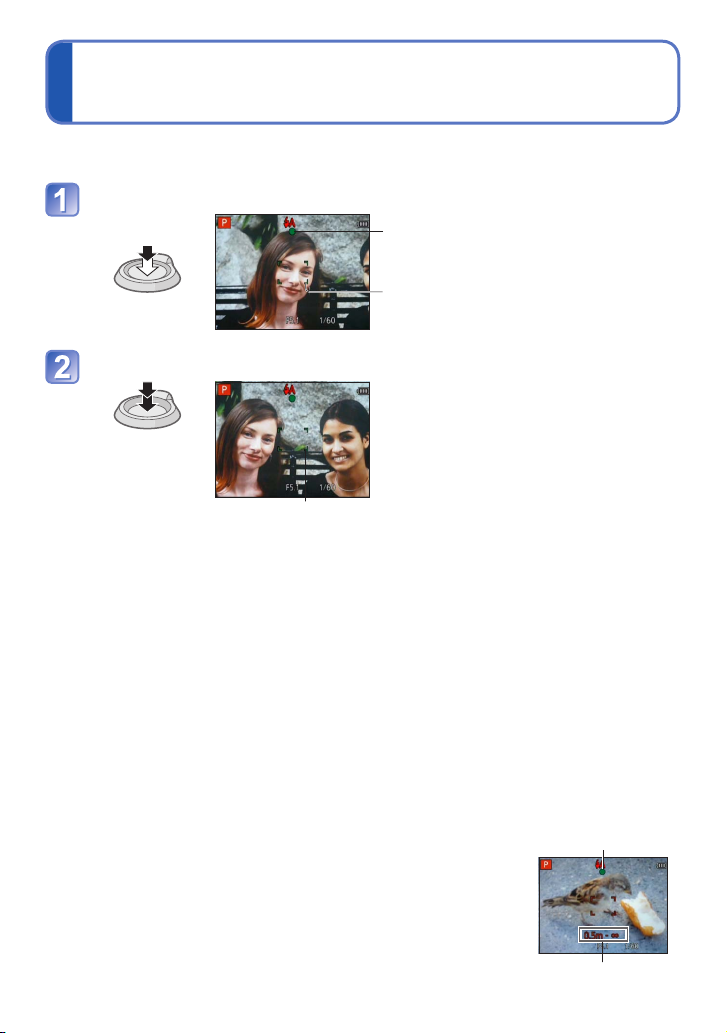
Så här justerar du fokus
Använd detta när motivet inte är mitt i bilden.
Justera först fokus efter motivet
Rikta in AF-området
mot motivet
Tryck in halvvägs
Flytta sedan kameran till önskat läge
Tryck in helt
AF-område
Fokussymbol
( När fokus är justerat: lyser
När fokus inte är justerat: blinkar)
AF-område
( När fokus är justerat: grönt
När fokus inte är justerat: rött)
Motiv/miljöer som kan vara svåra att
●
fokusera på:
• Snabbrörliga eller mycket ljusa
föremål eller föremål utan
färgkontraster.
• Ta bilder genom glas eller nära
lysande föremål. I mörker eller med
påtagliga skakningar.
• För nära objektet eller försök att ta
bilder av motiv med objekt som är
både nära och långt borta.
Fokussymbolen blinkar och ett pip hörs när fokus inte är inställt.
●
Använd det fokusområde som visas i rött som referens.
Även om fokussymbolen är tänd, kan det hända att kameran
inte kan fokusera på motivet om det befinner sig utanför
fokusområdet.
Storleken på AF-området kan öka beroende på
●
inspelningsförhållanden, till exempel på mörka platser eller
beroende på zoomnivå.
- 23 -
Fokussymbol
Fokusområde
Page 24
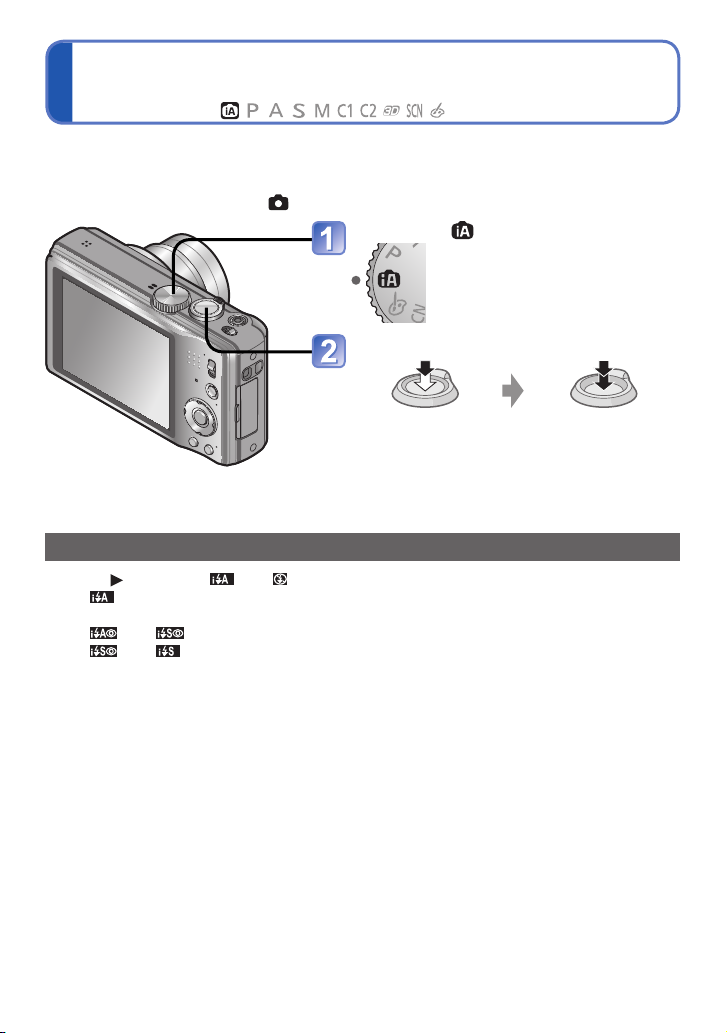
Ta bilder med automatiska inställningar
[Intelligent auto]-läge
Bildtagningsläge:
De optimala inställningarna utförs automatiskt från information av typen ”ansikte”,
”rörelse”, ”ljushet” och ”avstånd” helt enkelt genom att kameran riktas mot motivet, vilket
innebär att det går att ta klara bilder utan att man behöver göra manuella inställningar.
• Skjut INSP/VISA-knappen till
Ställ in på ([Intelligent auto]-läge)
Ta en bild
Tryck ner halvvägs
(tryck lätt för att
fokusera)
Tryck in helt
(tryck knappen ända in
för att ta bilden)
Om blixten
Tryck på för att välja eller .
När har valts väljs den optimala blixten automatiskt beroende på omständigheterna.
●
(→52)
När eller har valts aktiveras funktionen för röda ögon-reducering.
●
När eller har valts minskar slutartiden.
●
- 24 -
Page 25
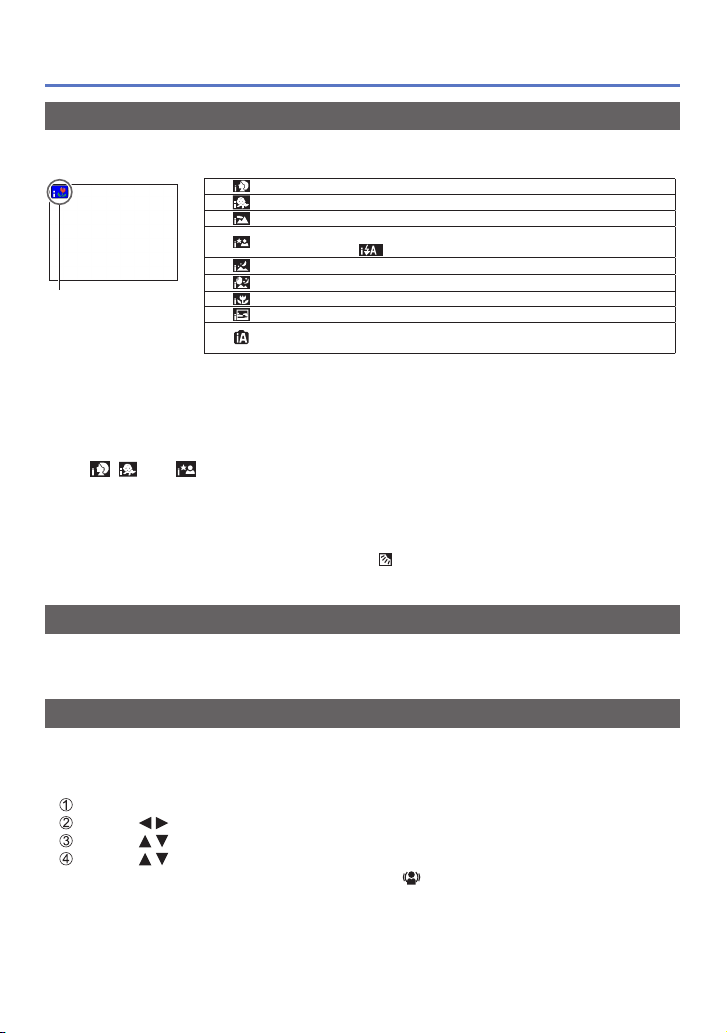
Ta bilder med automatiska inställningar [Intelligent auto]-läge
Automatisk distinktion mellan scener
Kameran läser av scenen när den riktas mot ett motiv och de optimala inställningarna
utförs automatiskt.
Känner igen personer
Känner igen småbarn
Känner igen landskap
Känner igen nattlandskap och personer i dem
(endast när
Känner igen nattlandskap
Känner igen nattlandskap utan användning av stativ
Ikonen för den
identifierade scenen
1
∗
När småbarn (under 3 år) som är registrerade med funktionen för ansiktsidentifiering identifieras
2
∗
Användning av stativ och självutlösare rekommenderas.
3
∗
När [iNattfotografering] är [ON]
Beroende på fotograferingsförhållanden kan olika scentyper anges för samma motiv.
●
Om den önskade scentypen inte väljs, rekommenderar vi att du ställer in lämpligt
●
Känner igen närbilder
Känner igen solnedgångar
Läser motivets rörelse för att undvika suddiga bilder när scenen
inte motsvarar något av de ovanstående.
1
∗
har valts)
2
∗
2
∗
3
∗
bildtagningsläge manuellt.
När , eller identifieras, aktiveras Ansiktsavkänning och fokus och exponering
●
ställs in för identifierade ansikten.
Om motljuskompensation
●
Motljus innebär att ljuset kommer bakifrån motivet. Vid motljus verkar motivet mörkare
och kameran korrigerar automatiskt exponeringen genom att öka ljustyrkan i hela
bilden. När kameran upptäcker motljus visas på LCD-skärmen.
Om glada färger
När [Färgläge] (→88) ställs in på [Happy] tas bilder med livfulla färger.
[Reducera oskärpa]
Kameran ställer automatiskt in den optimala slutartiden beroende på motivets rörelser för
att minimera oskärpa i motivet.
■
Inställningar
Tryck på [MENU/SET]
Tryck på för att välja [Insp]-menyn och tryck på [MENU/SET]
Tryck på för att välja [Reducera oskärpa] och tryck på [MENU/SET]
Tryck på för att välja [ON] och tryck på [MENU/SET]
När [Reducera oskärpa] är inställt på [ON] visas på skärmen.
●
Motivet kan sparas med en mindre bildstorlek än det inställda antalet bildpunkter.
●
- 25 -
Page 26
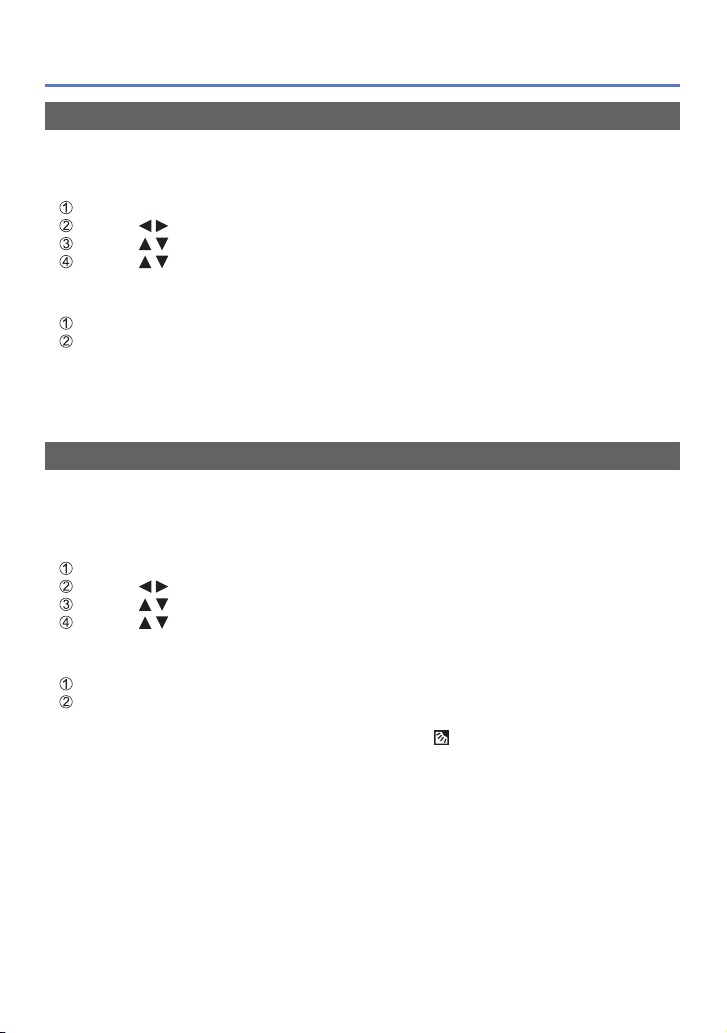
Ta bilder med automatiska inställningar [Intelligent auto]-läge
[iNattfotografering]
Om en nattscen identifieras automatiskt när kameran används utan stativ kan stillbilden
tas med mindre skakningar och mindre brus genom att kombinera en sekvens av bilder.
■
Inställningar
Tryck på [MENU/SET]
Tryck på för att välja [Insp]-menyn och tryck på [MENU/SET]
Tryck på för att välja [iNattfotografering] och tryck på [MENU/SET]
Tryck på för att välja [ON] och tryck på [MENU/SET]
■
Ta bilder
Tryck ner avtryckaren halvvägs
Tryck in avtryckaren helt
När kameran är fixerad med ett stativ eller på något annat sätt, identifieras inte
●
[iNattfotografering].
[iHDR]
När [iHDR] är inställt på [ON] kan kameran kombinera flera stillbilder som tagits med olika
exponeringar till en enda korrekt exponerad bild med rika kontraster.
■
Inställningar
Tryck på [MENU/SET]
Tryck på för att välja [Insp]-menyn och tryck på [MENU/SET]
Tryck på för att välja [iHDR] och tryck på [MENU/SET]
Tryck på för att välja [ON] och tryck på [MENU/SET]
■
Ta bilder
Tryck ner avtryckaren halvvägs
Tryck in avtryckaren helt
Den här funktionen aktiveras endast automatiskt när ∗ visas på LCD-skärmen.
●
∗
Den här ikonen visas när kameran upptäcker motljus.
Kameran kan inte kombinera bilder i följande fall:
●
• När zoomnivån överstiger 16 gånger
• [Bildsekvens]-läge
Även om [iHDR] är inställt på [OFF] aktiveras motljuskompensation automatiskt när
●
kameran upptäcker motljus och kameran tar en bild genom att öka ljusstyrkan i hela
bilden.
Ett motiv som var i rörelse under bildtagningen kan komma med på bilden som en
●
efterbild.
- 26 -
Page 27
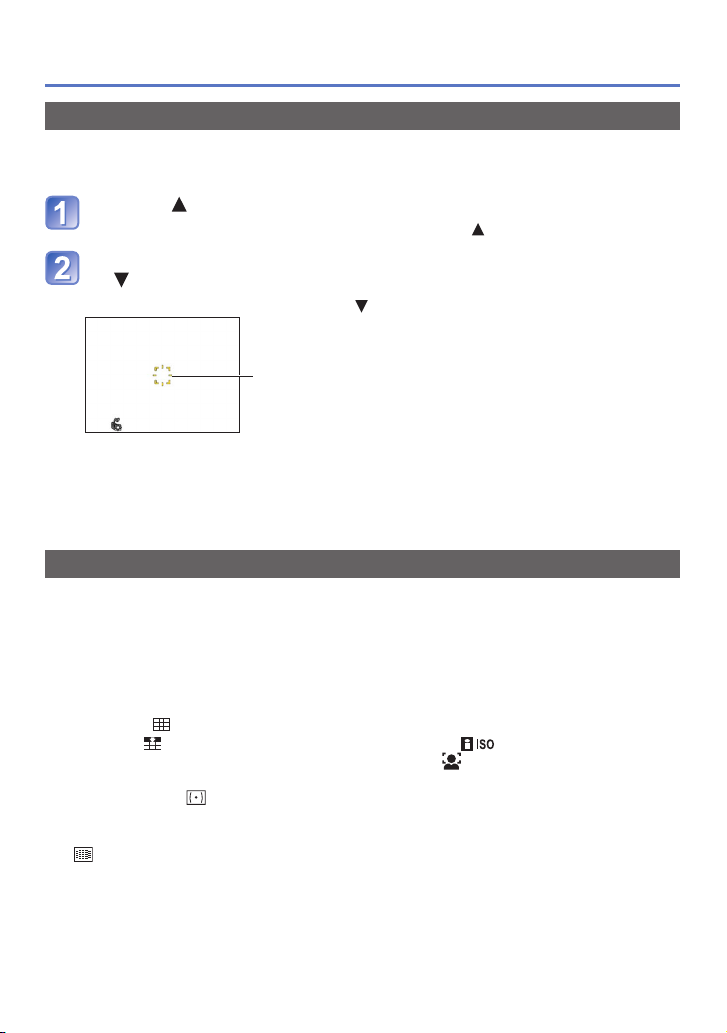
Ta bilder med automatiska inställningar [Intelligent auto]-läge
Följande AF
Den här funktionen gör det möjligt för kameran att fortsätta fokusera på motivet och
justera exponeringen för motivet även när motivet rör sig.
Tryck på för att ställa in [AF-läge] på Följande AF
• För att avbryta AF-följningen → Tryck en gång till på .
Rikta in ramen för AF-följningen efter motivet och tryck sedan
på för att låsa
• För att avbryta AF-låset → Tryck på .
AF-följningsram
AF-lås lyckades: Gul
AF-lås misslyckades: Röd
Den optimala scenen för motivet som AF ställts in för identifieras automatiskt.
●
Ansiktsidentifiering kommer att vara inaktiv medan AF-följning används.
●
Under vissa omständigheter, till exempel om motivet är för litet eller när det är för mörkt
●
kanske inte [Följande AF] fungerar korrekt.
Begränsningar vid [Intelligent auto]-läge
Det går endast att ställa in menyalternativ som visas i [Intelligent auto]-läge.
Inställningarna som har valts i [AE för program] eller andra lägen för menyalternativ som
inte visas återges i [Inst.]-menyn.
Inställningarna för följande alternativ skiljer sig från andra bildtagningslägen:
●
[Bildstorlek], [Bildsekvens] och [Färgläge] i [Insp]-menyn, [Pipljud] i [Inst.]-menyn
Följande inställningar är fasta.
●
• [Auto återvisn.]: [2SEC]
• [Riktlinjer]:
• [Kvalitet]: [Hög]
• [Stabilisator]: [ON]
• [AF-hjälplampa]: [ON]
• [Mätningsläge]: [Flermätning]
• [Int. upplösning]: [i.ZOOM]
• [Kontinuerlig AF]: [ON]
∗
(23-fältsfokusering) när ansikten inte kan identifieras
Följande funktioner kan inte användas:
●
[Histogram], [Exponering], [Autogaffling], [Vb just.], [Digital zoom], [Min. slut.hast.]
• [Viloläge]: [5MIN.]
• [Vitbalans]: [AWB]
• [Känslighet]:
• [AF-läge]: [Ansiktsigenkänning]
• [Snabb AF]: [ON]
• [i. exponering]: [STANDARD]
• [Inga röda ögon]: [ON]
∗
- 27 -
Page 28
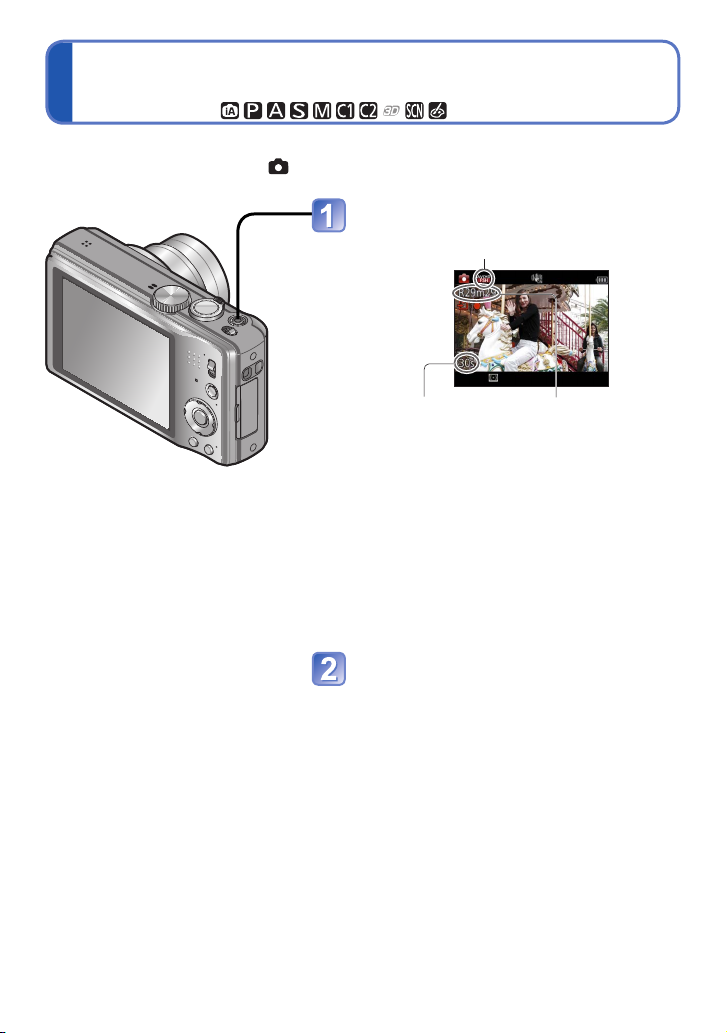
Ta rörliga bilder
Bildtagningsläge:
Du kan spela in rörliga bilder med ljud (mono).
• Skjut INSP/VISA-knappen till
Tryck på videobildsknappen för
att starta inspelningen
[Inspelningsläge] (→91) / [Insp.kvalitet] (→92)
Förfluten inspelningstid Återstående
Släpp omedelbart videobildsknappen efter
●
att du har tryckt ner den.
Du kan också använda zoomen när du
●
spelar in rörliga bilder.
• Zoomhastigheten blir långsammare än
normalt.
• Vid användning av zoom under inspelning
av rörliga bilder kan fokuseringen ta lite
tid.
Stillbilder kan tas under inspelningen av
●
rörliga bilder. (→31)
inspelningstid (ca)
Tryck en gång till på
videobildsknappen för att avsluta
inspelningen
- 28 -
Page 29
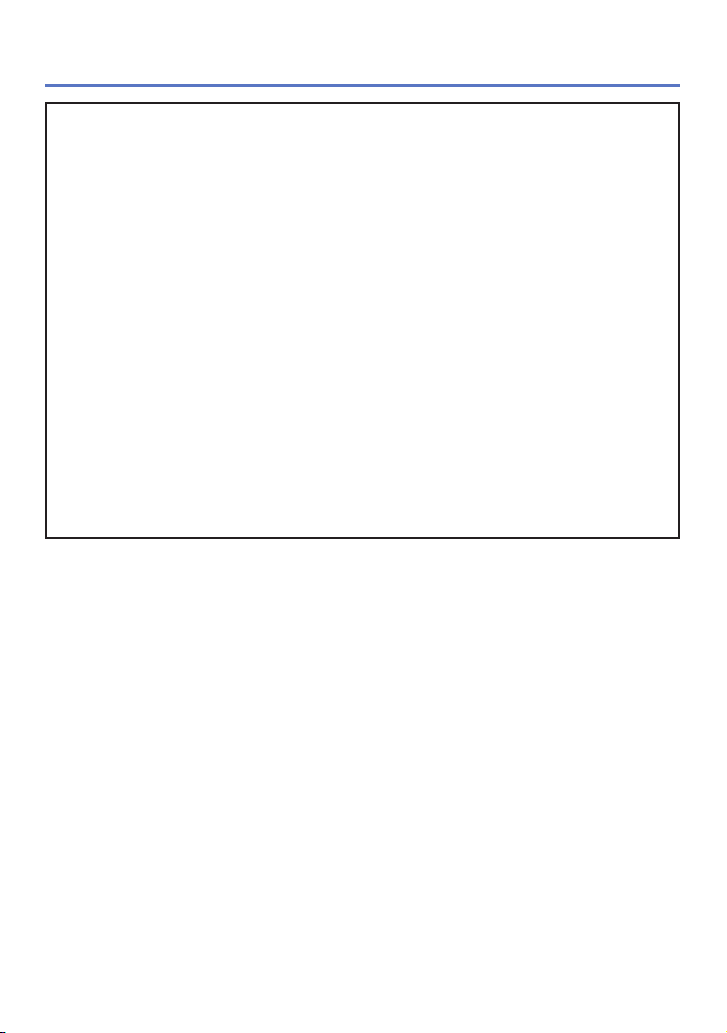
Ta rörliga bilder
■
Om inspelningsformat för inspelning av rörliga bilder
Den här enheten kan spela in rörliga bilder i AVCHD eller MP4-format.
AVCHD:
Du kan spela in högupplösta bilder med det här formatet. Det passar för visning på
en större TV eller för att spara bilderna på en skiva.
MP4:
Detta är ett enklare videoformat som passar bäst för omfattande redigering eller för
att överföra videor till Internet.
• Det går endast att spela in rörliga bilder till det inbyggda minnet i [MP4] med
[VGA]-inställningen.
■
Om kompatibilitet för inspelade rörliga bilder
Rörliga bilder som spelats in i [AVCHD] eller [MP4] kan spelas upp med sämre
bild- eller ljudkvalitet eller kanske inte kan spelas upp alls även med utrustning
som är kompatibel med dessa format. Inspelningsinformationen kanske inte heller
visas som den ska. I detta fall använder du denna enhet.
• För detaljerad information om MP4-kompatibla enheter hänvisas till
supportwebbplatsen nedan.
http://panasonic.jp/support/global/cs/dsc/
(Denna webbplats är endast på engelska.)
- 29 -
Page 30
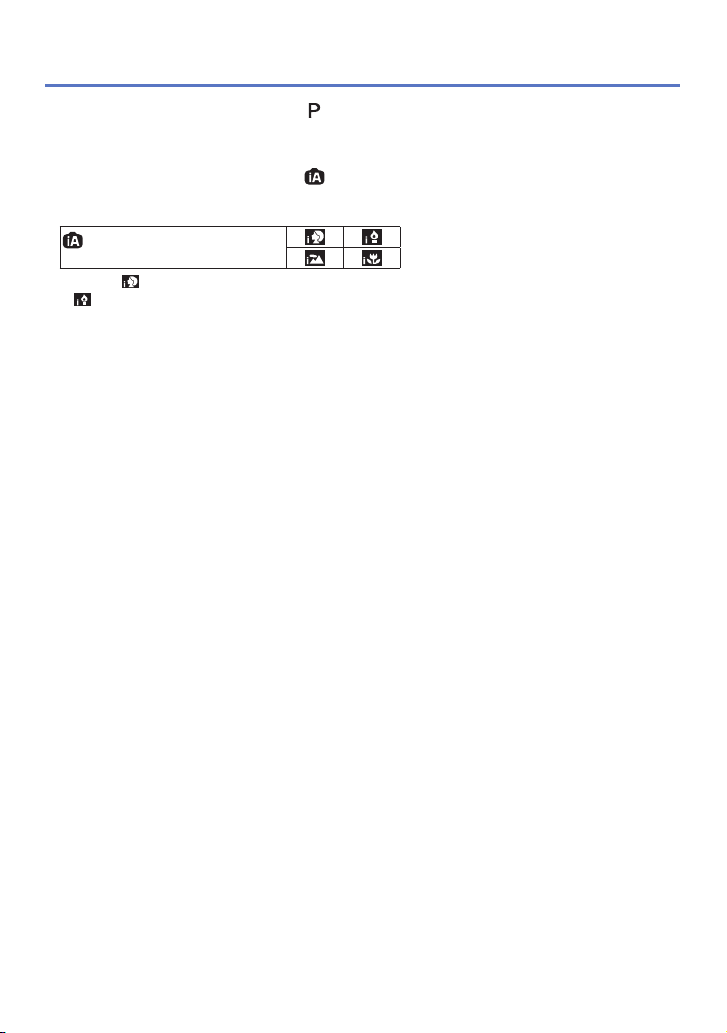
Ta rörliga bilder
■
Inspelning av rörliga bilder i
Spelar in rörliga bilder med dina inställningar.
• Bländare och slutartid ställs in automatiskt.
■
Inspelning av rörliga bilder i
Kameran känner automatiskt av scenen för att spela in rörliga bilder med optimala
inställningar.
När scenen inte motsvarar
någon av de till höger.
• I läget kommer fokus och exponering att ställas in enligt det avkända ansiktet.
• kommer att väljas för nattlandskap och andra mörka scener.
• Om kameran inte väljer önskat scenläge kan du välja lämpligt läge manuellt.
• Följande menyalternativ i [Film-sekvens]-menyn kan ställas in:
• [Inspelningsläge] • [Insp.kvalitet]
■
Inspelning av rörliga bilder i andra inspelningslägen
Mer information finns på sidorna för respektive inspelningsläge. (Det går dock inte att
spela in rörliga bilder i scenläget [Panoramabild].)
Den tillgängliga inspelningstiden som visas på skärmen kanske inte minskar som den
●
ska.
Om data spelas in och tas bort om vartannat kan SD-kortets totala tillgängliga
●
inspelningstid minska. För att återställa ursprunglig kapacitet formaterar du SDkortet med kameran. Se till att alla viktiga data har sparats i datorn eller på annat
lagringsmedium innan du formaterar kortet eftersom alla data på det raderas.
Den optiska bildstabilisatorn fungerar oavsett inställningarna innan de rörliga bilderna
●
började spelas in.
Följande funktioner kan inte ställas in:
●
AF-följning, Extra optisk zoom, blixt, [Ansiktsigenk.], [Rotera disp] för bilder som tas
vertikalt.
För vissa minneskort kan inspelningen avslutas under tiden den pågår.
●
Skärmen kan visas smalare för rörliga bilder jämfört med stillbilder. Dessutom kommer
●
betraktningsvinkeln att ändras när inspelning av rörliga bilder startas om bildförmatet
skiljer sig från det för stillbilder. Inspelningsbart område visas genom att ställa in [Video
Inspeln.omr.] (→44) till [ON].
Om inspelningen av rörliga bilder avslutas efter en kort stund med [Miniatyr effekt] i
●
[Kreativ kontroll]-läge kan inspelningen fortsätta under en stund. Håll kameran still tills
inspelningen slutförs.
Om extra optisk zoom användes innan videobildsknappen trycktes in kommer dessa
●
inställningar att raderas och inspelningsområdet att bli större.
Beroende på inspelningsförhållanden vid inspelning av rörliga bilder kan
●
skärmen tillfälligt bli svart och brus kan spelas in på grund av statisk elektricitet,
elektromagnetiska fält och liknande.
Använd ett tillräckligt laddat batteri.
●
- 30 -
Page 31

Ta rörliga bilder
Ta stillbilder samtidigt som rörliga bilder spelas in
Stillbilder kan tas även om rörliga bilder spelas in.
■
Bildtagningsläge:
Tryck in avtryckaren helt under inspelningen av rörliga bilder
(Max.2 bilder)
Bilden sparas med följande förhållanden:
[AVCHD] [Bildstorlek]
[FSH]/[SH] 3.5M (16:9)
• Inspelningen av rörliga bilder fortsätter utan ändringar.
• Det klickande ljudet som kan höras när avtryckaren trycks ner kan komma med
på inspelningen.
• När stillbilderna tas under zoomning kan zoomningen avbrytas.
■
Använda bildsekvenser
När funktionen för bildsekvens har ställts in i förväg kan en bildsekvens av stillbilder tas
under inspelningen av rörliga bilder.
• När inställningen för bildsekvens är , eller , tas stillbilderna automatiskt med
inställningen .
• Även vid inställningen eller låses fokus på den första bilden.
[MP4] [Bildstorlek]
[FHD]/[HD] 3.5M (16:9)
När du trycker ner avtryckaren halvvägs under inspelning av rörliga bilder fokuserar
●
kameran automatiskt motivet på nytt. Omställningen av fokus kommer även med på
inspelningen av rörliga bilder. Om du vill prioritera inspelningen av rörliga bilder tar
du stillbilderna genom att trycka in avtryckaren helt. Stillbilder kan också skapas efter
inspelningen av rörliga bilder. (→34)
När avtryckaren trycks ner halvvägs visas bildstorleken och antal bilder som kan tas.
●
Stillbilder kan inte tas i följande fall:
●
• När [Insp.kvalitet] är inställt på [VGA]
Blixten är inställd på [Forcerad av].
●
Eftersom den elektroniska slutaren används för inspelning kan de tagna bilderna bli
●
förvrängda.
- 31 -
Page 32

Visa bilderna [Normal visning]
Om det sitter ett kort i kameran visas bilder från kortet och om inget kort sitter i visas
bilder från det inbyggda minnet.
• Skjut INSP/VISA-knappen till
Använd markörknapparna för
att välja den bild som ska visas
• Håll intryckt för att snabbt bläddra framåt/
bakåt.
Visa bilder
Mapp-/filnummer
Bildnummer/totalt antal bilder
[DISP.]-knapp
■
Ändra visning av inspelningsinformation
Varje gång du trycker på [DISP.]-knappen ändras visningen enligt nedan.
• Bildinformation, inspelningsinformation (inspelningsdatum och tid m.m.)
• Inspelningsinformation ([Blixt], [Känslighet] m.m.)
• Ingen visning
Vissa bilder som har redigerats på en dator kanske inte kan visas på denna kamera.
●
Om INSP/VISA-knappen flyttas från till medan kameran är på kommer objektivet
●
att dras in efter ca 15 sekunder.
Denna kamera överensstämmer med DCF (Design rule for Camera File system), den
●
enhetliga standard för kamerafilsystem, som har utarbetats av Japan Electronics and
Information Technology Industries Association (JEITA), samt med Exif (Exchangeable
image file format). Filer som inte är DCF-kompatibla kan inte visas.
- 32 -
Page 33

Visa bilderna [Normal visning]
Visa rörliga bilder
Den här enheten har utformats för att spela upp rörliga bilder i formaten AVCHD, MP4
och QuickTime Motion JPEG.
Välj en bild med ikonen för rörliga bilder och tryck på
Uppspelningen startar.
Inspelningstid för rörliga bilder
När uppspelningen startar visas uppspelningstiden högst upp till
höger på skärmen.
Exempel: Efter 10 minuter och 30 sekunder: [10m30s]
Ikon för rörliga bilder (varierar beroende på bildtagningsläge och inställning av bildkvalitet)
■
Funktioner under uppspelning av rörliga bilder
: Paus/visa
: Stopp
: Snabbsökning bakåt (2 steg)
Gå bakåt en bildruta i taget (under paus)
: Snabbsökning framåt (2 steg)
Gå framåt en bildruta i taget (under paus)
• Om du trycker på under snabbsökning framåt eller bakåt återgår uppspelningen till
normal uppspelningshastighet.
• Volymen kan justeras med zoomreglaget.
Rörliga bilder som spelats in med andra kameror kanske inte kan visas korrekt.
●
Viss information kommer inte att visas för rörliga bilder som spelats in med [AVCHD].
●
Rörliga bilder kan visas på din dator med hjälp av programvaran ”PHOTOfunSTUDIO”
●
på den medföljande CD-ROM-skivan.
Rörliga bilder som spelats in med [Miniatyr effekt] i [Kreativ kontroll]-läge spelas upp
●
med cirka 8 gångers hastighet.
- 33 -
Page 34

Visa bilderna [Normal visning]
Hämta stillbilder från rörliga bilder
Spara en scen från en film med rörliga bilder som en stillbild.
Visa bilden som du vill hämta som en stillbild genom att pausa
visningen av de rörliga bilderna
Tryck på [MENU/SET]
• En bekräftelseskärm visas. Välj [Ja] med markörknappen och tryck sedan på
[MENU/SET].
[Insp.kvalitet] för de ursprungliga rörliga
[FHD] [HD] [FSH] [SH] 2M 16:9
[VGA] 0.3M 4:3
Bildkvaliteten blir något lägre på grund av inställningen av [Insp.kvalitet] för den
●
ursprungliga filmen med rörliga bilder.
Det kanske inte går att spara stillbilder ur rörliga bilder som tagits med en annan
●
kamera.
bilderna
[Bildstorlek] [Bildformat]
- 34 -
Page 35

Visa bilderna [Normal visning]
Zooma in och visa bilder ”Visningszoom”
Vrid till
T-sidan
• Varje gång du vrider zoomreglaget till T-sidan ökar förstoringen i fyra steg i ordningen
1x, 2x, 4x, 8x och 16x. (Visad bildkvalitet försämras för varje steg.)
• Minska zoomen → Vrid zoomreglaget till W-sidan
• Flytta zoompositionen →
Visningszoom kan inte användas under uppspelning av rörliga bilder.
●
Aktuell zoomposition
Visa en lista med bilder ”Multibildvisning”
Bildnummer/totalt antal
Rörliga bilder
Vrid till
W-sidan
• Vrid zoomreglaget till W-sidan för att växla visningsmetod i följande ordning: Skärm
med 12 bilder → Skärm med 30 bilder → Kalendervisning. (Vrid reglaget till T-sidan för
att återgå.)
• När du väljer en bild med markörknappen och trycker på [MENU/SET] på skärmen med
12 bilder eller 30 bilder visas den valda bilden på skärmen med 1 bild (helskärm).
Bilder märkta med [!] kan inte visas.
●
Panoramabilder
- 35 -
Page 36

Visa bilderna [Normal visning]
Visa bilder efter inspelningsdatum ”Kalendervisning”
Valt datum (första bilden från det valda datumet)
Vrid till
W-sidan
flera gånger
• När du väljer ett inspelningsdatum med markörknappen och trycker på [MENU/SET]
ändras visningsmetoden till skärmen med 12 bilder.
Endast månader för tagna bilder visas på kalenderskärmen. Bilder som tas utan
●
klockinställningar visas med datumet 1 januari 2012.
Bilder som har tagits med destinationsinställningar gjorda i [Tidszoner] visas på
●
kalenderskärmen med rätt datum för destinationens tidszon.
- 36 -
Page 37

Radera bilder
Bilder raderas från minneskortet om det finns ett kort i kameran eller från det inbyggda
minnet om det inte sitter något kort i kameran. (Raderade bilder kan inte återställas.)
Tryck för att radera visad bild
• En bekräftelseskärm visas. Välj [Ja] med
markörknappen och tryck sedan på [MENU/
SET].
Stäng inte av kameran medan radering pågår.
●
Använd ett tillräckligt laddat batteri.
●
Bilder kan inte raderas i följande fall:
●
• Skyddade bilder
• Minneskortets skrivskydd är inställt på ”LOCK” (låst).
• Bilderna följer inte DCF-standard (→32)
- 37 -
Page 38

Radera bilder
Radera flera bilder (upp till 100)/Radera alla bilder
En bildsekvens behandlas som en bild. (Alla bilder i den valda bildsekvensen raderas.)
Tryck för att radera visad bild
Använd för att välja [Radera flera]/[Radera alla] och tryck
på [MENU/SET]
[Radera flera]
●
Använd markörknappen för att välja bild och tryck på [DISP.]-knappen
• För att avbryta → Tryck på [DISP.]-knappen igen.
• För att utföra → Tryck på [MENU/SET].
Bild vald
• Du kan välja [Radera alla utom Favorit] i [Radera alla] om du har angett några
bilder som [Favorit] (→106).
• En bekräftelseskärm visas. Välj [Ja] med markörknappen och tryck sedan på
[MENU/SET].
• Kan ta tid beroende på hur många bilder som raderas.
- 38 -
Page 39

Ställa in menyn
Använd följande procedur för att använda menyerna.
Exempel: Ändra [AF-läge] i [Insp]-menyn i [AE för program]-läget
Tryck på [MENU/SET]
Skärmen för val av meny visas.
Välj [Insp]-menyn och tryck på [MENU/SET]
Tryck på för att välja [AF-läge] och tryck
på [MENU/SET]
: Sidor
Sidorna kan också väljas med zoomreglaget.
: Menybeskrivning
: Menyalternativ
: Funktionsguide
Tryck på för att välja en inställning och
tryck sedan på [MENU/SET]
Den valda inställningen aktiveras.
• För att avbryta → Tryck på [ / ].
: Inställningar
: Vald inställning
Tryck på [ / ]-knappen flera gånger
Menyn stängs och skärmen återgår till föregående skärm.
Bildskärmsexemplen i den här bruksanvisningen och visningen på den faktiska
●
skärmen kan variera och alla delar av skärmen kanske inte visas.
De menytyper och alternativ som visas varierar beroende på läget.
●
Inställningsmetoderna varierar beroende på menyalternativ.
●
I bildtagningsläget kan du också stänga menyskärmen genom att trycka ner
●
avtryckaren halvvägs.
- 39 -
Page 40

Ställa in menyn
Menytyp
[Insp]-menyn (INSP/VISA-knapp: )
Ändra bildegenskaper (→80)
• Utför inställningar såsom vitbalans, känslighet, bildformat och bildstorlek.
[Film-sekvens]-menyn (INSP/VISA-knapp: )
Spela in rörliga bilder med dina egna inställningar (→91)
• Du kan välja bildkvalitet, dataformat (bildtagningsläge) och andra inställningar.
[Inst.]-menyn (INSP/VISA-knapp: )
Ställa in inställningar för att göra kameran lättare att använda (→42)
• Visar inställningar som gör det lättare att använda kameran, till exempel
klockinställningar och inställningar för pipljud.
[Visningsläge]-menyn (INSP/VISA-knapp: )
Visa tagna bilder (→95)
• Välj [Visningsläge] för att visa bildspel eller för att välja vilka bilder som visas m.m.
[Spela]-menyn (INSP/VISA-knapp: )
Använda dina bilder (→100)
• Du kan skydda bilder, ändra storlek på och ange andra inställningar för de bilder
som du har tagit.
Följande meny visas också beroende på bildtagningsläge.
●
• I scenläget: Scenmeny (→63)
• I [Personanp.]-läge: [Personanp.]-menyn (→70)
• I [Kreativ kontroll]-läge: [Kreativ kontroll]-menyn (→61)
- 40 -
Page 41

Ställa in menyn
Använda snabbinställningsmenyn
Du kan enkelt öppna några av menyalternativen och ange inställningar under bildtagning.
Tryck på [Q.MENU]-knappen
Tryck på för att välja ett menyalternativ
Tryck på för att välja inställningar
Tryck på [MENU/SET]
De menyalternativ och inställningar som visas varierar beroende på bildtagningsläget.
●
- 41 -
Page 42

Använda [Inst.]-menyn
[Klockinst.], [Ekonomi] och [Auto återvisn.] är viktiga för klockinställningen och
batteriets livslängd. Kontrollera dessa inställningar före användning.
• För detaljer om inställningar i [Inst.]-menyn (→39)
Funktion Inställningar, kommentarer
[Klockinst.]
(→18)
[Tidszoner]
Ställ in lokal tid på ett
resmål. (→78)
[Resdatum]
Registrera antalet dagar
som passerat under
resorna. (→77)
[Pipljud]
Ändra eller stäng av pipoch slutarljud.
Ställ in tid, datum och visningsformat.
[Resmål]: Ställ in lokal tid på ett resmål.
[Hemland]: Ställ in datum och tid för hemzonen.
[Reseläge]
[SET] (Registrera avresedatum och returdatum) / [OFF]
[Ort]
[SET] (Ange platsnamn) / [OFF]
[Pipnivå]
/ / : Låg / Hög / Av
[Pipton]
/ / : Ändra piptonen.
[Slutarvolym]
/ / : Låg / Hög / Av
[Slutarton]
/ / : Ändra slutartonen.
- 42 -
Page 43

• För detaljer om inställningar i [Inst.]-menyn (→39)
Funktion Inställningar, kommentarer
[Volym]
Ändra ljudvolymen i
högtalarna (7 nivåer).
[Perinst.minne]
Spara kamerans aktuella
inställningar. (→70)
(Endast bildtagningsläge)
[Skärm]
Justera ljusstyrkan
och färgerna på LCDskärmen.
[LCD-läge]
Gör LCD-skärmen lättare
att se.
[0] / [1] / [2] / [3] / [4] / [5] / [6]
• Kan inte användas för att ändra TV-högtalarvolymen när
kameran är kopplad till en TV.
[C1] / [C2-1] / [C2-2] / [C2-3]
Tryck på för att välja inställning och tryck sedan på
för att ändra inställningen
Tryck på [MENU/SET]
• Vissa motiv kan kan se annorlunda ut än de gör i
verkligheten men detta påverkar inte den tagna bilden.
• Kan inte användas för att ställa in ljusstyrka och kontrast
när [Hög vinkel] har valts under [LCD-läge].
[Auto LCD-effekt]:
Ljusstyrkan ändras automatiskt beroende på hur ljust
det är runt kameran.
[LCD-effekt]:
Gör skärmen ljusare än normalt (för utomhusbruk).
[Hög vinkel]:
Gör det lättare att se skärmen vid bildtagning från en
hög position (det blir svårare att se framifrån).
[OFF]
Använda [Inst.]-menyn
• Det går inte att välja [Auto LCD-effekt] och [Hög vinkel] i
visningsläge.
• [LCD-effekt] återgår till normal ljusstyrka om inget görs
under 30 sekunder medan inspelning pågår. (Tryck
på vilken knapp som helst för att få tillbaka den högre
ljusstyrkan.)
• [Hög vinkel] avbryts när kameran stängs av (gäller även
[Viloläge]).
• Eftersom bilderna som visas på LCD-skärmen överdriver
ljusstyrkan kan vissa motiv se annorlunda ut men detta
påverkar inte den tagna bilden.
• Om [LCD-läge] ställs in minskar användningstiden.
- 43 -
Page 44

• För detaljer om inställningar i [Inst.]-menyn (→39)
Funktion Inställningar, kommentarer
[Riktlinjer]
Välj visning av
inspelningsinformation
och typ av hjälplinjer.
[Histogram]
Kontrollera ljusstyrkan i
bilden i diagrammet.
[Video Inspeln. omr.]
Aktiverar kontroll av
inspelningsområdet
för rörliga bilder före
inspelning.
[Zoomåterst.]
Kommer ihåg
zoominställningen när
kameran stängs av.
[Inspelningsinfo]
[ON] (Visa inspelningsinformation med hjälplinjer.)
[OFF]
[Mönster]
/ : Ändra mönstret för hjälplinjerna.
• När [Intelligent auto]-läge har valts visas endast .
Inspelningsinformationen och hjälplinjerna kan inte visas
samtidigt.
• Kan inte användas i följande fall:
Scenläge ([Panoramabild])
[ON] / [OFF]
Om den högsta punkten
är i mitten är ljusstyrkan
korrekt (korrekt
exponering). Detta kan
användas som en referens
för exponeringskorrigering
m.m.
• Histogram från inspelningen skiljer sig från histogram
under visning, och visas med orange färg vid inspelning
med blixt eller på mörka platser. Histogrammen kan
också skilja sig från histogram som har skapats med
bildbehandlingsprogram.
• Histogram visas inte när ([Intelligent auto]-läge) eller
visningszoom används.
[ON] / [OFF]
• Det angivna inspelningsbara området för rörliga bilder
ska ses som riktlinjer för inspelningen.
• När Extra optisk zoom används visas kanske inte det
inspelningsbara området för alla zoomnivåer.
• Denna inställning kan inte användas med [Intelligent
auto]-läge.
[ON] / [OFF]
Använda [Inst.]-menyn
(Exempel)
Mörkt ← OK → Ljust
- 44 -
Page 45

• För detaljer om inställningar i [Inst.]-menyn (→39)
Funktion Inställningar, kommentarer
[Ekonomi]
Stäng av kameran eller
låt LCD-skärmen bli
mörk när kameran inte
används för att minimera
batteriförbrukningen.
[Auto återvisn.]
Visa stillbilder
automatiskt direkt efter
att de tagits.
[Viloläge]
[2MIN.] / [5MIN.] / [10MIN.] / [OFF]:
Stänger automatiskt av kameran när den inte används.
• För att återställa → Tryck ner avtryckaren halvvägs eller
sätt på med strömbrytaren.
• Kan inte användas i följande fall:
När kameran är ansluten till en dator/skrivare, vid
inspelning eller visning av rörliga bilder, under bildspel,
under automatisk demovisning
• Inställningen är låst på [5MIN.] i [Intelligent auto]-läge.
[LCD-energispar]
[ON] / [OFF]:
LCD-skärmen blir mörk för att minimera
strömförbrukningen.
• Sänker bildkvaliteten för LCD-skärmen under inspelning
för att minimera batteriförbrukningen (med undantag för
det digitala zoomområdet). Observera dock att detta inte
påverkar de bilder som tas.
• Inställningen av LCD-skärmens ljusstyrka i [LCD-läge]
gäller före inställningen i [LCD-energispar].
[1SEC] / [2SEC]
[HOLD]: Visas automatiskt tills någon knapp (förutom
[DISP.]-knappen) trycks in
[OFF]
• I följande fall är inställningarna låsta enligt nedan.
[Intelligent auto]-läge: [2SEC]
Scenläge ([Panoramabild]): [2SEC]
• Stillbilder visas automatiskt direkt efter att de har tagits
oavsett inställningen för [Auto återvisn.] i [Autogaffling],
[Bildsekvens]-läge och i scenlägena [Nattfotografering]
och [HDR].
• Rörliga bilder kan inte visas automatiskt.
Använda [Inst.]-menyn
- 45 -
Page 46

• För detaljer om inställningar i [Inst.]-menyn (→39)
Funktion Inställningar, kommentarer
[Nr. nollst.]
Återställ bildernas
filnummer.
[Nollställ]
Återställ till
ursprungsinställningarna.
[USB-läge]
Välj
kommunikationsmetod
för när kameran ansluts
till en dator eller
skrivare med en USBanslutningskabel.
• Mappnumren uppdateras och filnumreringen startar från
0001.
• Ett mappnummer på mellan 100 och 999 kan tilldelas.
Nummer kan inte återställas när mappnumret har nått
999. I detta fall sparar du alla önskade bilder på datorn
och formaterar det inbyggda minnet/minneskortet (→48).
• Gör så här för att återställa mappnumret till 100:
Formatera först det inbyggda minnet eller minneskortet
och återställ filnumren genom att välja [Nr. nollst.]. Välj
sedan [Ja] för att återställa mappnumret.
[Nollställa rec-inst.?]
[Nollställa inställnings- parametrar?]
• Information som sparats i [Ansiktsigenk.] återställs om
inspelningsinställningarna återställs.
• Återställning av inställningarna kommer även att
återställa följande.
Ålder i år/månader och namn i scenlägena [Baby] och
[Sällskapsdjur].
• Mappnummer och klockinställningar återställs inte.
• Kamerans rörelser kan höras när objektivfunktionen
återställs. Detta är inte något fel.
[Välj vid anslutning]:
Välj [PC] eller [PictBridge(PTP)] varje gång du ansluter till
en dator eller PictBridge-kompatibel skrivare.
[PictBridge(PTP)]: Välj när du ansluter till en
PictBridge-kompatibel skrivare.
[PC]: Välj när du ansluter till en dator.
Använda [Inst.]-menyn
- 46 -
Page 47

• För detaljer om inställningar i [Inst.]-menyn (→39)
Funktion Inställningar, kommentarer
[Utgång]
Ändra inställningarna för
när kameran ansluts till
en TV eller annan enhet.
[VIERA link]
Möjliggör automatisk
länkning till andra VIERA
Link-kompatibla enheter
och styrning med en
VIERA-fjärrkontroll när
anslutning görs med en
HDMI mini-kabel (tillval)
(→112).
[3D-visning]
Ställ in hur 3D-bilder ska
visas.
[Video ut]
[NTSC] / [PAL]
Om standardinställningen ändras kanske inte AVCHDfilmer visas som de ska.
[TV-format] (Den här inställningen används när en
AV-kabel (tillval) ansluts.)
/
[ON]: Styrning kan göras via fjärrkontrollen till den VIERA
Link-kompatibla enheten.
(Det är inte säkert att alla funktioner är tillgängliga.)
Användning med kamerans egna knappar kommer
att vara begränsad.
[OFF]: Styrningen görs med kamerans egna knappar.
[3D] / [2D]
• Om du vill visa en bild i 2D (vanlig bild) på en 3D-TV
väljer du [2D].
• Detta menyalternativ aktiveras när en HDMI mini-kabel
(tillval) ansluts.
• För information om hur du visar en 3D-bild (→114).
Använda [Inst.]-menyn
- 47 -
Page 48

• För detaljer om inställningar i [Inst.]-menyn (→39)
Funktion Inställningar, kommentarer
[Rotera disp]
Automatisk rotering av
stillbilder i stående
format.
[Disp version]
Kontrollera versionen för
kamerans programvara.
[Formatera]
Använd om [Inbyggt
minnesfel] eller [Kortfel]
visas eller om du vill
formatera det inbyggda
minnet eller kortet.
När ett kort/det
inbyggda minnet
formateras, kan tidigare
lagrade data inte
återställas. Kontrollera
innehållet på kortet/i
det inbyggda minnet
innan du formaterar.
: Rotera och visa bilder på TV-skärmen och på LCD-
skärmen på kameran i stående orientering.
: Rotera och visa endast bilder på TV-skärmen i
stående orientering.
[OFF]
• [Rotera disp] kan inte användas med rörliga bilder.
• Stillbilder som tagits med linsen uppåt eller nedåt eller
stillbilder som tagits med andra kameror kanske inte
visas roterade.
• Bilder kan inte vridas under multibildvisning.
• Kommer endast att visas som vridna i datorn om
operativsystem och program är Exif kompatibla (→32).
Den aktuella versionen visas.
• För information om programvaran i den här produkten
trycker du på [MENU/SET] och väljer [Inst.] för att visa
[Disp version] och trycker sedan på [MENU/SET] igen.
• Detta kräver att batteriet är tillräckligt laddat. Innan det
inbyggda minnet formateras ska eventuella kort tas ut.
(Endast kortet formateras om ett kort är isatt; om inget
kort är isatt kommer det inbyggda minnet att formateras.)
• Formatera alltid korten med den här kameran.
• Alla skyddade bilder och andra bilddata raderas.
• Stäng inte av kameran och gör inget annat med den när
formatering pågår.
• Formatering av det inbyggda minnet kan ta flera minuter.
• Kontakta återförsäljaren eller närmaste servicecenter om
formateringen inte fungerar som den ska.
Använda [Inst.]-menyn
- 48 -
Page 49

• För detaljer om inställningar i [Inst.]-menyn (→39)
Funktion Inställningar, kommentarer
[Språk]
Ställ in språk för
menyerna.
[Demoläge]
Se en demonstration av
funktionerna.
Ställ in det språk som ska visas på skärmen.
[Stabilisator demo]
Graden av skakningar visas i grafen (uppskattning)
Grad av skakningar
Grad av skakningar efter stabilisering
• Medan demoskärmen visas växlar den optiska
bildstabilisatorn mellan PÅ och AV varje gång du trycker
på [MENU/SET].
• Kan inte användas i visningsläge.
[Auto demo]: Visa ett bildspel om kamerans funktioner
[ON] / [OFF]
• [Auto demo] kan inte visas på externa enheter, till
exempel TV-apparater.
Använda [Inst.]-menyn
- 49 -
Page 50

Använda zoomen
Bildtagningsläge:
Du kan justera området i bilden som ska tas med zoomen.
Zooma in/ut
Större
bildvinkel
(vidvinkel)
När Extra optisk zoom används
Optiskt zoomområde
Förstora
motiv (tele)
Fokusområde
Zoomnivå
Digitalt zoomområde
i.Zoom-område
Zoomindikator
Zoomhastigheten kan ställas in på 2 olika nivåer beroende på i vilken vinkel
●
zoomreglaget vrids.
• Zoomhastigheten ändras inte under inspelning av rörliga bilder.
Justera fokus efter att zoomningen har ändrats.
●
Vidrör inte objektivet under zoomning.
●
Zoomnivån och zoomindikatorn som visas på skärmen är inte exakta värden.
●
När du vrider zoomreglaget hörs ett rasslande ljud från kameran och den vibrerar
●
något. Detta är inte ett fel.
- 50 -
Page 51

Använda zoomen
Olika typer av zoom och hur du använder dem
Zoomnivån ändras när antalet bildpunkter ändras.
■
Optisk zoom
Det går att zooma in upp till 16 gånger om bilder utan har valts för [Bildstorlek] i
[Insp]-menyn. (→80)
Optisk zoom kan inte användas i följande fall:
●
• Scenläge ([Panoramabild])
• [Makrozoom]
■
Extra optisk zoom
Det går att zooma in upp till 31,3 gånger om bilder utan har valts för [Bildstorlek] i
[Insp]-menyn (→80). EZ är en förkortning för ”Extra optisk zoom”.
Extra optisk zoom kan inte användas i följande fall:
●
• [Intelligent auto]-läge (när [Reducera oskärpa] är [ON])
• [Makrozoom] • Rörliga bilder • När inställningen för [Bildsekvens] är ,
eller
• Scenlägen ([Panoramabild] [HDR] [Hög känslighet])
• [Kreativ kontroll]-läge ([Leksakseffekt])
Om du vill öka zoomnivån ytterligare kan följande zoom användas i kombination.
■
[i.ZOOM]
Du kan använda kamerans intelligenta upplösningsteknik för att öka zoomnivån upp till
2 gånger över den normala zoomnivån utan att bildkvaliteten försämras nämnvärt. (→87)
När [Int. upplösning] är inställt på [i.ZOOM] används den intelligenta
●
upplösningstekniken på bilden.
[i.ZOOM] fungerar i följande fall.
●
• [Intelligent auto]-läge (utom när [Reducera oskärpa] är [ON])
• Scenlägen ([Porträtt] [Varm hudton] [Landskap] [Sport] [Nattporträtt] [Nattlandskap]
[Maträtter] [Baby] [Sällskapsdjur] [Solnedgång] [Genom glas] [Under vatten])
[i.ZOOM] fungerar inte i följande fall.
●
• När inställningen för [Bildsekvens] är , eller
• [Kreativ kontroll]-läge ([Leksakseffekt])
• [Makrozoom]
■
[Digital zoom]
4 gånger snabbare zoomning än med optisk/extra optisk zoom. Observera att
bildkvaliteten försämras vid förstoring med den digitala zoomen. Ställ in [Digital zoom] i
[Insp]-menyn på [ON]. (→88)
Digital zoom kan inte användas i följande lägen:
●
• [Intelligent auto]-läge • När inställningen för [Bildsekvens] är , eller
• Scenlägen ([Panoramabild] [Nattfotografering] [HDR] [Hög känslighet])
• [Kreativ kontroll]-läge ([Leksakseffekt] [Miniatyr effekt])
När digital zoom används samtidigt med i.Zoom kan zoomnivån endast öka med upp
●
till 2 gånger.
- 51 -
Page 52

Ta bilder med blixt
Bildtagningsläge:
Tryck på för att visa [Blixt]
Använd markörknappen för att välja önskad typ och tryck på
[MENU/SET]
Typ, funktion Användning
[Auto]
1
∗
• Avgör automatiskt om blixt ska användas eller ej
2
[Auto/redeye]
• Avgör automatiskt om blixt ska användas eller ej
(reducerar röda ögon)
[Force blixt på]
• Alltid blixt
[Långs synk/röda ögon]
• Avgör automatiskt om blixt ska användas eller ej
(reducerar röda ögon; långsam slutartid för att få
ljusare bilder)
[Forcerad av]
1
∗
Endast i -läge
2
∗
Blixtrar två gånger. Rör inte förrän efter andra blixten. Intervallet mellan blixtarna varierar beroende
på motivets ljusstyrka.
Om [Inga röda ögon] i [Insp]-menyn är [ON] visas
ögon upptäcks automatiskt och stillbilden korrigeras. (Endast när [AF-läge] är inställt på
(Ansiktsavkänning))
■
Tillgänglig blixträckvidd när inställningen för [Känslighet] är [AUTO]
• Aldrig blixt
Max. W Ca 0,6 m-6,4 m
Max. T Ca 1,0 m-3,5 m
∗
2
∗
Normal användning
Ta bilder av motiv på mörka platser
Ta bilder i motljus eller under stark
belysning (t.ex. lysrörsbelysning)
Ta bilder av motiv mot mörk
bakgrund (stativ rekommenderas)
Platser där blixt inte kan användas
tillsammans med blixtsymbolen och röda
Sätt inte handen för blixten (→8) och titta inte in i blixten på nära håll (några
●
centimeter ifrån).
Använd inte blixten på nära avstånd från motivet (värme/ljus kan skada motivet).
Bildens kanter kan bli något mörka om blixt används på korta avstånd utan zoom (nära
●
max. W). Detta kan undvikas med lite zoom.
- 52 -
Page 53

Ta bilder med blixt
■
Tillgängliga typer i varje läge
(○: Tillgänglig, –: Ej tillgänglig, : Standardinställning)
[Scenläge]
1
∗
○ ○ ○ ○ ○
○
○ ○ ○ ○
–
○ ○ ○ ○ ○
–
○
–
○ ○ ○ ○ ○ ○ ○ ○ ○ ○ ○ ○
1
∗
Ställ in på , , eller beroende på motiv och ljusstyrka.
• Blixten kan inte användas vid inspelning av rörliga bilder eller i scenlägena , ,
, , , och .
■
Slutartider för varje blixtläge
2
∗
Varierar beroende på inställningen för [Min. slut.hast.].
3
∗
När [Min. slut.hast.] är inställt på [AUTO] och skakningar identifieras av kameran när [Stabilisator]
är inställt på [ON] är den högsta hastigheten 1/4 sekunder. Varierar också beroende på [Intelligent
auto]-läge, scenläge m.m.
– – – –
1/60
1
∗
2∗3
∗
2
- 1/4000
- 1/4000
–
– – –
–
○
○ ○ ○ ○ ○
○
○ ○ ○ ○ ○
– – – – –
– – –
Effekten av röda ögon-reducering beror på motivet och påverkas av faktorer såsom
●
avståndet till motivet, om motivet tittar mot kameran under första blixten och så vidare. I
vissa fall kan effekten av röda ögon-reducering vara försumbar.
Blixtinställningarna kan ändras när bildtagningsläget ändras.
●
Scenlägets blixtinställningar återställs till standardinställningen när scenläget ändras.
●
Inga bilder kan tas om blixtsymbolen (t.ex. ) blinkar (blixten laddar).
●
Om ljuset från blixten inte räcker till för motivet uppnås varken rätt exponering eller
●
vitbalans.
Blixteffekten är kanske inte tillräcklig i följande fall:
●
• Lång slutartid
• [Blixtsekvens] ställs in
Uppladdning av blixten kan ta tid om batteriet är svagt eller om du använder blixt flera
●
gånger i följd.
- 53 -
Page 54

Ta närbilder
Bildtagningsläge:
När du vill förstora motivet, innebär inställningen [AF-makro] ( ) att du kan ta bilder på
ännu närmare avstånd än det normala fokusområdet (ner till 3 cm för maximal W).
Tryck på för att visa [Makroläge]
Använd markörknappen för att välja [AF-makro] och tryck på
[MENU/SET]
■
Ta närbilder utan att stå nära motivet (
”Telemakro”-funktionen)
”Telemakro” aktiveras automatiskt när zoomnivån är
nära den högsta T-inställningen. Fokus kan erhållas
för avstånd ner till 1 m.
( ändras till )
symbol
[Makrozoom]
För att ta ännu större bilder av motivet ska man använda inställningen [Makrozoom],
vilket innebär att motivet visas ännu större än när man använder [AF-makro].
Tryck på för att visa [Makroläge]
Använd markörknappen för att välja [Makrozoom] och tryck på
[MENU/SET]
Ställ in den digitala zoomen med zoomreglaget
Zoompositionen låses vid W.
Återgå Förstora
Med [Makrozoom] innebär en högre förstoring lägre bildkvalitet.
●
När [Makrozoom] används fungerar inte Extra optisk zoom eller [i.ZOOM].
●
[Makrozoom] kan inte användas i följande fall:
●
• [Kreativ kontroll]-läge ([Leksakseffekt] [Miniatyr effekt])
• När inställningen för [Bildsekvens] är , eller
• [3D-fotoläge]
När [Följande AF] ställs in, avbryts makrozoom.
●
Fokusområdet är 3 cm -
Digital zoomförstoring (1 x till 3 x)
- 54 -
.
Page 55

Ta närbilder
Fokusområde
När ett motiv är för nära kameran kanske bilden inte går att fokusera ordentligt.
Det kortaste möjliga avståndet varierar beroende på zoomnivån och inställningen i
makroläget.
■
Kortast möjliga fotograferingsavstånd
Zoom
Max. W 3 cm 50 cm
Max. T 1 m 2 m
∗
Det kortaste möjliga avståndet avser avståndet från linsen till motivet. Det här avståndet ändras
gradvist beroende på zoompositionen.
Fokusområdet visas under användningen av zoomen m.m. (Även om [Makroläge] är
●
inställt till PÅ under zoomning, är det kortaste fotograferingsavståndet samma som när
det är inställt till AV.)
Fokusområde
∗
[Makroläge]
OFF
Det kan ta en tid innan avlägsna motiv kommer i fokus.
●
Det rekommenderas att du använder stativ och [Självutlösare]. Dessutom
●
rekommenderas det att du ställer in [Blixt] till [Forcerad av] om du tar en bild där
motivet är nära kameran.
Om man flyttar kameran efter fokuseringen resulterar det troligen i bilder med dålig
●
skärpa om motivet befinner sig för nära kameran, på grund av att fokusområdet är
kraftigt reducerat.
Upplösningen kan vara reducerad i bildens periferi.
●
- 55 -
Page 56

Ta bilder med självutlösare
Bildtagningsläge:
Vi rekommenderar att du använder ett stativ. Detta är även effektivt för att korrigera
skakningar när avtryckaren trycks in genom att ställa in självutlösaren till 2 sekunder.
Tryck på för att visa [Självutlösare]
Använd markörknappen för att välja fördröjning och tryck på
[MENU/SET]
Ta en bild
Tryck in avtryckaren helt för att starta inspelning efter inställd tid.
Indikator för självutlösare
(Blinkar under inställd tid)
• För att avbryta funktionen → Tryck på [MENU/SET]
Fokus kommer att ställas in automatiskt omedelbart före inspelningen om avtryckaren
●
trycks ner helt här.
Efter att indikatorn för självutlösaren har slutat blinka kan den tändas som AF-lampa.
●
Denna funktion kan inte användas i scenläget [Under vatten] eller vid inspelning av
●
rörliga bilder.
- 56 -
Page 57

Ta bilder med exponeringskompensation
Korrigerar exponeringen när tillräcklig exponering inte kan fås (vid skillnader i ljusstyrka
mellan objekt och bakgrund m.m.).
■
Bildtagningsläge:
Tryck på för att visa [Exponering]
Använd markörknappen för att välja ett värde och tryck på
[MENU/SET]
• Om bilden är för mörk justerar du
exponeringen i plusriktningen (+).
• Om bilden är för ljus justerar du exponeringen
i minusriktningen (-).
• Efter justering av exponering visas det
justerade värdet (t.ex. ) i skärmens
nedre vänstra hörn.
Detta kanske inte är möjligt i vissa fall till följd av ljusstyrkan.
●
Det värde på exponeringskompensationen som du ställer in sparas även om kameran
●
stängs av.
- 57 -
Page 58

Ta bilder med exponeringskompensation
Ta bilder medan exponeringen ändras automatiskt ([Autogaffling])
Tar 3 bilder i snabb följd medan exponeringen ändras automatiskt.
Efter justering av exponeringen sätts detta värde som standard.
■
Bildtagningsläge:
Tryck på flera gånger för att visa [Autogaffling]
Använd markörknappen för att välja ett värde och tryck på
[MENU/SET]
• Den första stillbilden tas utan
kompensering, den andra stillbilden
tas med exponeringen justerad i
Värde som visas efter att
exponeringskompensationen
ställts in
minusriktningen (-) och den tredje
stillbilden tas med exponeringen justerad
i plusriktningen (+).
• Stängs av då kameran stängs av.
Kan ej användas med blixt.
●
När [Autogaffling] ställs in, avbryts [Bildsekvens].
●
[Autogaffling] kan inte användas i följande fall:
●
• [Kreativ kontroll]-läge ([Miniatyr effekt] [Mjuk fokusering])
• Scenlägen ([Panoramabild] [Nattfotografering] [HDR])
• Rörliga bilder
- 58 -
Page 59

Ta bilder med inställd bländare och slutartid
Bildtagningsläge:
[Bländarprioritet]-läge
När du tar en bild kan du styra fokusområdet (bilddjupet) enligt önskemål.
Slutartiden justeras automatiskt till att passa inställt bländarvärde.
Ställ in lägesratten på ([Bländarprioritet]-läge)
Tryck på [EXPOSURE]-knappen och välj bländarvärde med
markörknappen
• När bländarvärdet ökar, utökas
fokusdjupet och bilden blir tydlig från
det som är alldeles framför kameran till
bakgrunden.
• När bländarvärdet minskar, minskar
Bländarvärde
Tryck på [EXPOSURE]-knappen
[Slutarprioritet]-läge
När du tar en bild kan du styra slutartiden enligt önskemål.
Bländare justeras automatiskt till att passa inställd slutartid.
också fokusdjupet och bakgrunden kan
bli suddig.
Ställ in lägesratten på ([Slutarprioritet]-läge)
Tryck på [EXPOSURE]-knappen och välj slutartid med
markörknappen
• Vid kortare slutartider kan motiv i rörelse
fotograferas.
• Vid långa slutartider kan motiv som rör sig
bli suddiga.
Slutartid
Tryck på [EXPOSURE]-knappen
- 59 -
Page 60

Ta bilder med inställd bländare och slutartid
[Manuell exponering]-läge
Detta läge gör att du kan ställa in både bländarvärde och slutartid när
exponeringsjusteringarna (ljust/mörkt) hindrar dig från att ta önskad bild. Dessutom kan
exponeringstider upp till 15 sekunder användas.
Ställ in lägesratten på ([Manuell exponering]-läge)
• Manuell exponeringshjälp visas.
Tryck på [EXPOSURE]-knappen och välj bländarvärde och
slutartid med markörknappen
Bländarvärde/slutartid
Tryck på [EXPOSURE]-knappen
■
Manuell exponeringshjälp (uppskattning)
Om avtryckaren trycks ner halvvägs visas manuell exponeringshjälp.
Visar bilder med normal ljusstyrka.
Visar ljusare bilder. För normal ljusstyrka använder du antingen kortare
slutartid eller högre bländarvärde.
Visar mörkare bilder. För normal ljusstyrka använder du antingen längre
slutartid eller mindre bländarvärde.
■
Inspelning av rörliga bilder med
• Bländare och slutartid ställs in automatiskt.
Om bilden är för ljus eller för mörk, eller om exponeringen inte är rätt av någon annan
●
anledning visas bländarvärde och slutartid i rött.
LCD-skärmens ljusstyrka kan variera beroende på den stillbild som tas.
●
- 60 -
Page 61

Ta bilder med olika bildeffekter
[Kreativ kontroll]-läge
Bildtagningsläge:
Du kan välja egna inställningar för olika effekter och bekräfta inställningarna på LCDskärmen medan du tar bilder.
Ställ in lägesratten på
Tryck på för att välja en inställning och tryck på [MENU/
SET]
Inställning Effekt
[Uttrycksfull]
[Retro]
[Högdager]
[Lågdager]
[Sepia] Den här bildeffekten skapar en bild med sepiatoner.
[Dynamiskt monokrom]
[Hög dynamisk bild]
[Leksakseffekt]
[Miniatyr effekt]
[Mjuk fokusering]
Den här bildeffekten skapar en bild i popkonststil med
förstärkta färger.
Den här bildeffekten skapar ett mjukare utseende som i en
gammaldags bild.
Den här bildeffekten skapar ett ljusare och lättare utseende i
hela bilden.
Den här bildeffekten skapar ett mörkare och nedtonat
utseende i hela bilden och bildens ljusa delar betonas.
Den här bildeffekten skapar en monokromatisk bild med högre
kontrast och mer dramatisk känsla.
Den här bildeffekten skapar en bild med ett välbalanserat ljus i
hela bilden (från mörka områden till ljusa områden).
Den här bildeffekten skapar en bild som ser ut som om den
tagits med en leksakskamera med mindre ljus i periferin.
• Om justering av färgnyanser
→ Tryck på [DISP.]-knappen och använd markörknappen för
att välja nyanser av en färg.
Den här bildeffekten skapar en dioramaliknande bild där
bildens yttre områden är oskarpa.
(Även kallat lutnings- och perspektivkontroll)
Den här bildeffekten skapar ett mjukare utseende genom att
göra bilden oskarpare.
- 61 -
Page 62

Ta bilder med olika bildeffekter [Kreativ kontroll]-läge
■
Inspelning av rörliga bilder i
Spelar in rörliga bilder med optimala inställningar för de valda effekterna.
Blixten är inställd på [Forcerad av].
●
Inställningen som har valts i [Kreativ kontroll]-läge sparas även om kameran stängs av.
●
Följande inställningar i [Insp]-menyn justeras automatiskt och kan inte väljas manuellt.
●
[Känslighet], [Vitbalans], [i. exponering], [Min. slut.hast.], [Färgläge]
Kommentarer om inställningen [Miniatyr effekt]
●
• Inspelningsskärmen visas med viss fördröjning jämfört med normalt.
• Inget ljud spelas in för rörliga bilder.
• Rörliga bilder blir ca 1/8-del av den faktiska inspelade tiden. (När rörliga bilder spelas
in under 8 minuter blir den faktiska tiden för de rörliga bilderna ca 1 minut.) Den
inspelningsbara tiden som visas på kameran är ca 8 gånger längre än den faktiska
tiden som krävs för inspelning. Kontrollera alltid den inspelningsbara tiden när du
byter bildtagningsläge.
• När du tar en bild med en stor bildstorleksinställning blir skärmen svart en stund efter
att bilden har tagits. Detta beror på signalbearbetningen och är inte ett fel.
Kommentarer om inställningen [Mjuk fokusering]
●
• Inspelningsskärmen visas med viss fördröjning jämfört med normalt. (När den här
effekten är inställd visas inspelade rörliga bilder som att vissa bildrutor hoppas över.)
- 62 -
Page 63

Ta bilder beroende på scen
[Scenläge]
Bildtagningsläge:
Med hjälp av [Scenläge] kan du ta bilder med optimala inställningar (exponering, färger
m.m.) för olika scener.
Ställ in lägesratten på
Använd markörknappen för att välja scen och tryck på [MENU/
SET]
(Om scenmenyn inte visas →39)
■
Inspelning av rörliga bilder i
Spelar in rörliga bilder med optimala inställningar för den valda scenen.
• Vissa scener ändras till följande scener:
Vald scen Scener för rörliga bilder
[Baby] Porträtt rörliga bilder
[Nattporträtt], [Nattlandskap], [Nattfotografering] Svagt ljus rörliga bilder
[Sport], [Sällskapsdjur], [HDR] Normal rörliga bilder
Val av ett scenläge som inte passar den faktiska scenen kan påverka bildens färger.
●
Följande inställningar i [Insp]-menyn justeras automatiskt och kan inte väljas manuellt.
●
[Känslighet], [Mätningsläge], [i. exponering], [Min. slut.hast.], [Int. upplösning],
[Färgläge]
Använda blixt i scenlägen (→52)
●
- 63 -
Page 64

• Hur man väljer en scen (→63)
• Använda blixt i scenlägen (→52)
Förbättrar hudens färgtoner i motiven för ett friskare utseende vid ljusa
dagsljusförhållanden.
[Porträtt]
[Varm hudton]
Tips
• Ju närmare zoomen positioneras mot T-sidan (telefoto) och ju närmare
kameran är motivet desto större blir effekten.
Jämnar ut hudens färg vid ljusa dagsljusförhållanden utomhus (porträtt
från bröstet och uppåt).
Tips
• Ju närmare zoomen positioneras mot T-sidan (telefoto) och ju närmare
kameran är motivet desto större blir effekten.
Ta tydliga bilder av vidsträckta motiv långt borta.
[Landskap]
Skapar en panoramabild genom att sammanfoga flera stillbilder som tagits
i snabb följd.
Använd markörknappen för att välja riktning och tryck på [MENU/SET] för att
ställa in.
Kontrollera inspelningsriktningen och tryck på [MENU/SET]
• Särskilda panoramahjälplinjer kommer att visas under inspelningen.
Tryck ner avtryckaren halvvägs för att fokusera
Tryck in avtryckaren helt och vrid kameran i en liten cirkulär rörelse i den valda
riktningen för att starta inspelningen
• Ta bilder från vänster till höger
Vrid kameran så att du kan
göra ett helt varv på ca 8
sekunder
[Panoramabild]
• Vrid kameran med en
konstant hastighet.
• Bilderna kanske inte tas
korrekt om du rör kameran
för snabbt eller för långsamt.
• Vrid kameran i en liten
cirkulär rörelse
Ta bilder beroende på scen [Scenläge]
2 sek.
1 sek.
3 sek.
Tryck in avtryckaren helt igen för att avsluta inspelningen
• Du kan också avsluta inspelningen genom att avbryta vridningen av
kameran under bildtagningen.
- 64 -
Page 65

• Hur man väljer en scen (→63)
• Använda blixt i scenlägen (→52)
Tips
• Vrid kameran i inspelningsriktningen så stadigt som möjligt.
Motiven som är inom det här området kommer med på bilden. (riktlinje)
Kommentarer
• Zoomen är låst vid W-positionen.
• Eftersom fokus, vitbalans och exponeringskompensation är
låsta till inställningarna som gjordes för den första bilden kanske
inspelningsinställningar som ljusstyrka och färg inte är optimala för
efterföljande bilder.
• Följande funktioner är låsta till inställningarna enligt nedan.
[Stabilisator]: [OFF] [Datumtryck]: [OFF]
• För vissa motiv kan de tagna bilderna bli förvrängda eller fogarna mellan de
sammanfogade bilderna synas.
• Bildstorleken varierar beroende på inspelningsriktning och antal
[Panoramabild]
(Fortsättning)
sammanfogade bilder.
Det maximala antalet bildpunkter är följande:
- Bilder som tas med liggande orientering: Ca 8.5M (8000×1080)
- Bilder som tas med stående orientering: Ca 11.5M (1440×8000)
• Det går kanske inte att skapa panoramabilder eller ta bilder korrekt vid
följande motiv eller inspelningsförhållanden:
- Motivet består av monotona färger eller mönster (himmel, strand m.m.)
- Rörliga motiv (personer, husdjur, fordon, vågor eller blommor som svajar i
vinden m.m.)
- Motiv vars färger eller mönster ändras snabbt (till exempel en bild som visas
på en skärm)
- Mörka platser
- Platser med en flimrande ljuskälla (lysrörslampa, stearinljus m.m.)
Om panoramavisning
Du kan använda zoomreglaget för att förstora stillbilder som tagits i
[Panoramabild]-läget på samma sätt som med andra stillbilder (visningszoom
→35). Du kan också trycka på
samma sätt som vid visning av rörliga bilder (visning av rörliga bilder →33).
• Till skillnad från visning av rörliga bilder kan du inte utföra snabbsökning
framåt eller bakåt genom att trycka på
automatiskt. (Du kan gå framåt eller bakåt en bildruta i taget när den
automatiska bläddringen är pausad.)
Ta bilder beroende på scen [Scenläge]
Om kameran skakar för
mycket kanske det inte går
att ta några bilder eller så
kan det resultera i en smal
(liten) panoramabild.
för att automatiskt bläddra igenom bilderna på
eller medan bilderna bläddras
- 65 -
Page 66

• Hur man väljer en scen (→63)
• Använda blixt i scenlägen (→52)
Ta bilder på scener som innehåller snabba rörelser, t.ex. sport.
[Sport]
[Nattporträtt]
[Nattlandskap]
[Nattfotografering]
Tips
• Stå minst 5 m bort.
Kommentarer
• Slutartiden kan bli längre och upp till 1 sekund lång.
Ta bilder av människor och nattmotiv med nästan naturlig ljusstyrka.
Tips
• Använd blixt.
• Motivet får inte röra sig.
• Stativ, självutlösare rekommenderas.
Kommentarer
• Slutartiden kan bli längre och upp till 8 sekunder lång.
• Efter att bilden tagits kan slutaren vara stängd (i upp till 8 sekunder) medan
bildbehandling pågår. Detta är inte ett fel.
Ta tydliga bilder av nattlandskap.
Tips
• Stativ, självutlösare rekommenderas.
Kommentarer
• Slutartiden kan bli längre och upp till 8 sekunder lång.
• Efter att bilden tagits kan slutaren vara stängd (i upp till 8 sekunder) medan
bildbehandling pågår. Detta är inte ett fel.
Ta tydliga bilder av nattlandskap utan användning av stativ.
Tips
• Stå minst 5 m bort.
• Flytta inte på kameran efter att du har tryckt på avtryckaren under
bildsekvenstagning.
Kommentarer
• Eftersom en bildsekvens av stillbilder kombineras efter att de har tagits kan
det dröja en stund innan du kan ta nästa bild.
Ta bilder beroende på scen [Scenläge]
- 66 -
Page 67

• Hur man väljer en scen (→63)
• Använda blixt i scenlägen (→52)
Kameran kan kombinera flera stillbilder som tagits med olika exponeringar
till en enda korrekt exponerad bild med rika kontraster.
Tips
• Rör inte kameran efter att du har tryckt på avtryckaren under
[HDR]
bildsekvenstagning.
Kommentarer
• Eftersom en bildsekvens av stillbilder kombineras efter att de har tagits kan
det dröja en stund innan du kan ta nästa bild.
• Ett motiv som var i rörelse under bildtagningen kan komma med på bilden
som en efterbild.
Ta bilder med naturligt utseende av mat.
[Maträtter]
Använder en svag blixt för att framhäva ansiktsfärger.
• För att spara ålder och namn
([Baby 1] och [Baby 2] kan ställas in separat.)
Välj [Ålder] eller [Namn] med markörknappen, tryck på [MENU/SET], välj
[SET] och tryck på [MENU/SET].
Ange födelsedag och namn.
Ålder: Ange födelsedagen med markörknappen och tryck på [MENU/SET].
Namn: (Se ”Ange text”: (→79))
[Baby]
[Sällskapsdjur]
Använd markörknappen för att välja [Exit] och tryck på [MENU/SET].
Tips
• Kontrollera att [Ålder] och [Namn] är inställt på [ON] innan du tar bilden.
Kommentarer
• Visningsformatet för ålder varierar beroende på [Språk]-inställningen.
• Slutartiden kan bli längre och upp till 1 sekund lång.
• Skrivarinställningar för [Ålder] och [Namn] kan göras på din dator med den
medföljande CD-ROM-skivan ”PHOTOfunSTUDIO”. Text kan också stämplas
på stillbilden med hjälp av [Texttryck].
Spara djurets ålder och namn när du tar bilder.
• Se [Baby] för andra tips och kommentarer.
Ta bilder beroende på scen [Scenläge]
- 67 -
Page 68

• Hur man väljer en scen (→63)
• Använda blixt i scenlägen (→52)
Ta bilder beroende på scen [Scenläge]
[Solnedgång]
[Hög känslighet]
[Genom glas]
[Under vatten]
Ta tydliga bilder av motiv såsom solnedgångar.
Gör så att motiven inte blir suddiga i mörka inomhusmiljöer.
Välj bildformat och bildstorlek med markörknappen och tryck på [MENU/SET].
Passar bäst för att ta bilder på landskap eller liknande genom ett
genomskinligt fönster från ett tåg/fordon eller en byggnad.
Kommentarer
• Om det finns fläckar från smuts eller reflektioner i glaset kan kameran komma
att fokusera på glaset i stället för på motivet.
• Färgerna i bilderna kan se onaturliga ut på grund av glasets färg. (Det kanske
då går att skapa rätt färgsättning genom att justera vitbalansen.)
Ta bilder med naturliga färger vid undervattensscener.
Tips
• För snabbt rörliga motiv riktar du in AF-området och trycker på
(Tryck en gång till på
[AF-lås]
(låst fokus)
AF-område
• Om zoomen används efter att AF-låset har aktiverats, kommer AF-låsets
inställning att avbrytas och det måste ställas in på nytt.
• AF-låset kan inte aktiveras om [AF-läge] är inställt på
Om [Vitbalans]
• Du kan justera färgerna efter egna önskemål med ”Fininställning av vitbalans”
(→82).
Kommentarer
• Använd alltid vattentätt fodral (tillval).
• Om det finns många motiv som rör sig i vattnet ställer du in blixten på
.
för att låsa upp.)
(AF-lås).
.
- 68 -
Page 69

Ta 3D-bilder [3D-fotoläge]
Bildtagningsläge:
Bilder tas kontinuerligt medan kameran flyttas horisontellt och två bilder som väljs
automatiskt kombineras till en 3D-bild.
För att visa 3D-bilder behövs en TV med stöd för 3D-visning (på den här enheten visas
3D-bilder i 2D). (→114)
Ställ in lägesratten på
• En beskrivning av inspelningsmetoden visas.
• Kontrollera anvisningarna och tryck sedan på [MENU/SET].
Starta bildtagningen och flytta
sedan kameran rakt horisontellt
från vänster till höger
• En guide visas under bildtagningen.
• Flytta kameran cirka 10 cm inom cirka
4 sekunder med hjälp av guiden.
Tips för hur du tar bilder
• Ta bilder på ett stillastående motiv.
• Ta bilden utomhus eller på andra ljusa platser.
• Tryck ner avtryckaren halvvägs för att låsa fokus och exponering, tryck in
avtryckaren helt och flytta sedan kameran i sidled.
• Håll kameran så att motivet är något till höger om skärmens mitt vid början av
bildtagningen. Detta gör det lättare att positionera motivet i mitten av den tagna
bilden.
3D-bilder kan inte tas genom att hålla kameran vertikalt.
●
3D-bilder sparas i MPO-format (3D).
●
Zoomen är låst vid W-positionen.
●
Bildstorleken är låst på 2M .
●
ISO-känslighet justeras automatiskt. Men ISO-känsligheten kan ökas för att öka
●
slutartiden.
Rörliga bilder kan inte spelas in.
●
Vid de omständigheter som nämns nedan kanske det inte är möjligt att ta några
●
bilder överhuvudtaget. Det kanske inte heller blir någon 3D-effekt, eller så blir bilden
förvrängd även om en bild har tagits.
• När motivet är för mörkt eller för ljust
• När ljuset i motivet ändras
• När motivet rör sig
• När bilder tas under vatten
• När motivet saknar kontraster
- 69 -
Page 70

Spara egna inställningar och ta bilder
[Personanp.]-läge
Spara det bildtagningsläge som du föredrar, inställningar i [Insp]-menyn med mera i
[Perinst.minne] och genom att sedan ställa in lägesratten på / kan du snabbt
använda de sparade inställningarna.
[Perinst.minne]
Upp till 4 kamerainställningar kan sparas.
■
Bildtagningsläge:
Välj det bildtagningsläge som du vill spara och ställ in [Insp]menyn, [Film-sekvens]-menyn, [Inst.]-menyn med mera
Välj [Perinst.minne] i [Inst.]-menyn (→39)
Använd markörknappen för att välja den anpassade
inställningen och tryck på [MENU/SET]
• En bekräftelseskärm visas. Välj [Ja] med markörknappen och tryck sedan på
[MENU/SET].
• De anpassade inställningarna som sparats i [C1] kan användas genom att ställa
in lägesratten på . Det är praktiskt att spara anpassade inställningar som
används ofta på det här sättet eftersom de kan användas genom att enkelt ställa
in lägesratten.
• De anpassade inställningarna som sparats i [C2-1], [C2-2] eller [C2-3] kan väljas
genom att ställa in lägesratten på . Upp till 3 anpassade inställningar kan
sparas så att du kan välja en passande inställning för dina behov.
Självutlösaren sparas inte i anpassade inställningar.
●
Eftersom vissa menyalternativ finns i andra bildtagningslägen sparas de inte.
●
- 70 -
Page 71

Spara egna inställningar och ta bilder [Personanp.]-läge
[Personanp.]
Inställningar som har sparats i [Perinst.minne] kan snabbt användas genom att ställa in
lägesratten på / .
■
Bildtagningsläge:
Ställ in lägesratten på / ([Personanp.]-läge)
• När
är inställt
→ Du kan ta bilder med anpassade inställningar sparade i .
• När är inställt
→ Utför stegen -
Använd markörknappen för att välja anpassade inställningar
• Använd och för att bekräfta de sparade inställningarna.
• Endast huvudmenyalternativen visas.
Tryck på [MENU/SET] för att använda inställningarna
■
När menyinställningarna ändras
Även om menyinställningarna ändras tillfälligt när [C1], [C2-1], [C2-2] eller [C2-3] väljs
som anpassade inställningar ändras inte de aktuella sparade inställningarna.
Om du vill ändra de aktuella sparade inställningarna skriver du över sparade data med
[Perinst.minne] (→70) i [Inst.]-menyn.
■
Inspelning av rörliga bilder med /
Spelar in rörliga bilder med sparat bildtagningsläge.
- 71 -
Page 72

Använda bildsekvenser
Bildtagningsläge:
En bildsekvens av stillbilder tas medan avtryckaren trycks in helt.
Välj [Bildsekvens] i [Insp]-menyn
Använd markörknappen för att välja inställning för
bildsekvensen och tryck på [MENU/SET]
Inställning
[OFF] — Funktionen för bildsekvens inaktiveras. —
1
∗
Endast i -läge
2
∗
Endast i -läge
Hastighet Beskrivning Antal bilder
Ca 2 - 5
1
∗
bilder/sekund
Ca 2 bilder/
sekund
Ca 5 bilder/
sekund
Ca 10 bilder/
sekund
40 bilder/
sekund
60 bilder/
sekund
Beroende på
2
∗
inspelningsförhållanden
• Bildsekvenshastigheten justeras
automatiskt efter motivets rörelser. ([Smart
serietagningsläge])
• Motivet fokuseras så långt det är möjligt
beroende på bildsekvenshastigheten. Bilderna
tas med funktionen för bildsekvens medan
exponeringen och vitbalans justeras.
(Men om bildsekvens används under inspelning
av rörliga bilder låses fokus på den första
bilden.)
• Bildsekvenshastigheten kan minska under vissa
omständigheter.
• Fokus, exponering och vitbalans låses i den
första bilden.
• Fokus, exponering och vitbalans låses i den
första bilden.
• Om inställningar av bildstorlek (→73)
• Fokus, exponering och vitbalans låses i den
första bilden.
• Det inspelningsbara intervallet reduceras.
• Om inställningar av bildstorlek (→73)
• En bildsekvens av stillbilder kan tas även i
förhållanden med svagt ljus eftersom blixten
används.
• Fokus, exponering och blixtnivå är alla låsta på
inställningarna för den första bilden.
• När [Självutlösare] har ställts in tas 5 bilder.
• Om inställningar av bildstorlek (→73)
100
100
4
40
30
5
- 72 -
Page 73

Använda bildsekvenser
■
Om inställningar av bildstorlek
[Bildformat]
4:3 3M, 2M, 0.3M 2.5M, 0.3M 3M
3:2 2.5M, 0.3M 3M, 0.3M 2.5M
16:9 2M, 0.2M 3.5M, 0.2M 2M
1:1 2.5M, 0.2M 2M, 0.2M 2.5M
Bilder som tas med inställningen eller sparas tillsammans som en grupp
●
(bildsekvensgrupp). (→94)
Beroende på ändringar i motivets ljusstyrka kan den andra bilden och efterföljande
●
bilder bli ljusare eller mörkare när bildsekvens används med inställningen , ,
eller .
Bildsekvenshastigheten kan minskas om slutartiden minskas på mörka platser.
●
Bilder som tas med funktionen för bildsekvens med inställningen eller kan bli
●
förvrängda om motiven rör sig eller om kameran flyttas.
[Autogaffling] inaktiveras.
●
Blixten är inställd på [Forcerad av]. (Men när [Blixtsekvens] har valts är blixten
●
låst på [Force blixt på].)
Inställningarna finns kvar även om du stänger av kameran.
●
Bildsekvensfunktionen kan inte användas i följande fall:
●
• [Kreativ kontroll]-läge ([Leksakseffekt] [Miniatyr effekt] [Mjuk fokusering])
• Scenlägen ([Panoramabild] [Nattfotografering] [HDR])
När scenläget är inställt på [High Sens.] kan inte , eller väljas.
●
När [Självutlösare] har ställts in tas 3 bilder. (Utom [Blixtsekvens])
●
Det kan ta en stund att spara stillbilderna som togs med funktionen för bildsekvens.
●
Zoomen kan inte användas under bildsekvenstagning.
●
- 73 -
Page 74

Ta bilder med ansiktsidentifiering
[Ansiktsigenk.]
Bildtagningsläge:
• Standardinställningen för [Ansiktsigenk.] är [OFF].
• När ansiktsbilder har registrerats i kameran ändras inställningen till [ON] automatiskt.
■
Ansiktsidentifieringens funktion
Under bildtagning
(När [AF-läge] är (Ansiktsavkänning))
• Kameran känner igen registrerade ansikten och justerar fokus och
exponering.
• Om registrerade ansikten med namn känns igen visas dessa namn
(upp till 3 personer).
Under visning
• Namn och ålder visas (om informationen är registrerad).
• Endast bilder av valda registrerade personer visas ([Kategorival]).
■
Tips för att ta ansiktsbilder som ska registreras
• Se till att motivets ögon är öppna och mun är stängd och att ansiktet är vänt rakt mot kameran, se
också till att inte ansiktsdrag, ögon eller ögonbryn skyms av hår.
• Se till att inga skarpa skuggor faller på ansiktet. (Under registreringen används inte blixt.)
■
Om kameran verkar ha svårt att känna igen ansikten när bilder tas
• Registrera flera bilder av samma persons ansikte, både inomhus och utomhus med olika
ansiktsuttryck eller olika vinklar.
• Registrera ytterligare bilder på samma plats.
• Om en registrerad person inte längre känns igen gör du en ny registrering av den personen.
När en bildsekvens tas kommer inspelningsinformation från ansiktsidentifieringen bara
●
att läggas i den första bilden.
Om du trycker ner avtryckaren halvvägs och sedan riktar kameran mot ett annat motiv
●
och tar en bild kan inspelningsinformation för fel person läggas in i bilden.
Ansiktsidentifiering fungerar inte i följande fall:
●
• [Kreativ kontroll]-läge ([Miniatyr effekt])
• Scenlägen ([Panoramabild] [Nattlandskap] [Nattfotografering] [Maträtter] [Under
vatten])
• Rörliga bilder
Ansiktsidentifieringen letar efter ansikten som liknar de som registrerats men det finns
●
ingen garanti att dessa ansikten känns igen. I vissa fall kan inte kameran känna igen
registrerade personer p.g.a. ansiktsuttryck eller omgivning och personen kan även
identifieras felaktigt.
Om inställningen för namnet är [OFF] kategoriseras inte bilden för ansiktsidentifiering i
●
[Kategorival] även om information för ansiktsidentifiering är registrerad.
Även om informationen för ansiktsidentifiering ändras kommer inte
●
informationen för tidigare tagna bilder att ändras.
Om till exempel ett namn ändras kommer inte bilder som tagits före ändringen att
kategoriseras för ansiktsidentifiering i [Kategorival].
Om du vill ändra namninformationen för bilder som redan har tagits väljer du
●
[REPLACE] (→108) i [Red. ans. igenk.].
- 74 -
Page 75

Ta bilder med ansiktsidentifiering [Ansiktsigenk.]
Registrera ansiktsbilder
Upp till 6 personers ansikten kan registreras tillsammans med sådan information som
namn och födelsedag.
Du kan göra ansiktsidentifieringen bättre genom att registrera ansikten på olika sätt:
registrera till exempel flera ansiktsbilder för en och samma person (upp till 3 bilder per
registrering).
Välj [Ansiktsigenk.] i [Insp]-menyn (→39)
Välj [MEMORY] med markörknappen och tryck sedan på
[MENU/SET]
Välj [Ny] med markörknappen och tryck sedan på [MENU/SET]
• Om 6 personer redan har registrerats tar du först bort en registrerad person. (→76)
Ta ansiktsbilden
Passa in ansiktet i ramen och ta bilden.
Välj [Ja] med markörknappen och tryck sedan på [MENU/SET].
• Om du vill ta en till bild väljer du [Nej]
• Ansikten av motiv som inte är personer (t.ex. sällskapsdjur) kan inte registreras.
• När [DISP.]-knappen trycks in visas en förklaring.
Använd markörknappen för att välja det du vill redigera och
tryck på [MENU/SET]
[Namn]
[Ålder] Ange födelsedatum.
[Fokusikon] Ändra symbolen som visas när motivet är i fokus.
[Lägg till bilder] Upp till 3 ansiktsbilder av en person kan registreras.
Välj [SET] med markörknappen och tryck sedan på [MENU/SET]
Ange namnet (Ange text →79)
Välj [SET] med markörknappen och tryck sedan på [MENU/SET]
Använd för att välja år, månad och dag, ställ in med och tryck
på [MENU/SET]
Välj fokusikonen med markörknappen och tryck sedan på [MENU/SET]
Välj en ledig placering och tryck på [MENU/SET]
• Om en registrerad ansiktsbild väljs med markörknappen visas ett
meddelande där du bekräftar att den tas bort. Välj [Ja] för att ta bort
ansiktsbilden. (Om bara en bild är registrerad kan den inte tas bort.)
Ta bilden (Steg ovan.)
Tryck på [ / ]-knappen
- 75 -
Page 76

Ta bilder med ansiktsidentifiering [Ansiktsigenk.]
■
Ställa in ansiktsidentifieringen till [OFF]
Välj [Ansiktsigenk.] i [Insp]-menyn
Välj [OFF] med markörknappen och tryck sedan på [MENU/SET]
Redigera eller radera information om registrerade personer
Information om registrerade personer kan redigeras eller raderas.
Välj den eller de personer som ska redigeras eller raderas i
steg (→75) och tryck på [MENU/SET]
Använd markörknappen för att välja alternativ och tryck på
[MENU/SET]
[Inforedig.] Ändra namn eller annan registrerad information. (→75)
[Prioritet] Ställ in prioritetsordning för fokus och exponering.
[Radera] Radera information och ansiktsbilder för registrerade personer.
Välj registreringsordning med markörknappen och tryck sedan på
[MENU/SET]
- 76 -
Page 77

Användbara resefunktioner
[Resdatum]
• För inställningar i [Inst.]-menyn (→39)
Om du ställer in ditt reseschema och tar bilder kommer resdagen att sparas i bilderna.
■
Bildtagningsläge:
∗
Endast bildtagning. (Kan inte ställas in.)
Välj [Resdatum] i [Inst.]-menyn
Använd markörknappen för att välja [Reseläge] och tryck på
[MENU/SET]
Använd markörknappen för att välja [SET] och tryck på
[MENU/SET]
Använd markörknappen för att välja avresedatum och tryck på
[MENU/SET]
Använd markörknappen för att välja returdatum och tryck på
[MENU/SET]
■
För att spara [Ort]
Spara ditt resmål.
När [Reseläge] är inställt kan du ställa in platsen.
Välj [Ort] i steg ovan
Använd markörknappen för att välja [SET] och tryck på [MENU/SET]
Ange din plats (Ange text →79)
∗
Resdatum beräknas från det inställda avresedatumet och det datum som ställts in i
●
kamerans klocka. När destinationen ställs in under [Tidszoner] beräknas förflutna dagar
baserat på destinationens lokala tid.
Om [Reseläge] är inställt på [OFF] sparas inte antal dagar som gått i bilderna. De visas
●
inte ens om [Reseläge] ställs in på [SET] efter att bilderna har tagits.
Om inställningarna utförs före avresedatumet sparas inte antalet dagar till avresan.
●
För att skriva ut [Ort] eller antal resdagar som passerat använder du antingen
●
[Texttryck] eller programmet ”PHOTOfunSTUDIO” på den medföljande CD-ROMskivan.
[Resdatum] kan inte ställas in för rörliga bilder i AVCHD-format som tagits med [Insp.
●
kvalitet] inställt på [FSH] eller [SH].
- 77 -
Page 78

Användbara resefunktioner
[Tidszoner]
• För inställningar i [Inst.]-menyn (→39)
Ställ in inspelningsdatum och tid med lokal tid för resmålet.
■
Bildtagningsläge:
Välj [Tidszoner] i [Inst.]-menyn
• Ett meddelande visas när du gör inställningen för första gången. I detta fall trycker
du på [MENU/SET] och hoppar till steg .
Använd markörknappen för att välja [Hemland] eller [Resmål]
och tryck på [MENU/SET]
Använd markörknappen för att välja område och tryck på
[MENU/SET]
Stad/område
Skillnad från tiden hemma
När [Resmål] har valts
■
För att ställa in sommartid
Tryck på i steg . (Tryck igen för att avbryta inställningen)
• När sommartid anges ställs den aktuella tiden fram 1 timme. Om inställningen avbryts
återgår tiden automatiskt till den aktuella tiden.
Om du inte kan hitta ditt resmål i det område som visas på skärmen ställer du in
●
tidsskillnaden från tiden hemma.
visas på skärmen för bilder som tagits på resmålet när du visar dessa bilder.
●
Aktuell tid på destinationen
- 78 -
Page 79

Ange text
Använd markörknappen för att ange namn för ansiktsidentifieringen och scenlägena
[Baby] och [Sällskapsdjur], eller för att ange plats i [Resdatum] m.m.
Använd markörknappen för att välja tecken
Tryck på [MENU/SET] flera gånger tills önskat tecken visas
Text infogas vid markören.
• För att ändra teckentyp
→ Välj och tryck på [MENU/SET].
Markörens position
■
Redigera text
Använd markörknappen för att flytta markören till den text du vill redigera.
• Du kan även använda zoomreglaget för att flytta markören.
Använd markörknappen för att välja [Radera] och tryck sedan på [MENU/SET].
Använd markörknappen för att välja önskad text och tryck sedan på [MENU/
SET].
När du är klar med inmatningen av texten väljer du [Inst] med
markörknappen och trycker på [MENU/SET]
Högst 30 tecken kan matas in. (Maximalt 9 tecken för namn i [Ansiktsigenk.])
●
- 79 -
Page 80

Använda [Insp]-menyn
[Bildformat]
• För inställningar i [Insp]-menyn (→39)
Bildformatet för stillbilder kan ändras efter utskrift eller visningsformat.
■
Bildtagningsläge:
■
Inställningar: / / /
Kanterna kan bli beskurna vid utskrift. Kontrollera detta i förväg.
●
[Bildstorlek]
• För inställningar i [Insp]-menyn (→39)
Ange storleken (antal bildpunkter) för stillbilder. Antal bilder som kan tas beror på denna
inställning och på inställningen för [Kvalitet].
■
Bildtagningsläge:
■
Inställningar:
Bildstorlek ([Bildformat]: )
12 M
4000×3000 3264×2448 2560×1920 2048×1536 1600×1200 640×480
10.5 M
4000×2672 3264×2176 2560×1712 2048×1360 640×424
9 M
4000×2248 3264×1840 2560×1440 1920×1080 640×360
9 M
2992×2992 2448×2448 1920×1920 1536×1536 480×480
∗
Den här inställningen är inte tillgänglig i ([Intelligent auto]-läge).
En mosaikeffekt kan uppkomma beroende på motiv och inspelningsförhållanden.
●
8 M
∗
7 M
6 M
6 M
5 M
Bildstorlek ([Bildformat]: )
∗
Bildstorlek ([Bildformat]: )
∗
Bildstorlek ([Bildformat]: )
∗
4.5 M
3.5 M
3.5 M
Inställningsguide
Stor bildstorlek Liten bildstorlek
Tydligare bild Grövre bild
Färre bilder får plats Fler bilder får plats
3 M
∗
∗
∗
∗
2.5 M
2 M
2.5 M
2 M
∗
0.3 M
∗
∗
∗
0.3 M
0.2 M
0.2 M
∗
∗
∗
- 80 -
Page 81

Använda [Insp]-menyn
[Kvalitet]
• För inställningar i [Insp]-menyn (→39)
Ställ in bildkvaliteten.
■
Bildtagningsläge:
■
Inställningar: Hög kvalitet, bildkvaliteten har prioritet
Inställningen är låst på i scenläget [Hög känslighet].
●
När [3D-fotoläge] har valts visas andra ikoner:
●
: En MPO-bild och en JPEG-bild med hög kvalitet tas samtidigt.
: En MPO-bild och en JPEG-bild med standardkvalitet tas samtidigt.
Standardkvalitet, antalet bilder har prioritet
[Känslighet]
• För inställningar i [Insp]-menyn (→39)
Ställ in ISO-känsligheten (ljuskänsligheten) manuellt.
Vi rekommenderar högre inställningsvärden för att ta tydliga bilder på mörka platser.
■
Bildtagningsläge:
■
Inställningar: [AUTO] / [Intelligent ISO] / [100] / [200] / [400] / [800] / [1600] /
Inställningsguide
Plats
(rekommenderas)
Slutartid Långsam Snabb
Störningar Låg Hög
Oskärpa i motivet Hög Låg
[AUTO] ställs in automatiskt på upp till 800 (1600 när blixt används) beroende på
●
motivets ljusstyrka.
[Intelligent ISO] ställs in automatiskt på upp till 1600 beroende på motivets
●
rörelser och ljusstyrka.
[Känslighet] ställs in automatiskt i följande fall:
●
• Vid inspelning av rörliga bilder
• När [Bildsekvens] är inställt på [Blixtsekvens]
[3200]
[Känslighet] [100] [3200]
Ljust
(utomhus)
Mörkt
- 81 -
Page 82

Använda [Insp]-menyn
[Vitbalans]
• För inställningar i [Insp]-menyn (→39)
Om färgerna förefaller onaturliga kan du justera färginställningen så att den passar för
ljuskällan.
■
Bildtagningsläge:
■
Inställningar: [AWB] (automatiskt) / (utomhus, klar himmel) /
När [AWB] (automatisk vitbalans) är inställt justeras färgerna i enlighet med ljuskällan.
●
Men om scenen är för ljus eller för mörk eller vid andra särskilda omständigheter kan
bilderna få en rödaktig eller blåaktig ton. Vitbalansen kanske inte fungerar som den ska
om det finns flera olika typer av ljuskällor.
Vid lysrörsbelysning, LED-belysning m.m. varierar den lämpliga vitbalansen beroende
●
på ljustyp och använd därför [AWB] eller .
Inställningen för vitbalans är låst på [AWB] i följande fall:
●
Scenlägen ([Landskap], [Nattporträtt], [Nattlandskap], [Nattfotografering], [Maträtter],
[Solnedgång], [Under vatten])
Även om kameran stängs av kommer inställd vitbalans att finnas kvar. (Om scenläget
●
ändras återgår inställningen för vitbalans automatiskt till [AWB].)
■
Fininställning av vitbalans (utan [AWB])
Inställningen för vitbalans kan finjusteras individuellt om färgerna ändå inte visas på det
sätt som förväntats.
Välj den vitbalans du vill finjustera och tryck på [DISP.]-knappen för att öppna
skärmen [Vb just.].
Justera med om det är mycket rött eller med om det är mycket blått.
Tryck på [MENU/SET].
• Inställningarna finns kvar även om du stänger av kameran.
• Inställningarna gäller även när du använder blixt.
• Även om [AWB]-inställningen är låst i scenläget [Under vatten] kanske ändå
finjusteringar måste göras.
• Finjusteringar kan inte göras när [Färgläge] (→88) är inställt på [B&W] eller [SEPIA].
(utomhus, molnigt) / (utomhus, skugga) /
(glödlampsbelysning) / (använder inställningar från ) /
(ställ in manuellt)
- 82 -
Page 83

Använda [Insp]-menyn
■
Ställa in vitbalansen manuellt ( )
Välj och tryck på [MENU/SET].
Rikta kameran mot ett vitt föremål (t.ex. papper) och tryck på [MENU/SET].
Vitbalansen ställs in på .
• Även om kameran stängs av kommer inställd vitbalans att finnas kvar.
• Det är inte säkert att rätt vitbalans kan ställas in om motivet är för ljust eller för mörkt.
I så fall justerar du ljusstyrkan och försöker att ställa in vitbalansen på nytt.
■
[AWB]-intervall:
10000K
9000K
8000K
7000K
6000K
5000K
4000K
3000K
2000K
Blå himmel
Molnigt (regn)
Skugga
Solljus
Vitt lysrörsljus
Glödlampsbelysning
Solnedgång/soluppgång
Levande ljus
- 83 -
Page 84

Använda [Insp]-menyn
[AF-läge]
• För inställningar i [Insp]-menyn (→39)
Metoden för inställning av fokus kan ändras beroende på var motiven finns och hur
många de är.
■
Bildtagningsläge:
■
Inställningar: / / / /
Att ta bilder av
människor rakt
framifrån
(Ansiktsavkänning)
Låser automatiskt
fokus på ett motiv i
rörelse
(AF-följning)
Motivet är inte
centrerat i bilden
(23-fältsfokusering)
Fastställt fokusläge
(1-fältsfokusering)
(Punktfokusering)
Känner igen ansikten (upp till 15 personer) och justerar exponering
och fokus därefter.
AF-område
Gul : När avtryckaren trycks in halvvägs ändrar rutan färg till grönt
när kameran är fokuserad.
Vit : Visas när mer än ett ansikte känns av. Andra ansikten som är
på samma avstånd som de ansikten som finns inom det gula
AF-området fokuseras också.
Rikta in ramen för AF-följningen efter motivet och tryck sedan på
AF-följningsram
När motivet känns igen, ändras AF-följningsramen från vit till gul och
motivet bibehålls automatiskt i fokus.
Om AF-låset misslyckas, tänds en röd ram.
• För att avbryta AF-låset trycker du på
• Fokus (samma som med makrofotografering) (→55)
Fokuserar på upp till 23 punkter i varje AF-område.
1-fältsfokusering: Fokuserar på AF-området i mitten av bilden.
Punktfokusering: Fokuserar på ett litet område.
(Rekommenderas när det är svårt att fokusera)
.
.
- 84 -
Page 85

Använda [Insp]-menyn
Fokus är låst på (1-fältsfokusering) i följande fall:
●
[Miniatyr effekt] i [Kreativ kontroll]-läge
Använd (1-fältsfokusering) om det är svårt att fokusera med (Punktfokusering).
●
Det går inte att ställa in (Ansiktsavkänning) i följande fall:
●
• Scenlägen ([Panoramabild] [Nattlandskap] [Nattfotografering] [Maträtter] [Under
vatten])
• [Kreativ kontroll]-läge ([Mjuk fokusering])
Om kamerans inställning för (Ansiktsavkänning) felaktigt tolkar ett motiv som om det
●
skulle vara ett ansikte byter du inställning.
Om ansiktet inte kan identifieras under de rådande omständigheterna, till exempel om
●
motivet rör sig för snabbt, ändras inställningen för [AF-läge] till (23-fältsfokusering).
Under vissa omständigheter, till exempel om motivet är för litet eller för mörkt, kanske
●
inte AF-följning fungerar korrekt.
Om AF-följning inte fungerar kommer fokus att ställas in på (1-fältsfokusering).
●
Kan inte ställa in på i följande fall.
●
• Scenläget [Panoramabild]
• [B&W] och [SEPIA] i [Färgläge]
• [Kreativ kontroll]-läge ([Sepia] [Dynamiskt monokrom] [Hög dynamisk bild]
[Leksakseffekt] [Mjuk fokusering])
Medan rörliga bilder spelas in och inställningen inte är (Ansiktsavkänning) kommer
●
fokus att vara på (1-fältsfokusering).
[Snabb AF]
• För inställningar i [Insp]-menyn (→39)
Fokus justeras automatiskt när kameran skakar något, även när avtryckaren inte är
nedtryckt. (Ökar batteriförbrukningen)
■
Bildtagningsläge:
■
Inställningar: [ON] / [OFF]
Det kan ta tid att fokusera om zoomen hastigt ändras från maximal W till maximal T
●
eller om avståndet till motivet ändras hastigt.
Tryck ner avtryckaren halvvägs vid problem att fokusera.
●
Funktionen sätts till [OFF] i följande fall.
●
Scenlägen [Nattporträtt], [Nattlandskap] och [Nattfotografering]
[Snabb AF] fungerar inte medan AF-följning används.
●
- 85 -
Page 86

Använda [Insp]-menyn
[Ansiktsigenk.]
• För inställningar i [Insp]-menyn (→39)
För detaljerad information (→74).
[Mätningsläge]
• För inställningar i [Insp]-menyn (→39)
Du kan ändra plats för att mäta ljusstyrkan när du korrigerar exponeringen.
■
Bildtagningsläge:
■
Inställningar:
Plats för mätning av ljusstyrkan Villkor
[Flermätning]
Hela skärmen
Normalt bruk (producerar
balanserade bilder)
[Center vägt]
[Punkt]
Mitt och omgivande delar Motivet i mitten
Mitten och närmast omgivande delar Stor skillnad mellan ljusheten hos
motivet och bakgrunden
(t.ex. en person upplyst av en
spotlight på scen, motljus)
[i. exponering]
• För inställningar i [Insp]-menyn (→39)
Justerar automatiskt kontrast och exponering för att ge mer livfulla färger när det är
betydlig kontrast mellan bakgrund och motiv.
■
Bildtagningsläge:
■
Inställningar: [LOW] / [STANDARD] / [HIGH] / [OFF]
[LOW], [STANDARD] och [HIGH] anger den maximala graden av korrigering.
●
När [i. exponering] arbetar ändras färgen på .
●
Även om [Känslighet] är inställt på [100], kan bilder tas med en högre ISO-känslighet än
●
inställningen när [i. exponering] är aktiverat.
- 86 -
Page 87

Använda [Insp]-menyn
[Min. slut.hast.]
• För inställningar i [Insp]-menyn (→39)
Ställer in slutartiden till minimum. Vi rekommenderar att du använder en längre slutartid
för att ta ljusare bilder på mörka platser.
■
Bildtagningsläge:
■
Inställningar: [AUTO] [1/250] [1/125] [1/60] [1/30] [1/15] [1/8] [1/4] [1/2] [1]
Längre slutartider ger ljusare bilder men ökar risken för skakningar och du bör därför
●
använda stativ eller självutlösare.
Eftersom stillbilderna kan bli mörka om snabbare värden används, till exempel [1/250],
●
rekommenderar vi att du tar stillbilder på ljusa platser ( blinkar rött när avtryckaren
trycks ner halvvägs om stillbilden kommer att bli mörk).
visas på skärmen för andra inställningar än [AUTO].
●
[Int. upplösning]
• För inställningar i [Insp]-menyn (→39)
Du kan använda kamerans intelligenta upplösningsteknik för att ta stillbilder med
skarpare konturer och tydligare upplösning. Dessutom kan zoomnivån ökas till två gånger
högre när [i.ZOOM] är inställt utan att försämra bildkvaliteten nämnvärt.
■
Bildtagningsläge:
■
Inställningar: [ON] / [i.ZOOM] / [OFF]
Om [i.ZOOM] (→51)
●
- 87 -
Page 88

Använda [Insp]-menyn
[Digital zoom]
• För inställningar i [Insp]-menyn (→39)
4 gånger snabbare zoomning än med optisk/extra optisk zoom. (Observera att
bildkvaliteten försämras vid förstoring med den digitala zoomen.)
■
Bildtagningsläge:
■
Inställningar: [ON] / [OFF]
Denna är låst på [ON] när [Makrozoom] har ställts in.
●
När digital zoom används samtidigt med i.Zoom kan zoomnivån endast öka med upp till
●
2 gånger.
[Bildsekvens]
• För inställningar i [Insp]-menyn (→39)
För detaljerad information (→72).
[Färgläge]
• För inställningar i [Insp]-menyn (→39)
Ställ in färgeffekter.
■
Bildtagningsläge:
■
Inställningar: [STANDARD] / [VIVID]
1
∗
Utom [Intelligent auto]-läge
2
∗
Endast [Intelligent auto]-läge
1
∗
(skarpare) / [B&W] / [SEPIA] / [Happy]
2
∗
[AF-hjälplampa]
• För inställningar i [Insp]-menyn (→39)
Belysning som tänds när det är för mörkt mörkt för att underlätta fokuseringen.
■
Bildtagningsläge:
■
Inställningar:
AF-lampan har en effektiv räckvidd på 1,5 m.
●
• Håll inte för lampan med fingrarna eller titta in i den från nära håll.
Inställningen är låst på [OFF] i följande scenlägen:
●
[Landskap] [Nattlandskap] [Nattfotografering] [Solnedgång]
[Genom glas] [Under vatten]
[ON] : Lampan tänds när avtryckaren trycks ner
halvvägs ( och större AF-område visas)
[OFF] : Lampan lyser inte (ta bilder av djur i mörker
m.m.)
AF-lampa
- 88 -
Page 89

Använda [Insp]-menyn
[Inga röda ögon]
• För inställningar i [Insp]-menyn (→39)
Känner automatiskt av röda ögon och korrigerar stillbilder som tas med blixt med röda
ögon-reducering ( ).
■
Bildtagningsläge:
■
Inställningar: [ON] / [OFF]
Den här inställningen fungerar endast när [AF-läge] är inställt på (Ansiktsavkänning).
●
Beroende på omständigheterna kanske det inte går att korrigera röda ögon.
●
Om funktionen är inställd på [ON] visas tillsammans med blixtsymbolen.
●
[Stabilisator]
• För inställningar i [Insp]-menyn (→39)
Upptäcker och korrigerar skakningar automatiskt.
Vid inspelning av rörliga bilder används [Aktivt Läge] (stabilisator för rörliga bilder)
automatiskt. Detta minskar skakningar i bilden som uppstår vid inspelning av rörliga bilder
när du går m.m.
■
Bildtagningsläge:
■
Inställningar: [ON] / [OFF]
Inställningen är låst på [ON] under inspelning av rörliga bilder eller i scenläget
●
[Nattfotografering].
Inställningen är låst på [OFF] i följande scenläge:
●
Scenläget [Panoramabild]
Situationer där den optiska bildstabilisatorn kanske inte fungerar effektivt:
●
Kraftiga skakningar, hög zoomnivå (även med digital zoom), motiv i snabb rörelse,
inomhus eller på mörka platser (på grund av låg slutartid)
I [Aktivt Läge] uppnås en starkare effekt av korrigeringen genom vidvinkel.
●
I följande fall fungerar inte [Aktivt Läge] även vid inspelning av rörliga bilder.
●
• När [Insp.kvalitet] är inställt på [VGA] i [MP4].
- 89 -
Page 90

Använda [Insp]-menyn
[Datumtryck]
• För inställningar i [Insp]-menyn (→39)
Stillbilder kan tas med inspelningsdatum och tid sparat på stillbilden.
■
Bildtagningsläge:
■
Inställningar: [UTAN TID] / [MED TID] / [OFF]
Datumstämplar på stillbilder kan inte raderas.
●
Datum kan inte stämplas när [Autogaffling] eller [Bildsekvens] är inställt, vid inspelning
●
av rörliga bilder eller när scenläget [Panoramabild] är inställt.
Gör inte inställningar för datumutskrift i butiken eller på skrivare för stillbilder med
●
datumstämpel. (Datumutskrift kan överlappa.)
Det går inte att ändra inställningen i [Intelligent auto]-läge. Inställningen i andra
●
bildtagningslägen används.
[Klockinst.]
• För inställningar i [Insp]-menyn (→39)
Ställ in klockan. Samma funktion som i [Inst.]-menyn.
- 90 -
Page 91

Använda [Film-sekvens]-menyn
[Inspelningsläge]
• För inställningar i [Film-sekvens]-menyn (→39)
Ställer in dataformatet för de rörliga bilder som spelas in.
■
Bildtagningsläge:
■
Inställningar:
Inspelningsformat Effekt
[AVCHD]
[MP4]
För detaljerad information (→29)
●
• Detta är ett dataformat som är lämpligt för visning på en
högupplöst TV.
• Detta dataformat passar för uppspelning av rörliga bilder på en
dator eller andra liknande enheter.
- 91 -
Page 92

Använda [Film-sekvens]-menyn
[Insp.kvalitet]
• För inställningar i [Film-sekvens]-menyn (→39)
Ställer in bildkvaliteten för de rörliga bilder som spelas in.
■
Bildtagningsläge:
■
Inställningar:
[AVCHD] i [Inspelningsläge]
[FSH] 1920×1080 bildpunkter/ca 17 Mbit/s 50i
[SH] 1280×720 bildpunkter/ca 17 Mbit/s 50p
[MP4] i [Inspelningsläge]
[FHD] 1920×1080 bildpunkter/ca 20 Mbit/s
[HD] 1280×720 bildpunkter/ca 10 Mbit/s
[VGA] 640×480 bildpunkter/ca 4 Mbit/s 4:3
Vad är bithastighet?
●
Detta avser datavolymen för en avgränsad tidsperiod och ett högre tal innebär en högre
kvalitet. Den här enheten använder inspelningsmetoden ”VBR”. ”VBR” är en förkortning
för ”Variable Bit Rate” (variabel bithastighet) och bithastigheten (datavolymen för en
avgränsad tidsperiod) ändras automatiskt beroende på motivet som spelas in. Därför
blir inspelningstiden kortare när ett motiv som innehåller snabba rörelser spelas in.
Bildstorlek/bithastighet fps [Bildformat]
16:9
Bildstorlek/bithastighet fps [Bildformat]
25
16:9
- 92 -
Page 93

Använda [Film-sekvens]-menyn
[Kontinuerlig AF]
• För inställningar i [Film-sekvens]-menyn (→39)
Låt antingen fokus justeras kontinuerligt under inspelningen av rörliga bilder eller lås
fokuspositionen vid början av inspelningen.
■
Bildtagningsläge:
■
Inställningar: [ON]
[OFF]: Lås fokuspositionen i början av inspelningen av de rörliga
bilderna.
[Vindbrus]
• För inställningar i [Film-sekvens]-menyn (→39)
Reducerar inspelningen av vindljud (vindbrus) vid inspelning i stark vind.
■
Bildtagningsläge:
■
Inställningar: [ON] / [OFF]
När [Vindbrus] är inställt på [ON] kommer låga ljud att elimineras och ljudkvaliteten
●
skilja sig något från den vid normal inspelning.
Inställningen för [Vindbrus] är låst på [OFF] när [Miniatyr effekt] har valts i [Kreativ
●
kontroll]-läget.
- 93 -
Page 94

Visa stillbilder som tagits med bildsekvensfunktionen
Bilder som tas med inställningen eller sparas tillsammans som en grupp
(bildsekvensgrupp).
■
Representativ bildvisning
En representativ bild (den första bilden i bildsekvensen) visas när den visas
tillsammans med andra stillbilder eller rörliga bilder.
• Alla stillbilder i en bildsekvensgrupp kan raderas eller redigeras tillsammans.
• Kontinuerlig visning kan utföras med samma funktioner som för rörliga bilder.
■
Visa i bildsekvensgruppen
Stillbilder som tagits i en och samma bildsekvensgruppen kan visas separat eller som
en lista.
Tryck på medan den representativa bilden visas
Visningen för bildsekvensgruppen visas på skärmen.
I visningen visas endast de serier av bildsekvensbilder som tillhör varje
serietagningsgrupp.
• För att återvända till den representativa skärmen → Tryck på .
■
Återfå informationen om bildsekvensgruppen
När kameran startas kan ikonen (hämtar information) visas.
Medan visas går det inte att radera bilder eller använda [Spela]-menyn. Endast
[Normal visning] eller [Kalender] är tillgängligt som [Visningsläge].
Alternativ i [Spela]-menyn kan inte användas när visningen är inom varje
●
bildsekvensgrupp.
Bilder i en bildsekvens kan inte visas som en bildsekvensgrupp under [Favorit]-visning
●
med [Bildspel] eller [Filtrerad visning].
[Trimmar] kan inte utföras för bilder i en bildsekvensgrupp samtidigt.
●
Bilder som tagits i en bildsekvensgrupp efter att det totala antalet stillbilder har
●
överskridit 50 000 grupperas inte.
Om endast en stillbild finns kvar i en bildsekvens efter radering eller andra åtgärder
visas den inte längre som en grupp.
Bilder i bildsekvenser som tagits med en annan enhet kanske inte kan identifieras som
●
bilder i en bildsekvensgrupp.
Bilder i bildsekvenser grupperas inte om de tagits utan att ställa in klockan.
●
- 94 -
Page 95

Olika visningsmetoder [Visningsläge]
Inspelade bilder kan visas på olika sätt.
Tryck på [MENU/SET]
Använd markörknappen för att välja [Visningsläge] menyn och
tryck på [MENU/SET]
Använd markörknappen för att välja visningsmetod och tryck
på [MENU/SET]
När det inte finns något minneskort i kameran, visas bilder från det inbyggda minnet.
●
[Visningsläge] blir automatiskt [Normal visning] när INSP/VISA-knappen ställs in på
●
när kameran är på eller när du växlar från bildtagningsläget till visningsläget.
[2D/3D-inst.]
Visningsmetoden för 3D-bilder kan ändras. Den här menyn visas endast under HDMIutmatning. För detaljerad information (→114)
[Bildspel]
Visar automatiskt bilder i följd med musik. Rekommenderas när du visar bilder på en TV.
Använd markörknappen för att välja visningsmetod och tryck
på [MENU/SET]
[Alla] Visa alla.
[Endast bild] Visa stillbilder.
[Endast rörliga
bilder]
[3D-visning] Visa endast 3D-bilder som tagits i [3D-fotoläge].
[Resa] Visa endast bilder som tagits med [Reseläge] eller [Ort]. (→97)
[Kategorival] Välj en kategori och visa endast stillbilder.
[Favorit] Visa bilder som angetts som [Favorit].
Visa rörliga bilder.
(Välj en kategori med markörknappen och tryck på [MENU/SET].) (→97)
- 95 -
Page 96

Olika visningsmetoder [Visningsläge]
Använd markörknappen för att ställa in visningseffekt och
tryck på [MENU/SET]
[Effekt] (Välj musik och effekter beroende på känslan i bilderna)
[AUTO] (endast tillgängligt med inställningen [Kategorival]) / [NATURAL] / [SLOW] / [SWING] /
[URBAN] / [OFF]
[Varaktighet]
[Upprepa] [ON] / [OFF]
[Ljud]
∗
Om [Endast rörliga bilder] valdes i steg , är [Effekt] låst på [OFF]. Varaktighet kan heller inte
ställas in.
∗
[Inställningar]
∗
[1SEC] / [2SEC] / [3SEC] / [5SEC] (Endast tillgängligt när [Effekt] är [OFF])
[OFF]: Musik och ljud spelas inte upp.
[AUTO]: Med stillbilder kommer musik att spelas och med rörliga bilder
spelas ljudet i dessa upp.
[Musik]: Musik spelas upp.
[Ljud]: Ljud från rörliga bilder spelas upp.
Välj [Start] med markörknappen och tryck på [MENU/SET]
■
Funktioner under bildspel
Under visning av rörliga bilder/
bildsekvenser/panoramabilder
Paus/visa
Under visning av stillbilder
Paus/visa
Föregående
Stopp
Sänk volymen
När [URBAN] har valts kan det inträffa att bilden visas svart-vit som en skärmeffekt.
●
När panoramabilder visas är inställningen för [Varaktighet] inaktiverad.
●
Vissa delar av [Effekt] kan inte användas vid visning av bilder på en TV med en HDMI
●
Nästa
Höj volymen
(Vid paus)
Föregående
Sänk volymen
Stopp
(Vid paus)
Nästa
Höj volymen
mini-kabel (tillval) eller vid visning av bilder som tagits i porträttläge.
Musikeffekter kan inte läggas till.
●
- 96 -
Page 97

Olika visningsmetoder [Visningsläge]
[Filtrerad visning]
• För att växla till [Visningsläge] (→95)
Du kan begränsa vilka bilder som ska visas, till exempel genom att visa bilder efter valda
kategorier eller favoritbilder och endast visa dessa bilder.
Välj en filtreringsmetod med markörknappen och tryck på
[MENU/SET]
[Endast bild] Visa stillbilder.
[End. rörl.
bilder]
[3D-visning] Visa endast 3D-bilder som tagits i [3D-fotoläge].
[Resa] Visa bilder med [Resdatum] som har ställts in när bilderna togs.
[Kategorival] Visa bilder efter en viss kategori, till exempel scenläge.
[Favorit] Visa bilder som angetts som [Favorit].
Visa rörliga bilder.
Välj om du vill visa bilderna efter datum eller efter resmål med
markörknappen och tryck på [MENU/SET].
• När [Alla] har valts visas bilder som har tagits med [Resdatum].
Välj ett datum eller ett resmål med markörknappen och tryck på [MENU/
SET].
Välj en kategori med markörknappen och tryck på [MENU/SET].
Bilder tagna med ansiktsidentifiering
[Porträtt] / / [Varm hudton] / [Nattporträtt] / / [Baby] /
[Landskap] / / [Panoramabild] / [Solnedgång] / / [Genom glas]
[Nattporträtt] / / [Nattlandskap] / / [Nattfotografering] /
[Sport]
[Baby] /
[Sällskapsdjur]
[Maträtter]
[Under vatten]
[Bildsekvens] (endast eller )
[Kalender]
• För att växla till [Visningsläge] (→95)
Välj ett datum från kalenderskärmen för att endast visa bilder tagna den dagen. (→36)
- 97 -
Page 98

Retuschera bilder
[Automatisk retuschering]
Du kan justera färgen och ljusstyrkan i stillbilder för att få dem mer balanserade.
• Nya bilder skapas efter redigering av bilder med [Automatisk retuschering]. Innan
redigering påbörjas måste du kontrollera att det finns tillräckligt med ledigt utrymme i
det inbyggda minnet eller minneskortet.
• Exempelbild
Välj den stillbild du vill retuschera under visningen och tryck
på
Använd markörknappen för att välja [Automatisk retuschering]
och tryck på [MENU/SET]
Använd markörknappen för att välja [ON] och tryck på [MENU/
SET]
• En bekräftelseskärm visas. Om du väljer [Ja] sparas den nya retuscherade
stillbilden.
• Om du väljer [OFF] kan du återställa bilden till dess ursprungliga skick (före
retuscheringen).
Retuscheringseffekten kan vara mindre tydlig i vissa stillbilder.
●
Vissa stillbilder kan få högre brusnivåer efter retuscheringen.
●
Det kanske inte går att använda [Automatisk retuschering] på stillbilder som redan har
●
retuscherats.
Det kanske inte går att retuschera stillbilder som tagits med en annan kamera.
●
[Automatisk retuschering] kan inte användas i följande fall:
●
• Rörliga bilder
• Stillbilder som tagits i scenläget [Panoramabild]
• 3D-bilder
- 98 -
Page 99

Retuschera bilder
[Kreativ retuschering]
Du kan retuschera tagna stillbilder genom att välja den effekt du vill använda.
• Nya bilder skapas efter redigering av bilder med [Kreativ retuschering]. Innan redigering
påbörjas måste du kontrollera att det finns tillräckligt med ledigt utrymme i det inbyggda
minnet eller minneskortet.
Välj den stillbild du vill retuschera under visningen och tryck
på
Använd markörknappen för att välja [Kreativ retuschering]
och tryck på [MENU/SET]
Tryck på för att välja en inställning
• Bilden visas retuscherad med den valda effekten.
• Om du väljer [OFF] kan du återställa bilden till dess ursprungliga skick (före
retuscheringen).
Inställning Effekt
[Uttrycksfull]
[Retro]
[Högdager]
[Dynamiskt monokrom]
[Leksakseffekt]
[Mjuk fokusering]
Den här bildeffekten skapar en bild i popkonststil med
förstärkta färger.
Den här bildeffekten skapar ett mjukare utseende som i en
gammaldags bild.
Den här bildeffekten skapar ett ljusare och lättare utseende i
hela bilden.
Den här bildeffekten skapar en monokromatisk bild med högre
kontrast och mer dramatisk känsla.
Den här bildeffekten skapar en bild som ser ut som om den
tagits med en leksakskamera med mindre ljus i periferin.
• Om justering av färgnyanser
→ Tryck på [DISP.]-knappen och använd markörknappen
för att välja nyanser av en färg.
Den här bildeffekten skapar ett mjukare utseende genom att
göra bilden oskarpare.
Tryck på [MENU/SET]
• En bekräftelseskärm visas. Om du väljer [Ja] sparas den nya retuscherade
stillbilden.
Retuscheringseffekten kan vara mindre tydlig i vissa stillbilder.
●
Det kanske inte går att retuschera stillbilder som tagits med en annan kamera.
●
[Kreativ retuschering] kan inte användas i följande fall:
●
• Rörliga bilder
• Stillbilder som tagits i scenläget [Panoramabild]
• 3D-bilder
- 99 -
Page 100

Använda [Spela]-menyn
Du kan göra inställningar för att överföra den tagna bilden till en webbplats där du kan
dela den med andra, redigera bilder (t.ex. genom beskärning) och ställa in skrivskydd för
bilden.
• För mer information om hur du använder [Spela]-menyn (→39)
• Beroende på [Visningsläge] kanske vissa alternativ i [Spela]-menyn inte visas.
• Det kanske inte går att ställa in eller redigera bilder som tagits med en annan kamera.
• Nya bilder skapas efter redigering av bilder med verktyg såsom [Texttryck] och [Ändr.
strl.]. Innan redigering påbörjas måste du kontrollera att det finns tillräckligt med ledigt
utrymme i det inbyggda minnet eller minneskortet.
[Överföring]
Du kan välja bilder på kameran och överföra bilderna till en webbplats där andra kan se
dem (Facebook eller YouTube).
• Du kan ladda upp videobilder till YouTube, medan du kan ladda upp både videobilder
och stillbilder till Facebook.
• Bilder i det inbyggda minnet kan inte väljas. Kopiera bilderna till ett kort (→109) innan du
gör inställningarna för [Överföring].
Använd markörknappen för att välja [ENSKILD] eller [FLERA]
och tryck sedan på [MENU/SET]
Välj bild och gör inställningen
[ENSKILD]
●
Använd markörknappen
för att välja bild och tryck
på [MENU/SET]
[FLERA]
●
Använd markörknappen för att välja bild
och tryck på [DISP.]-knappen
• För att avbryta →
Tryck på [DISP.]-knappen
igen.
Inställning för
webböverföring
• För att avbryta →
Tryck på [MENU/SET] igen.
Inställning för
webböverföring
För att utföra → Tryck på [MENU/SET].
• En bekräftelseskärm
visas. Om du väljer [Ja]
utförs åtgärden.
- 100 -
